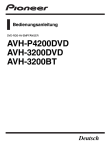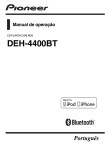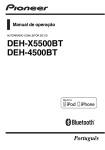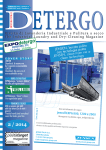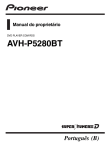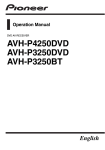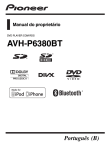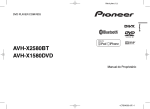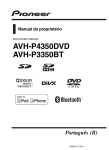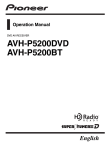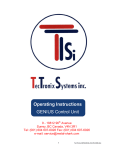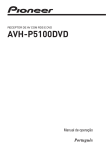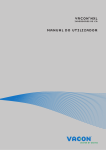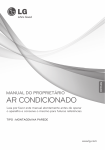Download AVH-P4200DVD AVH-3200DVD AVH-3200BT
Transcript
Manual de operação RECEPTOR DE AV COM RDS E DVD AVH-P4200DVD AVH-3200DVD AVH-3200BT Português Índice Obrigado por adquirir este produto PIONEER. Para assegurar uma utilização adequada, leia atentamente o manual antes de utilizar este produto. É particularmente importante que leia e cumpra as indicações de AVISO e ATENÇÃO deste manual. Guarde o manual num local seguro e acessível para consulta futura. Leia atentamente os seguintes tópicos ! Números de região de discos DVD de vídeo 7 ! Instruções de manuseamento 90 Precauções AVISOS IMPORTANTES 5 Para assegurar uma condução segura 5 Para evitar descarregar a bateria 6 Antes de começar Informações sobre este equipamento 7 Ambiente para funcionamento 7 Em caso de problemas 7 Reiniciar o microprocessador 8 Modo de demonstração de funções 8 Ajustar as posições de resposta dos painéis digitais (calibração do ecrã táctil) 8 2 Sintonizador Introdução às operações avançadas do sintonizador 15 Ler imagens em movimento Introdução às operações de leitura de vídeo 16 Ler áudio Introdução às operações de leitura do som 19 Ler imagens fixas Introdução às operações de leitura de imagens fixas 22 Introdução às operações de leitura de imagens fixas como uma apresentação de diapositivos 23 Telefone Bluetooth Introdução às operações do telefone Bluetooth 25 Identificação dos elementos Unidade principal 9 Controlo remoto opcional 10 Sintonizador de televisão Introdução às operações do sintonizador de televisão 27 Operações básicas Operações básicas 11 Utilizar a barra de deslocamento e a barra de leitura 12 Activar as teclas do ecrã táctil 13 Operações comuns para listas/definições do menu 13 Ajustar o ângulo do painel LCD 13 Ejectar um disco 14 Ejectar um disco 14 Ejectar um cartão SD 14 Ejectar um cartão SD 14 Acertar o relógio 14 Utilizar a tecnologia sem fios Bluetooth Introdução às operações do telefone Bluetooth 28 Operações de áudio Bluetooth 29 Pt Instruções detalhadas Memorizar e voltar a seleccionar as estações 31 Visualizar texto de rádio 31 Memorizar e voltar a seleccionar texto de rádio 31 Memorizar as estações emissoras com sinais mais fortes 31 Sintonizar os sinais mais fortes 32 Índice Receber boletins de trânsito 32 Utilizar as funções PTY 32 Alternar entre tipos de ficheiros de media 33 Utilizar o menu do DVD 33 Utilizar a função de iPod do equipamento a partir do iPod 34 Leitura aleatória (leitura aleatória) 34 Ler todas as músicas por ordem aleatória (leitura aleatória de todas as faixas) 34 Repetir a leitura 34 Ler vídeos a partir do iPod 35 Procurar um vídeo/música no iPod 35 Retomar a leitura (Marcador) 36 Leitura imagem-a-imagem 36 Leitura lenta 36 Procurar a parte que pretende ler 36 Alterar o idioma do áudio durante a leitura (Multi-áudio) 37 Alterar o idioma das legendas durante a leitura (Multi-legendas) 37 Alterar o ângulo de visualização durante a leitura (Multi-ângulo) 37 Voltar à cena especificada 38 Seleccionar a saída de áudio 38 Leitura PBC 38 Seleccionar faixas a partir da lista de títulos de faixas 38 Seleccionar ficheiros a partir da lista de nomes de ficheiros 39 Utilizar a função de recuperador avançado de som 39 Alterar a velocidade do livro áudio 39 Ver listas relacionadas com a música que está a ouvir (Procura de ligações) 39 Ler conteúdos DivXâ VOD 40 Capturar uma imagem em ficheiros JPEG 40 Mudar o modo de ecrã panorâmico 40 Efectuar uma chamada para um número da lista telefónica 41 Seleccionar um número através do modo de procura alfabética 41 Utilizar as listas de chamadas não atendidas, recebidas e efectuadas 42 Utilizar as listas de chamadas não atendidas, recebidas e efectuadas 42 Definir o atendimento automático 43 Regular o volume de audição do interlocutor 43 Activar/desactivar o toque de chamada 43 Utilizar as listas de marcação préprogramada 43 Efectuar uma chamada introduzindo o número de telefone 44 Definir o modo privado 44 Sincronizar a partir deste equipamento 44 Utilizar um dispositivo Bluetooth para sincronizar 45 Estabelecer ligação com um dispositivo Bluetooth automaticamente 45 Ligar a unidade visível 46 Visualizar o endereço BD (dispositivo Bluetooth) 46 Introduzir o código PIN para uma ligação sem fios Bluetooth 46 Utilizar o telemóvel para iniciar uma ligação 46 Registar um telemóvel ligado 47 Reconhecimento de voz 47 Ligar um leitor de áudio Bluetooth 47 Estabelecer ligação com um dispositivo Bluetooth automaticamente 47 Visualizar o endereço BD (dispositivo Bluetooth) 48 Operações do menu Introdução às operações do menu 49 Regulações de áudio 50 Pt 3 Índice Processador do sinal digital 53 Configurar o leitor de DVD 64 Definições do sistema 69 Definições de entretenimento 76 Personalizar menus 77 Outras funções Alterar o ajuste da imagem 78 Definir a saída do monitor traseiro 78 Ajustar as posições de resposta dos painéis digitais (calibração do ecrã táctil) 79 Utilizar uma fonte AUX 79 Utilizar um equipamento externo 80 Informações adicionais Resolução de problemas 81 Mensagens de erro 83 Compreender as mensagens de erro relativas ao EQ/TA automáticos e ao EQ 87 Compreender as mensagens 87 Lista de indicadores 88 Instruções de manuseamento 90 Compatibilidade com áudio comprimido (disco, USB, SD) 92 Compatibilidade com iPod 94 Sequência de ficheiros de áudio 94 Utilizar o ecrã correctamente 95 Direitos de autor e marcas comerciais 96 Tabela de códigos de idioma para DVD 99 Especificações 101 4 Pt Secção Precauções Por favor, leia todas estas instruções sobre o ecrã e guarde-as para consulta futura. 1 Leia cuidadosamente este manual até ao fim, antes de utilizar o ecrã. 2 Tenha este manual sempre à mão e consulte-o para obter informações sobre o funcionamento e informações de segurança. 3 Leia atentamente todos os avisos deste manual e siga cuidadosamente as instruções. 4 Não deixe que outras pessoas usem este sistema antes de lerem e compreenderem as instruções de funcionamento. 5 Não coloque o ecrã num sítio onde possa (i) impedir a visibilidade do condutor, (ii) prejudicar a eficácia de qualquer sistema ou dispositivo de segurança do veículo, incluindo airbags e indicadores luminosos de perigo ou (iii) prejudicar a capacidade do condutor para conduzir o veículo com segurança. 6 Não utilize este ecrã se isso o fizer desviar a atenção da condução segura do veículo. Cumpra sempre as regras de uma condução segura e respeite todas as regras de trânsito em vigor. Se tiver dificuldades em utilizar o sistema ou em ler o ecrã, estacione o veículo num local seguro antes de fazer os ajustes necessários. 7 Não se esqueça de usar sempre o cinto de segurança quando utilizar o veículo. Se tiver um acidente, os ferimentos podem ser muito mais graves se não tiver o cinto de segurança colocado. 8 Nunca utilize auscultadores durante a condução. 9 Para promover a segurança, algumas funções só são activadas quando o veículo estiver travado com o travão de mão e imobilizado. 10 Nunca regule o volume de som do ecrã para um nível tão alto que o impeça de ouvir o trânsito e os veículos de emergência. AVISO ! Não tente instalar ou reparar o ecrã pessoalmente. A instalação ou reparação do ecrã por pessoas sem formação e experiência em equipamento electrónico e acessórios para automóveis pode ser perigosa e expô-lo ao risco de choques eléctricos ou outros perigos. Precauções AVISOS IMPORTANTES 01 Para assegurar uma condução segura AVISO ! O FIO VERDE-CLARO DO CONECTOR DE ALIMENTAÇÃO DESTINA-SE A DETECTAR O ESTADO DO TRAVÃO DE MÃO E TEM DE SER LIGADO AO LADO DE ALIMENTAÇÃO DE CORRENTE DO INTERRUPTOR DO TRAVÃO DE MÃO. A LIGAÇÃO OU UTILIZAÇÃO INCORRECTA DESTE FIO PODE VIOLAR A LEI APLICÁVEL E PROVOCAR FERIMENTOS OU DANOS GRAVES. ! Para evitar o risco de danos, ferimentos e a possível violação das leis em vigor, este equipamento não deve ser utilizado com um ecrã de vídeo que possa ser visto pelo condutor. ! Para evitar o risco de acidente e a possível violação das leis em vigor, nunca deve ser visualizado vídeo dos bancos da frente enquanto o veículo estiver a ser conduzido. De igual modo, os ecrãs traseiros não devem ser colocados num local onde possam distrair o condutor. ! Em alguns países ou estados, a visualização de imagens dentro de um veículo, mesmo por outras pessoas que não o condutor, pode ser ilegal. Deve cumprir tais leis nos locais em que elas sejam aplicáveis e não utilizar as funções de DVD deste equipamento. Se tentar ver uma imagem de vídeo enquanto conduz, aparece no ecrã da frente o aviso Viewing of front seat video source while driving is strictly prohibited. Pt 5 Secção 01 Precauções Para ver uma imagem de vídeo no ecrã da frente, estacione o veículo num local seguro e trave-o com o travão de mão. Quando utilizar um ecrã ligado à saída V OUT Os passageiros dos bancos traseiros também podem ver um DVD ou televisão, se ligar o equipamento a um ecrã que utilize a V OUT. AVISO NUNCA instale o ecrã traseiro num local onde o condutor possa ver um DVD ou televisão durante a condução. Quando utilizar a câmara retrovisora Se utilizar uma câmara retrovisora opcional, pode utilizar este equipamento para o ajudar a vigiar atrelados ou a estacionar em lugares apertados. AVISO ! A IMAGEM NO ECRÃ PODE APARECER INVERTIDA. ! UTILIZE A ENTRADA APENAS PARA A CÂMARA RETROVISORA DE IMAGEM INVERTIDA OU ESPELHADA. QUALQUER OUTRA UTILIZAÇÃO PODE RESULTAR EM FERIMENTOS OU DANOS. ATENÇÃO ! A função de câmara retrovisora destina-se a ajudar a vigiar atrelados ou a auxiliar o movimento de marcha-atrás. Não utilize esta função para entretenimento. ! Tenha em conta que os limites das imagens da câmara retrovisora podem diferir ligeiramente, dependendo de estar a ver imagens em ecrã inteiro ao fazer marcha-atrás ou a utilizá-las para ver o que se passa atrás do veículo quando está a deslocar-se para a frente. 6 Pt Para evitar descarregar a bateria Não desligue o motor do veículo quando utilizar este equipamento para não descarregar a bateria. ! Se o equipamento não estiver a receber corrente eléctrica, como durante a substituição da bateria do veículo, o microcomputador do equipamento volta ao estado inicial. Recomendamos que tome nota dos dados do ajuste de áudio. AVISO Não utilizar em veículos que não tenham uma posição ACC (acessórios) na chave de ignição. Secção Antes de começar 02 Quando se desfizer deste equipamento, não o deite fora juntamente com o lixo doméstico. De acordo com a legislação que obriga a um tratamento, recuperação e reciclagem adequados dos produtos electrónicos usados, existe um sistema de recolha específico dos mesmos. Os utilizadores privados nos países membros da UE, na Suíça e Noruega podem enviar, sem encargos, os seus produtos electrónicos usados para as instalações de recolha indicadas ou para um retalhista (se adquirir um produto novo semelhante). Nos países não mencionados atrás, por favor contacte as suas autoridades locais para se informar sobre o método de eliminação correcto. Ao proceder desta forma, assegura que o seu produto recebe o tratamento necessário, recuperação e reciclagem, e assim impede potenciais efeitos negativos sobre o ambiente e a saúde humana. Informações sobre este equipamento As frequências do sintonizador deste equipamento correspondem às atribuídas à Europa Ocidental, Ásia, Médio Oriente, África e Oceânia. A utilização noutras regiões pode originar uma recepção deficiente. A função RDS (sistema de dados de rádio) funciona apenas em áreas com estações FM que transmitam sinais RDS. ATENÇÃO ! Não deixe cair líquidos no equipamento. Pode provocar um choque eléctrico. Além disso, se ! ! ! ! Antes de começar ! o equipamento se molhar, pode ficar avariado, deitar fumo ou sobreaquecer. “PRODUTO LASER DE CLASSE 1” Este é um produto “laser” de classe 1 de acordo com a norma de Segurança de Equipamentos Laser IEC 60825-1:2007, mas contém um díodo "laser" de classe superior a 1. Para garantir a manutenção da segurança, não retire nenhuma cobertura nem tente aceder ao interior do aparelho. Todos os trabalhos de manutenção devem ser efectuados por pessoal qualificado. O CarStereo-Pass Pioneer destina-se a ser usado apenas na Alemanha. Mantenha sempre o volume suficientemente baixo para poder ouvir os sons do exterior. Evite a exposição à humidade. Se a bateria for desligada ou se descarregar, os dados memorizados são apagados. Números de região de discos DVD de vídeo Só é possível ler neste leitor discos DVD de vídeo que tenham números de região compatíveis. Pode encontrar o número de região do leitor na base do equipamento e neste manual (consulte Especificações na página 101). Ambiente para funcionamento Deve utilizar o equipamento dentro dos limites de temperatura indicados abaixo. Intervalo de temperatura de funcionamento: -10 °C a +60 °C Temperatura de teste ETC EN300328: -20 °C e +55 °C Em caso de problemas Se o produto tiver problemas de funcionamento, contacte o distribuidor ou o centro de Assistência Técnica Pioneer autorizado mais próximo. Pt 7 Secção Antes de começar 02 Reiniciar o microprocessador Se premir RESET, repõe as definições iniciais do microprocessador sem alterar a informação do marcador. Tem de reiniciar o microprocessador nas seguintes situações: ! Após a instalação, antes de utilizar o equipamento pela primeira vez ! Se o equipamento não funcionar correctamente ! Se aparecerem mensagens estranhas ou incorrectas no ecrã 1 Desligue a chave de ignição. 2 Prima o botão RESET com a ponta de uma caneta ou outro instrumento pontiagudo. Botão RESET (AVH-P4200DVD) Botão RESET (AVH-3200DVD/AVH-3200BT) Nota Ligue o motor ou coloque a chave de ignição na posição ACC ou ON antes de premir RESET nas situações seguintes: ! Depois de terminadas as ligações ! Se apagar todas as definições guardadas ! Quando repuser as definições iniciais (de fábrica) do equipamento 8 Pt Modo de demonstração de funções Se seleccionar a fonte Source Off, inicia-se automaticamente a demonstração de funções que prossegue enquanto a chave de ignição estiver na posição ACC ou ON. Para cancelar a demonstração de funções, mantenha premido MUTE. Para reiniciar a demonstração de funções, volte a manter premido MUTE. Se utilizar a demonstração de funções com o motor do automóvel desligado, pode descarregar a bateria. Importante Se não ligar o fio vermelho (ACC) deste equipamento a um terminal sincronizado com as operações de ligar/desligar da chave de ignição, pode descarregar a bateria. Ajustar as posições de resposta dos painéis digitais (calibração do ecrã táctil) Se achar que as teclas do ecrã táctil no ecrã estão desviadas das posições reais que respondem ao seu toque, ajuste as posições de resposta do ecrã táctil. Consulte Ajustar as posições de resposta dos painéis digitais (calibração do ecrã táctil) na página 79. Secção Identificação dos elementos 03 Unidade principal 4 d a +/– (VOLUME/ /VOL) b Porta USB Quando ligar o dispositivo, abra a tampa do conector USB. c Entrada AUX (entrada de vídeo/estéreo de 3,5 mm) Utilize esta entrada para ligar um dispositivo auxiliar. d Entrada de microfone com EQ automático Utilize esta entrada para ligar um microfone com EQ automático. c/d (TRACK/ /SEEK) 3 (AVH-P4200DVD) 2 1 Peça 3 4 5 76 8 9 a b cd (AVH-3200DVD/AVH-3200BT) Peça Peça 1 RESET 8 MODE Desactivar a visualização de informações. 2 h (ejectar) 9 MENU Ver o menu. Voltar ao ecrã normal. 3 Ranhura de introdução do disco a Ranhura para cartão de memória SD 6 SRC/OFF 7 MUTE Identificação dos elementos 5 Peça ATENÇÃO ! (AVH-3200DVD/AVH-3200BT) Utilize um cabo USB Pioneer opcional (CD-U50E) para ligar o leitor de áudio USB/dispositivo de memória USB, pois qualquer dispositivo ligado directamente ao equipamento fica saliente e pode ser perigoso. ! Não utilize produtos não autorizados. ! Quando inserir um cartão SD na respectiva ranhura, verifique se a etiqueta está virada para a esquerda. ! Para mais informações sobre como utilizar o sistema de navegação a partir deste equipamento, consulte o manual de instruções respectivo. Nota Se o sistema de navegação estiver ligado, prima MODE para mudar para o ecrã de navegação. Mantenha premido MODE para desactivar o ecrã. Volte a premir MODE para activar o ecrã. Pt 9 Secção 03 Identificação dos elementos Controlo remoto opcional O controlo remoto CD-R55 é vendido separadamente. Para mais informações sobre as operações, consulte o manual do controlo remoto. 10 Pt Secção Operações básicas 04 Operações básicas 1 2 Wed 28 may 12:45 PM 4 Radio Rear Front 5 6 Rear View Disc iPod SD SD AUX 1 Teclas do ecrã táctil 1 Ver o menu da fonte. 2 Mudar para o ecrã de acerto do relógio. Consulte Acertar o relógio na página 14. Wed 28 may 12:45 PM Radio 3 4 5 6 Rear Ícone da fonte Seleccionar uma fonte preferida. Se o ícone da fonte não estiver visível, pode fazê-lo aparecer tocando no ecrã. Front Mudar a fonte de saída do monitor traseiro. Consulte Definir a saída do monitor traseiro na página 78. Rear View Activar ou desactivar a imagem da câmara retrovisora. Desligar o equipamento. Operações básicas 3 Seleccionar uma fonte utilizando os botões 1 Prima SRC/OFF para percorrer as fontes listadas abaixo: Seleccionar uma fonte utilizando as teclas do ecrã táctil 1 Toque no ícone da fonte e depois toque no nome da fonte desejada. ! Radio – Rádio ! TV – Televisão (Função de AVH-P4200DVD) ! Disc – Leitor de DVD incorporado ! USB/iPod – USB/iPod ! SD – Cartão de memória SD ! AV – Entrada de AV ! EXT1 – Equipamento externo 1 (Função de AVH-P4200DVD) ! EXT2 – Equipamento externo 2 (Função de AVH-P4200DVD) ! AUX – AUX ! TEL/Audio – Leitor de áudio/Telefone Bluetooth (Função de AVH-P4200DVD) ! Se o ícone da fonte não estiver visível, pode fazê-lo aparecer tocando no ecrã. ! Durante a utilização do menu, não é possível seleccionar uma fonte tocando no ícone respectivo. Regular o volume 1 Prima +/– (VOLUME/VOL) para regular o volume. Notas ! Neste manual, iPod e iPhone são designados como “iPod”. ! O ícone USB/iPod muda pela ordem seguinte: — USB aparece quando está ligado um dispositivo de armazenamento USB. — iPod aparece quando está ligado um iPod. — USB/iPod aparece quando não está ligado nenhum dispositivo. ! Quando correctamente configurada, a imagem da câmara retrovisora pode aparecer automaticamente. Para mais informações, consulte Definir a câmara retrovisora (câmara de retaguarda) na página 72. Ligar o equipamento utilizando os botões 1 Prima SRC/OFF para ligar o equipamento. Desligar o equipamento utilizando os botões 1 Mantenha premido o botão SRC/OFF até o equipamento se desligar. Pt 11 Secção 04 Operações básicas ! Equipamento externo refere-se a um produto Pioneer, como produtos que estarão disponíveis futuramente. Apesar de incompatível como fonte, permite o controlo das funções básicas de um máximo de dois equipamentos externos com este equipamento. Se ligar dois equipamentos externos, estes são automaticamente definidos como equipamento externo 1 ou 2. Utilizar a barra de deslocamento e a barra de leitura 1 Audio Fader/Balance F/R 0 L/R 0 Graphic EQ Super Bass On Auto EQ Sonic Center Control L/R:0 Loudness Subwoofer Off 21 Wed 28 may 12:45 PM 01 01 L+R 01 Abcdeabcdeabcdeabcdeab 8 12 01:45 -02:45 2 1 Ícone de deslocamento Aparece quando há itens seleccionáveis ocultos. 2 Barra de leitura Aparece se puder especificar ou definir o ponto de leitura arrastando a barra. 12 Pt Ver os itens ocultos 1 Toque no ícone de deslocamento ou arraste a barra de leitura para ver todos os itens ocultos. Especificar o ponto de leitura 1 Arraste a barra de leitura no ecrã. (Não disponível se a barra de leitura estiver esbatida.) Secção Operações básicas 04 Activar as teclas do ecrã táctil 1 1 8 Ver o menu de lista. Iniciar a função de procura. Wed 28 may 12:45 PM L+R 01 12 01:45 1 01 -02:45 :45 45 2 1 Return 3 1 Teclas do ecrã táctil Executar várias operações tocando no painel. 2 Teclas Abrir/Fechar Toque nestas teclas para controlar a área das teclas do ecrã táctil. Transformar o ecrã num ecrã simples. Voltar ao ecrã normal tocando no ecrã durante a leitura de imagens em movimento. Voltar ao ecrã normal tocando no mesmo ícone durante a leitura de áudio. Ver o menu. Consulte Introdução às operações do menu na página 49. Ver imagens fixas como uma apresentação de diapositivos enquanto ouve outra fonte. Ver apresentações de diapositivos Consulte Introdução às operações de leitura de imagens fixas na página 22. Operações básicas Abcdeabcdeabcdeabcdeab (AVH-3200BT apenas) Iniciar o menu do telefone Bluetooth. Consulte Introdução às operações do telefone Bluetooth na página 25. 01 1 Operações comuns para listas/definições do menu Voltar ao ecrã anterior Voltar à lista/categoria anterior (a pasta/categoria no nível acima) ! Mantenha premido MENU para ver Picture Adjustment. Consulte Alterar o ajuste da imagem na página 78. Ajustar o ângulo do painel LCD 2 Ver as teclas do ecrã táctil que estão ocultas. (Função de AVH-P4200DVD) 3 Reduzir a área do ecrã táctil. Mantenha as mãos e os dedos afastados do equipamento ao abrir, fechar ou ajustar o painel LCD. Seja especialmente cuidadoso com mãos e dedos de crianças. ATENÇÃO 1 Prima h (ejectar) para ver o menu de ejecção. Pt 13 Secção Operações básicas 04 2 Ajuste o painel LCD para um ângulo em que o possa ver facilmente. Deitar o painel. Voltar a colocar o painel na posição vertical. # Uma vez memorizado, o ângulo do painel LCD será automaticamente ajustado para a mesma posição quando o reabrir. Ejectar um disco (AVH-P4200DVD) 1 Prima h (ejectar) para ver o menu de ejecção. 2 Ejectar um disco Ejectar um disco Ejectar um disco (AVH-3200DVD/AVH-3200BT) % Prima h (ejectar). Ejectar um cartão SD (AVH-P4200DVD) 1 Prima h (ejectar) para ver o menu de ejecção. 2 Ejectar um cartão SD Ejectar um cartão SD. 3 Exerça pressão no cartão SD para o ejectar. 14 Pt Ejectar um cartão SD (AVH-3200DVD/AVH-3200BT) % Exerça pressão no cartão SD para o ejectar. Acertar o relógio 1 Mude para o ecrã Clock Adjustment. Consulte Operações básicas na página 11. 2 Seleccione o item a acertar. 3 Toque em a ou b para acertar as horas e a data. Secção Sintonizador 05 Introdução às operações avançadas do sintonizador 1 2 3 Radio Local TA News Abcdeabcdeabcde Abcdeabcdeabcde 4 6 Band: 5 Seleccionar uma banda (FM1, FM2, FM3 para FM ou MW/LW). 8 Visualizar o texto de rádio Consulte Visualizar texto de rádio na página 31. Memorizar e voltar a seleccionar texto de rádio. Consulte Memorizar e voltar a seleccionar texto de rádio na página 31. 12:45 PM 87.50 MHz P 2 P.CH Band: FM1 87.50 MHz 6 7 8 1 Teclas do ecrã táctil 1 Activar e desactivar a sintonização por busca local. Consulte Sintonizar os sinais mais fortes na página 32. 2 Activar e desactivar TA (modo de espera de boletins de trânsito). Consulte Receber boletins de trânsito na página 32. 3 Activar e desactivar a interrupção de programas de notícias. Consulte Utilizar a função de interrupção em programas de notícias na página 33. 4 Mudar as curvas do equalizador. Consulte Utilizar o equalizador na página 50. Toque durante mais de dois segundos para activar/desactivar o equalizador automático. Consulte Utilizar o equalizador automático na página 51. 5 Ver a lista de canais pré-programados. Consulte Memorizar e voltar a seleccionar as estações na página 31. Consulte Memorizar as estações emissoras com sinais mais fortes na página 31. Consulte Utilizar as funções PTY na página 32. Sintonizador 7 Voltar a usar frequências de estações de rádio atribuídas a teclas de sintonização pré-programadas. Consulte Memorizar e voltar a seleccionar as estações na página 31. Wed 28 may Sintonização manual (passo a passo) utilizando os botões 1 Prima c ou d (TRACK/SEEK). Sintonização por busca utilizando os botões 1 Mantenha premido c ou d (TRACK/SEEK). Nota Se ouvir rádio MW/LW enquanto estiver a carregar um iPod neste equipamento pode provocar ruído. Se isso acontecer, desligue o iPod do equipamento. Pt 15 Secção 06 Ler imagens em movimento Introdução às operações de leitura de vídeo Pode ver DVD/DVD-R/DVD-RW/CD/CD-R/CD-RW/USB/SD/iPod. Wed 28 may 12:45 PM 01 01 1 Teclas do ecrã táctil L+R 01 paradamente), pode desfrutar dos conteúdos de vídeo do iPod como uma fonte iPod. ! (AVH-3200DVD/AVH-3200BT) Se ligar um iPod com funções de vídeo a este equipamento através de um cabo de interface, como o CD-IU50V (vendido separadamente), pode desfrutar dos conteúdos de vídeo do iPod como uma fonte iPod. Abcdeabcdeabcdeabcdeab 8 12 01:45 1 Seleccionar o intervalo de repetição. Consulte Repetir a leitura na página 34. 2 Durante a leitura, toque no ponto onde pretende retomar a leitura da próxima vez que colocar o disco. Consulte Retomar a leitura (Marcador) na página 36. 3 Mudar o modo de ecrã. Consulte Mudar o modo de ecrã panorâmico na página 40. 4 Mudar as curvas do equalizador. Consulte Utilizar o equalizador na página 50. Toque durante mais de dois segundos para activar/desactivar o equalizador automático. Consulte Utilizar o equalizador automático na página 51. 5 Alternar entre idiomas de áudio durante a leitura. Consulte Alterar o idioma do áudio durante a leitura (Multi-áudio) na página 37. 6 Alternar entre idiomas de legendas durante a leitura. Consulte Alterar o idioma das legendas durante a leitura (Multi-legendas) na página 37. 7 Alternar entre ângulos de visualização durante a leitura. Consulte Alterar o ângulo de visualização durante a leitura (Multi-ângulo) na página 37. -02:45 45 Return DVD de vídeo Return CD de vídeo iPod S.Rtrv ALL Songs g Wed 28 may 12:45 PM Abcdeabcdeabcdeabcdeab Abcdeabcdeabcdeabcdeab Abcdeabcdeabcdeabcdeab 2067/12345 01:45 -02:45 Vídeo iPod 01:45 -02:45 Quando ler um disco com vários tipos de ficheiros de media ! (AVH-P4200DVD) Se ligar um iPod com funções de vídeo a este equipamento através de um cabo de interface, como o CD-IU200V (vendido se- 16 Pt Secção Ler imagens em movimento 8 a Iniciar a função de procura. Consulte Procurar a parte que pretende ler na página 36. Consulte Seleccionar ficheiros a partir da lista de nomes de ficheiros na página 39. Ver os menus do iPod. Consulte Ler vídeos a partir do iPod na página 35 e Procurar um vídeo/música no iPod na página 35. Voltar à leitura normal durante uma pausa, leitura lenta ou leitura imagem-a-imagem. g Avançar imagem a imagem durante a leitura. Consulte Leitura imagem-a-imagem na página 36. Toque durante mais de dois segundos, para diminuir a velocidade de leitura. Aumentar a velocidade de leitura em quatro passos durante a leitura lenta de um DVD ou CD de vídeo. h Diminuir a velocidade de leitura em quatro passos durante a leitura lenta de um CD de vídeo. i Voltar à cena especificada para a qual o DVD que está a ler foi pré-programado para voltar. Consulte Voltar à cena especificada na página 38. j Ler os vídeos do iPod por ordem aleatória. Consulte Leitura aleatória (leitura aleatória) na página 34. k Mudar a definição da função do recuperador avançado de som durante a leitura de um vídeo do iPod. Consulte Utilizar a função de recuperador avançado de som na página 39. l Comandar o funcionamento a partir do iPod e ouvi-lo utilizando as colunas do automóvel. Consulte Utilizar a função de iPod do equipamento a partir do iPod na página 34. m Alternar entre tipos de ficheiros de media para efectuar a leitura em DVD/CD/USB/SD. Consulte Alternar entre tipos de ficheiros de media na página 33. Interromper a leitura b Ver o menu do DVD durante a leitura respectiva. Consulte Utilizar o menu do DVD na página 33. c Voltar ao menu principal durante a leitura de um DVD. d Parar a leitura. Parar a leitura no ponto definido em Retomar a leitura. Toque novamente para parar completamente a leitura. Consulte Retomar a leitura (Marcador) na página 36. e Ver as teclas de seta para utilizar o menu do DVD. Consulte Utilizar as teclas de seta na página 33. f Saltar para outro título. Seleccionar uma pasta durante a leitura de um ficheiro DivX. Return Pt Ler imagens em movimento 9 Mudar a saída de áudio quando está a ler discos de vídeo gravados com áudio LPCM. Consulte Seleccionar a saída de áudio na página 38. Alternar entre saída de áudio estéreo e mono durante a leitura de discos CD de vídeo. 06 17 Secção 06 Ler imagens em movimento Ler vídeos 1 Introduza o disco na ranhura, com o lado da etiqueta virado para cima. A leitura começa automaticamente. ! Se estiver a ler um DVD ou um CD de vídeo, pode aparecer um menu. Consulte Utilizar o menu do DVD na página 33 e Leitura PBC na página 38. ! Se a função de leitura automática estiver activada, o equipamento salta o menu de DVD e inicia automaticamente a leitura a partir do primeiro capítulo do primeiro título. Consulte Leitura automática de DVDs na página 68. 1 Se já tiver inserido um disco, prima SRC/OFF ou toque no ícone de fonte, para seleccionar a fonte. ! Enquanto o iPod está ligado ao equipamento, a indicação PIONEER, Accessory Attached ou (visto) aparece no visor do iPod. ! Se o ícone da fonte não estiver visível, pode fazê-lo aparecer tocando no ecrã. ! Desligue os auscultadores do iPod antes de o ligar a este equipamento. ! Dependendo do modelo e do volume de dados guardados no iPod, a leitura pode demorar algum tempo a começar. ! Depois de ligar o iPod ao equipamento, utilize as teclas do ecrã táctil para o seleccionar. ! Quando desligar o iPod, aparece a indicação No Device. 1 Se aparecer uma mensagem depois de introduzir um disco com um conteúdo DivX VOD, toque em Play. Consulte Ler conteúdos DivXâ VOD na página 40. Ejectar um disco 1 Consulte Ejectar um disco na página 14 ou Ejectar um cartão SD na página 14. Seleccionar um capítulo utilizando os botões 1 Prima c ou d (TRACK/SEEK). Avanço rápido ou rebobinagem utilizando os botões 1 Mantenha premido c ou d (TRACK/SEEK). ! Nem sempre é possível efectuar a rebobinagem/ /avanço rápido em alguns discos. Se isso acontecer, a leitura normal é retomada automaticamente. Notas ! Este leitor de DVD pode ler um ficheiro DivX gravado num CD-R/RW ou DVD-R/RW. (Consulte a secção que se segue para obter informações sobre os ficheiros que podem ser lidos. Consulte a página 92.) 18 Pt ! Não insira nada a não ser um DVD (-R/-RW) ou CD (-R/-RW) na ranhura de introdução do disco. ! Se a função de marcador estiver activada, a leitura do DVD é retomada a partir do ponto seleccionado. Para mais informações, consulte Retomar a leitura (Marcador) na página 36. ! Se estiver a ver um DVD pode não conseguir executar algumas operações devido à programação do disco. Nesse caso, o ícone aparece no ecrã. ! Para garantir um funcionamento seguro, ligue o cabo da base de ligação do iPod directamente ao equipamento. ! Se ligar o iPod com a chave de ignição na posição ACC ou ON, a bateria do iPod é carregada. No entanto, a bateria do iPod não é carregada quando seleccionar a fonte SD. ! Não é possível ligar nem desligar o iPod enquanto este estiver ligado ao equipamento. No entanto, o iPod pode ligar ou desligar quando selecciona uma fonte SD. Secção Ler áudio 07 Introdução às operações de leitura do som Pode ouvir ficheiros de som de um DVD-R/ /DVD-RW/CD/CD-R/CD-RW/USB/SD/iPod. 1 2 3 4 S.Rtrv ROM ALL Songs g 5 Ver uma lista dos títulos das faixas/nomes dos ficheiros para seleccionar músicas de um CD. Consulte Seleccionar faixas a partir da lista de títulos de faixas na página 38. Ver a lista de nomes de ficheiros para seleccionar os ficheiros. Consulte Seleccionar ficheiros a partir da lista de nomes de ficheiros na página 39. Ver os menus do iPod. Consulte Procurar um vídeo/música no iPod na página 35. 6 Fazer uma pausa e iniciar a leitura 7 Mudar a informação de texto a mostrar no equipamento durante a leitura de ficheiros MP3/ /WMA/AAC. 8 Seleccionar uma pasta. 12:45 PM 125 01:45 -02:45 6 7 8 9 CD f 1 a b 3 4i iPod S.Rtrv ALL Songs 5 Wed 28 may 12:45 PM Abcdeabcdeabcdeabcdeab Abcdeabcdeabcdeabcdeab Abcdeabcdeabcdeabcdeab 2067/12345 01:45 6 -02:45 h g c d e Áudio iPod Pode controlar um iPod com este equipamento utilizando um cabo, como o CD-IU50 (vendido separadamente). Ler áudio 4 Mudar as curvas do equalizador. Consulte Utilizar o equalizador na página 50. Toque durante mais de dois segundos para activar/desactivar o equalizador automático. Consulte Utilizar o equalizador automático na página 51. 5 Wed 28 may Abcdeabcdeabcdeabcdeab Abcdeabcdeabcdeabcdeab Abcdeabcdeabcdeabcdeab 87 3 Mudar a definição da função do recuperador avançado de som durante a leitura de áudio. Consulte Utilizar a função de recuperador avançado de som na página 39. 1 Teclas do ecrã táctil 1 Seleccionar o intervalo de repetição. Consulte Repetir a leitura na página 34. 2 Ler músicas por ordem aleatória. Consulte Leitura aleatória (leitura aleatória) na página 34. Pt 19 Secção 07 Ler áudio 9 a b c f Ver a lista Songs do iPod. Consulte Procurar um vídeo/música por categoria na página 35. Ler músicas do iPod por ordem aleatória. Consulte Leitura aleatória (leitura aleatória) na página 34. g Ver a lista Artists do iPod. Consulte Procurar um vídeo/música por categoria na página 35. Alterar a velocidade de leitura do livro áudio no iPod. Consulte Alterar a velocidade do livro áudio na página 39. h Ver a lista Albums do iPod. Consulte Procurar um vídeo/música por categoria na página 35. Alternar entre tipos de ficheiros de media de um DVD/CD/USB/SD. Consulte Alternar entre tipos de ficheiros de media na página 33. Mudar para o modo de procura de ligações para reproduzir músicas relacionadas com a música que está a ser reproduzida no iPod. Consulte Ver listas relacionadas com a música que está a ouvir (Procura de ligações) na página 39. d Ler todas as músicas do iPod por ordem aleatória. Consulte Ler todas as músicas por ordem aleatória (leitura aleatória de todas as faixas) na página 34. e Comandar o funcionamento a partir do iPod e ouvi-lo utilizando as colunas do automóvel. Consulte Utilizar a função de iPod do equipamento a partir do iPod na página 34. 2 Informação de texto 3 Ecrã de ilustrações i Iniciar a Album Link Search no iPod quando toca no ecrã de ilustrações. Consulte Ver listas relacionadas com a música que está a ouvir (Procura de ligações) na página 39. Ler som 1 Introduza o disco na ranhura, com o lado da etiqueta virado para cima. A leitura começa automaticamente. 1 Se já tiver inserido um disco, prima SRC/OFF ou toque no ícone de fonte, para seleccionar a fonte. ! Enquanto o iPod está ligado ao equipamento, a indicação PIONEER, Accessory Attached ou (visto) aparece no visor do iPod. ! Se o ícone da fonte não estiver visível, pode fazê-lo aparecer tocando no ecrã. ! Desligue os auscultadores do iPod antes de o ligar a este equipamento. ! Dependendo do modelo e do volume de dados guardados no iPod, a leitura pode demorar algum tempo a começar. ! Depois de ligar o iPod ao equipamento, utilize as teclas do ecrã táctil para o seleccionar. ! Quando desligar o iPod, aparece a indicação No Device. Ejectar um disco 1 Consulte Ejectar um disco na página 14 ou Ejectar um cartão SD na página 14. Seleccionar uma faixa utilizando os botões 1 Prima c ou d (TRACK/SEEK). Avanço rápido ou rebobinagem utilizando os botões 1 Mantenha premido c ou d (TRACK/SEEK). 20 Pt Secção Ler áudio 07 Notas Ler áudio ! Ao ler ficheiros gravados como ficheiros VBR (velocidade de transferência variável), o tempo de leitura não será apresentado correctamente se forem efectuadas operações de retrocesso ou avanço rápido. ! Para garantir um funcionamento seguro, ligue o cabo da base de ligação do iPod directamente ao equipamento. ! Se ligar o iPod com a chave de ignição na posição ACC ou ON, a bateria do iPod é carregada. No entanto, a bateria do iPod não é carregada quando seleccionar a fonte SD. ! Não é possível ligar nem desligar o iPod enquanto este estiver ligado ao equipamento. No entanto, o iPod pode ligar ou desligar quando selecciona uma fonte SD. ! Os caracteres gravados no disco que não forem compatíveis com o equipamento não são visualizados. ! Dependendo da gravação, a informação de texto pode não ser mostrada correctamente. ! Pode recarregar dispositivos de armazenamento USB se os ligar com a chave de ignição na posição ACC ou ON. No entanto, o dispositivo de armazenamento USB que pode ser carregado via USB não será carregado quando seleccionar uma fonte SD. ! Desligue o leitor de áudio portátil USB/dispositivo de memória USB quando terminar de o utilizar. ! Quando seleccionar Clock ou Speana em Seleccionar o ecrã de visualização do fundo na página 77, o ecrã de ilustrações não é apresentado. Pt 21 Secção 08 Ler imagens fixas Introdução às operações de leitura de imagens fixas 3 Mudar o modo de ecrã Consulte Mudar o modo de ecrã panorâmico na página 40. 4 Ver a lista de nomes de ficheiros para seleccionar os ficheiros. Consulte Seleccionar ficheiros a partir da lista de nomes de ficheiros na página 39. 5 Iniciar ou fazer uma pausa na apresentação de diapositivos. 6 Rodar a imagem apresentada 90° no sentido dos ponteiros do relógio 7 Capturar uma imagem em ficheiros JPEG. Consulte Capturar uma imagem em ficheiros JPEG na página 40. 8 Seleccionar uma pasta. 9 Alternar entre tipos de ficheiros de media. Consulte Alternar entre tipos de ficheiros de media na página 33. Pode ver imagens fixas guardadas em CD-R/ /CD-RW/USB/SD. 1 2 3 4 Wed 28 may Photo Off 12:45 PM Full Abcdeabcdeabcde Abcdeabcdeabcde 2 2 Capture 5 6 7 8 CD 01:45 -02:45 Quando ler um disco com vários tipos de ficheiros de media Se introduzir um CD-R/RW/USB/SD que contenha ficheiros de imagem JPEG, o equipamento inicia uma apresentação de diapositivos a partir da primeira pasta/imagem do disco/dispositivo. O leitor apresenta as imagens de cada pasta por ordem alfabética. A tabela abaixo mostra os controlos para visualização de uma apresentação de diapositivos. 1 Teclas do ecrã táctil Toque em qualquer uma das seguintes teclas do ecrã táctil para seleccionar a função que pretende ajustar. 22 1 Seleccionar o intervalo de repetição. Consulte Repetir a leitura na página 34. 2 Reproduzir ficheiros por ordem aleatória. Consulte Leitura aleatória (leitura aleatória) na página 34. Pt Reproduzir imagens fixas 1 Introduza o disco na ranhura, com o lado da etiqueta virado para cima. A leitura começa automaticamente. 1 Se já tiver inserido um disco, prima SRC/OFF ou toque no ícone de fonte, para seleccionar a fonte. ! Se o ícone da fonte não estiver visível, pode fazê-lo aparecer tocando no ecrã. Ejectar um disco 1 Consulte Ejectar um disco na página 14 ou Ejectar um cartão SD na página 14. Secção Ler imagens fixas 08 Seleccionar um ficheiro utilizando os botões 1 Prima c ou d (TRACK/SEEK). Seleccionar o intervalo de repetição. Consulte Repetir a leitura na página 34. 2 Reproduzir ficheiros por ordem aleatória. Consulte Leitura aleatória (leitura aleatória) na página 34. 3 Mudar o modo de ecrã Consulte Mudar o modo de ecrã panorâmico na página 40. 4 Seleccionar uma pasta. 5 Seleccionar um ficheiro. 6 Iniciar ou fazer uma pausa na apresentação de diapositivos. 7 Rodar a imagem apresentada 90° no sentido dos ponteiros do relógio 8 Capturar uma imagem em ficheiros JPEG. Consulte Capturar uma imagem em ficheiros JPEG na página 40. Procurar ficheiros rapidamente 1 Mantenha premido c ou d (TRACK/SEEK). ! Pode procurar 10 ficheiros JPEG de uma vez. Notas ! Este equipamento pode reproduzir um ficheiro JPEG gravado num CD-R/RW/ROM/SD ou dispositivo de armazenamento USB. (Consulte a secção que se segue para ver os ficheiros que podem ser reproduzidos. Consulte a página 92.) ! Os ficheiros são lidos por ordem numérica e as pastas sem ficheiros são ignoradas. (Se a pasta 01 (RAIZ) não tiver ficheiros, a leitura inicia-se na pasta 02.) Introdução às operações de leitura de imagens fixas como uma apresentação de diapositivos Pode ver imagens fixas guardadas em CD-R/ /CD-RW/USB/SD como uma apresentação de diapositivos enquanto ouve outra fonte. 1 2 3 Off 4 5 Full Capture 6 7 8 A tabela abaixo mostra os controlos para visualização de uma apresentação de diapositivos. Ler imagens fixas 1 1 Inicie a apresentação de diapositivos enquanto ouve outra fonte. Consulte Operações comuns para listas/definições do menu na página 13. Ver imagens fixas como uma apresentação de diapositivos. 1 Teclas do ecrã táctil Toque em qualquer uma das seguintes teclas do ecrã táctil para seleccionar a função que pretende ajustar. Pt 23 Secção 08 Ler imagens fixas 2 Seleccione o dispositivo que contém os ficheiros que pretende ver. ! Disc – Leitor de DVD incorporado ! USB – USB ! SD – Cartão de memória SD # Para cancelar a procura, toque em Cancel. Notas ! Quando estiver seleccionada a fonte USB ou SD, este equipamento não permite ver imagens fixas da fonte USB/SD como uma apresentação de diapositivos. ! Quando está seleccionada a banda MW/LW, este equipamento não permite ver imagens fixas como uma apresentação de diapositivos. 24 Pt Secção Telefone Bluetooth 09 Introdução às operações do telefone Bluetooth 1 Wed 28 may Radio 12:45 PM 1 ! Para executar esta operação, estacione o veículo num local seguro e accione o travão de mão. 1 Aviso de chamada recebida Indica que há uma chamada recebida que ainda não foi verificada. ABCDEHGHI 01 ! Não é visualizado nas chamadas efectuadas sem o telemóvel estar ligado ao equipamento. 012345678901 Abcdeabcdeabcde Abcdeabcdeabcde P.CH 2 Off 2 Teclas do ecrã táctil On Band: FM1 87.50 MHz 4 5 7 1 2 6 3 2 Mudar para a lista do histórico de chamadas. Consulte Utilizar as listas de chamadas não atendidas, recebidas e efectuadas na página 42. 3 Mudar para o modo de lista telefónica. Consulte Efectuar uma chamada para um número da lista telefónica na página 41. Consulte Seleccionar um número através do modo de procura alfabética na página 41. 4 Activar e desactivar o atendimento automático. Consulte Definir o atendimento automático na página 43. 5 Activar e desactivar o sinal de toque das chamadas recebidas. Consulte Activar/desactivar o toque de chamada na página 43. 6 Ver o ecrã de marcações pré-programadas. Consulte Utilizar as listas de marcação pré-programada na página 43. 7 Ver o menu de ligação Bluetooth. Consulte as instruções de a página 44 a a página 46. Ecrã do modo de espera do telefone Wed 28 may 12:45 PM 1 2 3 4 5 6 7 8 9 * 0 # 1 ABCDEHGHI 01 012345678901 + Off C 8 a 9b Quando mudar para o modo de introdução de números de telefone Pode utilizar um telefone Bluetooth (só AVH-3200BT). Importante ! Como o equipamento está no modo de espera para ligação ao telemóvel através da tecnologia sem fios Bluetooth, a sua utilização com o motor desligado pode descarregar a bateria. ! As operações avançadas que requerem atenção, como a marcação de números no monitor, etc., são proibidas durante a condução. Quando precisar de as utilizar, estacione o veículo num local seguro. ! As operações disponíveis podem estar limitadas, dependendo do telemóvel ligado ao equipamento. Pt Telefone Bluetooth 1 Mudar o modo, para introduzir directamente o número de telefone. Consulte Efectuar uma chamada introduzindo o número de telefone na página 44. 25 Secção 09 Telefone Bluetooth 8 Activar ou desactivar o modo privado. Consulte Definir o modo privado na página 44. 9 Regular o volume de audição do interlocutor. Consulte Regular o volume de audição do interlocutor na página 43. a Aceitar uma chamada recebida. Fazer uma chamada seleccionando um número de telefone. Alternar entre interlocutores em espera. b Terminar uma chamada. Rejeitar uma chamada recebida. Cancelar uma chamada em espera. Aceitar uma chamada recebida Terminar uma chamada 1 Prima MUTE. Notas ! O modo privado só pode ser utilizado se estiver a falar ao telefone. ! Para terminar a chamada, os dois interlocutores têm de desligar o telefone. Configurar as chamadas mãos livres Antes de poder utilizar a função de chamadas mãos livres, tem de configurar o equipamento para utilização com o telemóvel. Para isso tem de estabelecer uma ligação sem fios Bluetooth entre o equipamento e o telemóvel, registar o telemóvel no equipamento e regular o nível do volume. 26 Pt 1 Ligação Primeiro, tem de ligar um telefone Bluetooth a este equipamento. Para informações detalhadas sobre como ligar o telemóvel ao equipamento através da tecnologia sem fios Bluetooth, consulte a secção que se segue. Utilizar um dispositivo Bluetooth para sincronizar na página 45 e Sincronizar a partir deste equipamento na página 44. ! Também pode ser necessário introduzir um código PIN no equipamento. Se o seu telefone necessitar de um código PIN para estabelecer a ligação, procure o código no telefone ou na documentação que o acompanha. Consulte Introduzir o código PIN para uma ligação sem fios Bluetooth na página 46. 2 Regular o volume Regule o volume do auricular do telemóvel de acordo com as suas preferências. Depois de regulado, o nível do volume é guardado no equipamento como predefinição. ! O volume da voz do interlocutor e o tom do toque podem variar em função do tipo de telemóvel. ! Se houver uma grande diferença entre o volume do toque e o volume da voz do interlocutor, o nível geral do volume pode ficar instável. ! Antes de desligar o telemóvel do equipamento, regule o volume para um nível apropriado. Se silenciar o som (nível zero) do telemóvel, o volume respectivo permanece em silêncio mesmo depois de desligar o telemóvel. Secção Sintonizador de televisão Introdução às operações do sintonizador de televisão 1 TV1 12:45 PM CH12 P. P CH12 4 4 Band: 5 5 Sintonização manual (passo a passo) utilizando os botões 1 Prima c ou d (TRACK/SEEK). Sintonização por busca utilizando os botões 1 Mantenha premido c ou d (TRACK/SEEK). Notas ! Consulte Definir o sinal de televisão na página 73 para definir o sinal de televisão. ! Consulte Seleccionar o grupo de área na página 73, para seleccionar o grupo de área. 1 Teclas do ecrã táctil 1 Mudar o modo de ecrã. Consulte Mudar o modo de ecrã panorâmico na página 40. 2 Mudar as curvas do equalizador. Consulte Utilizar o equalizador na página 50. Toque durante mais de dois segundos para activar/desactivar o equalizador automático. Consulte Utilizar o equalizador automático na página 51. 3 Ver o ecrã de pré-programações. Consulte Memorizar e voltar a seleccionar as estações na página 31. Consulte Memorizar as estações emissoras com sinais mais fortes na página 31. Pt Sintonizador de televisão Pode utilizar o equipamento para controlar um sintonizador de televisão, como o GEX-P5700TVP (vendido separadamente). (AVH-P4200DVD apenas) Para mais informações sobre o funcionamento, consulte o manual de instruções do sintonizador de televisão. Esta secção apresenta informações sobre operações de televisão que pode executar com o equipamento, que diferem das informações descritas no manual de instruções do sintonizador de televisão. Seleccionar uma banda. Voltar a usar frequências de estações de rádio atribuídas a teclas de sintonização pré-programadas. Consulte Memorizar e voltar a seleccionar as estações na página 31. 3 Wed 28 may TV Band: 2 10 27 Secção 11 Utilizar a tecnologia sem fios Bluetooth Introdução às operações do telefone Bluetooth 2 3 1 1 Mudar as curvas do equalizador. Consulte Utilizar o equalizador na página 50. Toque durante mais de dois segundos para activar/desactivar o equalizador automático. Consulte Utilizar o equalizador automático na página 51. 2 Aceitar uma chamada recebida. Fazer uma chamada seleccionando um número de telefone no histórico das chamadas recebidas e efectuadas. 3 Terminar uma chamada. Rejeitar uma chamada recebida. Cancelar uma chamada em espera. 4 Ver o histórico de chamadas recebidas/não atendidas. Seleccionar um número de telefone do histórico de chamadas. Consulte Utilizar as listas de chamadas não atendidas, recebidas e efectuadas na página 42. 5 Ver o histórico de chamadas efectuadas. Seleccionar um número de telefone do histórico de chamadas. Consulte Utilizar as listas de chamadas não atendidas, recebidas e efectuadas na página 42. 6 Percorrer os números de telefone. Toque durante mais de dois segundos para activar o modo de ligação no equipamento e estabelecer uma ligação sem fios Bluetooth a partir do seu telefone. Consulte Utilizar o telemóvel para iniciar uma ligação na página 46. Wed 28 may TEL 12:45 PM Abcdeabc T Text Scroll REG 4 5 6 7 8 9 a Pode controlar um telefone Bluetooth se ligar um adaptador Bluetooth, como o CD-BTB200 (vendido separadamente), ao AVH-P4200DVD. Importante ! Em alguns países, o adaptador CD-BTB200 não está disponível para venda. ! Como o equipamento está no modo de espera para ligação ao telemóvel através da tecnologia sem fios Bluetooth, a sua utilização com o motor desligado pode descarregar a bateria. ! As operações avançadas que requerem atenção, como a marcação de números no monitor, a utilização da lista telefónica, etc., são proibidas durante a condução. Quando precisar de as utilizar, estacione o veículo num local seguro. ! As operações disponíveis podem estar limitadas, dependendo do telemóvel ligado ao equipamento. 1 Teclas do ecrã táctil 28 Pt Text Scroll Secção Utilizar a tecnologia sem fios Bluetooth 8 Activar e desactivar o atendimento automático. Consulte Definir o atendimento automático na página 43. Toque durante mais de dois segundos, para ligar automaticamente o telefone Bluetooth. Consulte Estabelecer ligação com um dispositivo Bluetooth automaticamente na página 45. 9 Activar e desactivar o sinal de toque das chamadas recebidas. Consulte Activar/desactivar o toque de chamada na página 43. Toque durante mais de dois segundos, para ver o endereço BD do telemóvel e o adaptador Bluetooth. Consulte Visualizar o endereço BD (dispositivo Bluetooth) na página 46. a Alternar entre o telefone Bluetooth e o som Bluetooth. Toque durante mais de dois segundos, para iniciar o reconhecimento de voz. Consulte Reconhecimento de voz na página 47. Configurar as chamadas mãos livres Antes de poder utilizar a função de chamadas mãos livres, tem de configurar o equipamento para utilização com o telemóvel. Para isso tem de estabelecer uma ligação sem fios Bluetooth entre o equipamento e o telemóvel, re- gistar o telemóvel no equipamento e regular o nível do volume. 1 Ligação Primeiro, tem de ligar um telefone Bluetooth a este equipamento. Para informações detalhadas sobre como ligar o telemóvel ao equipamento através da tecnologia sem fios Bluetooth, consulte a seguinte secção: Utilizar o telemóvel para iniciar uma ligação na página 46 e Registar um telemóvel ligado na página 47. 2 Regular o volume Regule o volume do auricular do telemóvel de acordo com as suas preferências. Depois de regulado, o nível do volume é guardado no equipamento como predefinição. ! O volume da voz do interlocutor e o tom do toque podem variar em função do tipo de telemóvel. ! Se houver uma grande diferença entre o volume do toque e o volume da voz do interlocutor, o nível geral do volume pode ficar instável. ! Antes de desligar o telemóvel do equipamento, regule o volume para um nível apropriado. Se silenciar o som (nível zero) do telemóvel, o volume respectivo permanece em silêncio mesmo depois de desligar o telemóvel. Operações de áudio Bluetooth Só pode controlar o áudio Bluetooth se ligar um adaptador Bluetooth, como o CD-BTB200 (vendido separadamente), ao AVH-P4200DVD. Importante ! Dependendo do leitor de áudio Bluetooth ligado ao equipamento, as operações disponíveis limitam-se aos dois níveis seguintes: — Perfil A2DP (Advanced Audio Distribution Profile): só pode ler músicas no leitor de áudio. — Perfil AVRCP (Audio/Video Remote Control Profile): é possível ler, interromper a leitura de músicas, seleccionar músicas, etc. Pt Utilizar a tecnologia sem fios Bluetooth 7 Registar o telemóvel ligado para tirar o máximo partido das funções disponíveis utilizando a tecnologia sem fios Bluetooth. Consulte Registar um telemóvel ligado na página 47. Toque durante mais de dois segundos, para terminar a ligação sem fios Bluetooth. 11 29 Secção 11 Utilizar a tecnologia sem fios Bluetooth ! Uma vez que existe um grande número de leitores de áudio Bluetooth à venda no mercado, as operações disponíveis são muito variadas. Se utilizar o leitor com este equipamento, consulte o manual de instruções fornecido com o leitor de áudio Bluetooth, bem como este manual. ! Não é possível ver informações sobre uma música (como o tempo de leitura decorrido, o título da música, o índice das músicas, etc.) no equipamento. ! Como o sinal do telemóvel pode gerar interferências, evite utilizá-lo se estiver a ouvir músicas no leitor de áudio Bluetooth. ! Se estiver a falar num telemóvel que esteja ligado ao equipamento através da tecnologia sem fios Bluetooth, o som do leitor de áudio Bluetooth ligado ao equipamento é silenciado. ! Durante a utilização do leitor de áudio Bluetooth, não pode fazer a ligação ao telefone Bluetooth automaticamente. ! Mesmo que mude do leitor de áudio Bluetooth para outra fonte enquanto ouve uma música, a leitura continua. 1 Teclas do ecrã táctil Alternar entre o telefone Bluetooth e o som Bluetooth. Saltar para outra faixa, anterior ou seguinte, quando Auto está definido para Auto/manual. Executar o retrocesso/avanço rápido quando Manual está seleccionado para a definição Auto/ /manual. F1 30 Pt Fazer uma pausa na leitura de uma música. Toque durante mais de dois segundos para activar o modo de ligação no equipamento e estabelecer uma ligação sem fios Bluetooth a partir do seu leitor. Consulte Ligar um leitor de áudio Bluetooth na página 47. F2 A leitura inicia-se. Toque durante mais de dois segundos, para terminar a ligação sem fios Bluetooth. Definir a acção dos ícones c e d. Auto Mudar as curvas do equalizador. Consulte Utilizar o equalizador na página 50. Toque durante mais de dois segundos para activar/desactivar o equalizador automático. Consulte Utilizar o equalizador automático na página 51. Configurar o áudio Bluetooth Antes de poder utilizar a função de áudio Bluetooth, tem de configurar o equipamento para utilização com o leitor de áudio Bluetooth. Para isso tem de estabelecer uma ligação sem fios Bluetooth entre o equipamento e o leitor de áudio Bluetooth, e sincronizar o leitor de áudio Bluetooth com o equipamento. 1 Ligação Primeiro, tem de ligar um dispositivo de áudio Bluetooth a este equipamento. Para informações detalhadas sobre como ligar o dispositivo de áudio Bluetooth ao equipamento através da tecnologia sem fios Bluetooth, consulte Ligar um leitor de áudio Bluetooth na página 47. Secção Instruções detalhadas Memorizar e voltar a seleccionar as estações Pode memorizar facilmente até seis (para sintonizador)/12 (para o televisor) estações para cada banda como estações pré-programadas. 1 Aceda ao ecrã de pré-programações. Consulte Introdução às operações avançadas do sintonizador na página 15. Consulte Introdução às operações do sintonizador de televisão na página 27. Aparece o ecrã das pré-programações. 2 Toque continuamente numa das teclas de sintonização pré-programada, para memorizar a frequência seleccionada. A frequência da estação de rádio/TV seleccionada fica memorizada. 3 Toque numa das teclas de sintonização pré-programada, para seleccionar a estação desejada. Este sintonizador permite ver dados de texto de rádio transmitidos por estações RDS, como informações sobre a estação, o nome da música que está a ser transmitida e o nome do intérprete. ! Se não for recebido qualquer texto de rádio, aparece a indicação No Text no ecrã. Memorizar e voltar a seleccionar texto de rádio Pode memorizar dados de um máximo de seis transmissões de texto de rádio nas teclas Memo1 a Memo6. 2 Toque continuamente numa das teclas para memorizar o texto de rádio seleccionado. Aparece o número da memória e o texto de rádio seleccionado fica memorizado. Quando voltar a premir o mesmo botão no ecrã de texto de rádio, volta a seleccionar o texto memorizado. Memorizar as estações emissoras com sinais mais fortes A função BSM (memória das melhores estações) memoriza automaticamente as seis (para o sintonizador)/12 (para o televisor) estações com sinais mais fortes. A memorização de frequências com a função BSM pode substituir frequências de emissoras que tenha memorizado anteriormente utilizando as teclas de sintonização pré-programadas. 1 Aceda ao ecrã de pré-programações. Consulte Introdução às operações avançadas do sintonizador na página 15. Consulte Introdução às operações do sintonizador de televisão na página 27. Aparece o ecrã das pré-programações. 2 Toque em BSM/BSSM para activar a função BSM. As seis (para o sintonizador)/12 (para o televisor) frequências de emissoras com os sinais mais fortes são memorizadas nas teclas de sintonização pré-programadas pela ordem da força do sinal. Instruções detalhadas Visualizar texto de rádio 12 # Para cancelar a memorização, toque em Cancel. 1 Escolha o texto de rádio que quer memorizar. Consulte Introdução às operações avançadas do sintonizador na página 15. Pt 31 Secção 12 Instruções detalhadas Sintonizar os sinais mais fortes A sintonização por busca local permite sintonizar apenas as estações de rádio cujo sinal seja suficientemente forte para garantir uma boa recepção. FM: desactivada — — — 4 Cancelar um boletim de trânsito durante a sua recepção. Consulte Introdução às operações avançadas do sintonizador na página 15. O sintonizador volta à fonte original mas permanece no modo de espera da função TA até tocar novamente no ícone. — MW/LW: desactivada — — Quanto mais alto for o número da definição, mais alto é o nível do sinal. A definição do nível mais alto permite receber apenas as estações com o sinal mais forte, enquanto que as definições inferiores permitem a recepção de estações com um sinal progressivamente mais fraco. Receber boletins de trânsito A função TA (modo de espera de boletins de trânsito) permite receber automaticamente boletins de trânsito, independentemente da fonte que está a ouvir. Utilizar as funções PTY Pode sintonizar uma estação utilizando a informação PTY (tipo de programa). Procurar uma estação RDS através da informação PTY Pode procurar tipos gerais de programas emitidos, tais como os incluídos na lista que se encontra na secção a seguir. Consulte a próxima página. 1 Aceda ao ecrã de pré-programações. Consulte Introdução às operações avançadas do sintonizador na página 15. 2 1 Sintonize uma estação TP ou uma estação TP realçada de outra rede. O indicador acende-se. 2 Active a função de Boletim de trânsito. Consulte Introdução às operações avançadas do sintonizador na página 15. # Se activar a função TA sem estar sintonizado numa estação TP ou numa estação TP realçada aparece esbatide outra rede, o indicador do. 3 Prima +/– (VOLUME/VOL) para regular o volume de TA quando começar um boletim de trânsito. O volume que acabou de definir fica memorizado e é utilizado nos boletins de trânsito posteriores. 32 Pt Toque em PTY. 3 Toque em a ou b para seleccionar um tipo de programa. Existem quatro tipos de programas: News&Info—Popular—Classics—Others 4 Toque em Start para iniciar a procura. O equipamento procura uma estação que transmita o tipo de programa seleccionado. Quando encontra uma estação, aparece o respectivo nome do serviço de programa. Na secção que se segue, encontra uma lista com a informação PTY (código de identificação do tipo de programa). Consulte a próxima página. # Para cancelar a procura, toque em Cancel. # O programa de algumas estações pode ser diferente do indicado pelo PTY transmitido. Secção Instruções detalhadas 12 # Se nenhuma estação estiver a transmitir o tipo de programa que estava a procurar, a indicação Not Found aparece durante cerca de dois segundos e o sintonizador volta à estação inicial. pode alternar entre esses vários tipos de ficheiros de media a ler. Não é possível ler ficheiros de imagem JPEG e dados de áudio (CD-DA) em DVD-R/RW/ROM neste equipamento. Utilizar a função de interrupção em programas de notícias CD (dados de áudio (CD-DA))—Music (áudio comprimido)—Video (ficheiros de vídeo DivX) —Photo (ficheiros de imagem JPEG) Quando uma estação de notícias com código PTY transmitir um programa de notícias, o equipamento pode interromper qualquer programa para mudar para a estação que está a transmitir as notícias. Quando terminar o programa de notícias, é retomada a emissão do programa anterior. Utilizar o menu do DVD Lista PTY Utilizar as teclas de seta News&Info News (Notícias), Affairs (Temas actuais), Info (Informação), Sport (Desporto), Weather (Meteorologia), Finance (Finanças) 1 Visualize as teclas de seta para utilizar o menu do DVD. Consulte Ler imagens em movimento na página 16. 2 Seleccione o item de menu desejado. Pop Mus (Música pop), Rock Mus (Música rock), Easy Mus (Ligeira), Oth Mus (Outra música), Jazz (Jazz), Country (Música country), Nat Mus (Música nacional), Oldies (Música de outras décadas), Folk Mus (Música folk) Classics L. Class (Clássica ligeira), Classic (Clássica) Seleccionar o item de menu desejado. Others Educate (Educativos), Drama (Teatro), Culture (Cultura), Science (Ciência), Varied (Vários), Children (Infantil), Social (Assuntos sociais), Religion (Religiosos), Phone In (Participação de ouvintes), Touring (Viagem), Leisure (Lazer), Document (Documentários) Instruções detalhadas Popular (Função para DVD de vídeo) Alguns discos DVD permitem seleccionar os conteúdos do disco utilizando um menu. Iniciar a leitura a partir do item de menu seleccionado. Utilizar o menu do DVD tocando directamente no item de menu. Alternar entre tipos de ficheiros de media # Quando utilizar o menu do DVD tocando directamente no item de menu, toque no ícone a utilizar. Quando estiver a ler um disco com vários tipos de ficheiros de media, como DivX e MP3, Pt 33 Secção 12 Instruções detalhadas Voltar ao ecrã normal de vídeo DVD. Ver as teclas de seta. # Os modos de visualização do menu diferem em função do disco. # Dependendo do conteúdo do disco DVD, esta função pode não ser operada correctamente. Nesse caso, utilize as teclas do ecrã táctil para utilizar o menu do DVD. Utilizar a função de iPod do equipamento a partir do iPod ! Durante a utilização desta função, o iPod não se desliga, mesmo que desligue a chave de ignição. Desligue a alimentação no iPod. ! Quando o modo de controlo está definido para iPod, pode alternar o sinal entre PAL e NTSC a partir do iPod. 1 Mude o modo de controlo para o iPod. Consulte Ler imagens em movimento na página 16. Consulte Introdução às operações de leitura do som na página 19. 2 Utilize o iPod ligado para seleccionar uma música/vídeo para leitura. Leitura aleatória (leitura aleatória) Pode ler vídeos/músicas por ordem aleatória. ! Songs – Lê vídeos/músicas da lista seleccionada por ordem aleatória. ! Albums – Lê por ordem vídeos/músicas de um álbum seleccionado aleatoriamente. ! Folder – Lê músicas/faixas da pasta seleccionada por ordem aleatória. 34 Pt ! Disc – Lê músicas/faixas do disco seleccionado por ordem aleatória. ! On – Lê ficheiros incluídos no intervalo de repetição por ordem aleatória, Folder e Disc. ! Off – Cancela a leitura aleatória. Ler todas as músicas por ordem aleatória (leitura aleatória de todas as faixas) (Função para iPod) Este método permite ler aleatoriamente todas as músicas do iPod. Repetir a leitura ! Disc – Lê o disco do princípio ao fim ! Chapter – Repete o capítulo que está a ser lido ! Title – Repete o título que está a ser lido ! Track – Repete a faixa que está a ser lida ! File – Repete o ficheiro que está a ser lido ! Folder – Repete a pasta que está a ser lida ! One – Repete apenas o vídeo/música/faixa actual ! All – Repete todos os vídeos/músicas da lista seleccionada do iPod Repete todos os ficheiros ! Durante a leitura de um CD de vídeo com PBC (controlo de leitura), não é possível utilizar esta função. ! Se efectuar a procura de capítulos, o retrocesso/avanço rápido, a leitura imagem-a-imagem ou a leitura lenta, a leitura repetida é interrompida. ! Se estiver a ler discos com áudio comprimido e dados de áudio (CD-DA), a leitura é repetida no tipo de dados que estão a ser lidos, mesmo que a opção Disc esteja seleccionada. ! Se seleccionar outra pasta durante a leitura repetida, o tipo de leitura repetida muda para Disc. Secção Instruções detalhadas ! ! ! ! Se seleccionar a fonte USB ou SD, o tipo de leitura repetida muda para All. Se efectuar a procura de faixas ou o retrocesso/avanço rápido durante File, o tipo de leitura repetida muda para Folder. Se efectuar a procura de faixas ou o retrocesso/avanço rápido durante Chapter, o tipo de leitura repetida muda para Title. Se efectuar a procura de faixas ou o retrocesso/avanço rápido durante Track, o tipo de leitura repetida muda para Disc. Se a opção Folder estiver seleccionada, não é possível ler uma subpasta dessa pasta. Ler vídeos a partir do iPod Procurar um vídeo/música no iPod (Função para iPod) Para facilitar a utilização e a procura, as operações de controlo de um iPod através deste equipamento foram concebidas para serem o mais parecidas possível com as do iPod. ! Texto incompatível guardado no iPod não aparece no equipamento. Procurar um vídeo/música por categoria 1 Aceda aos menus do iPod. Consulte Ler imagens em movimento na página 16. Consulte Ler áudio na página 19. 2 Toque numa das categorias em que pretende procurar um vídeo/música. ! ! ! ! ! ! ! ! ! ! ! ! ! 1 Aceda aos menus do iPod. Consulte Ler imagens em movimento na página 16. 2 Mude para o modo de vídeo do iPod. Video 3 Mudar para o modo de vídeo do iPod. Leia o vídeo a partir do iPod. # Se quiser mudar para o modo de música do iPod, toque no ícone. Music Video Playlists (listas de leitura de vídeos) Movies (filmes) Music Videos (vídeos musicais) Video Podcasts (podcasts de vídeo) TV Shows (programas de televisão) Playlists (listas de leitura) Artists (intérpretes) Albums (álbuns) Songs (músicas) Podcasts (podcasts) Genres (géneros) Composers (compositores) Audiobooks (livros áudio) Instruções detalhadas (Função para iPod) Pode utilizar este equipamento para ler vídeos se estiver ligado um iPod com funções de vídeo. ! Este equipamento lê “Filmes”, “Vídeos de música”, “Podcasts de vídeo” e “Programas de televisão” descarregados da loja iTunes. ! Antes de visualizar o ecrã de vídeo, altere a definição de vídeo no iPod, para que este emita sinais de vídeo para um dispositivo externo. 12 3 Toque no título da lista que quer ler. Repita esta operação até encontrar o vídeo/ /música pretendido(a). 4 Inicie a leitura da lista seleccionada. Iniciar a leitura da lista seleccionada. Mudar para o modo de música do iPod. Pt 35 Secção Instruções detalhadas 12 Procurar por ordem alfabética na lista ! O marcador mais antigo é substituído pelo novo. (Função para iPod) 1 Seleccione uma categoria. Consulte Procurar um vídeo/música por categoria na página anterior. 2 Mude para o modo de procura alfabética. Mudar para o modo de procura alfabética. Aparece o modo de procura alfabética. 3 Toque na primeira letra do título do vídeo/música que procura. Durante a procura, não pode utilizar as teclas do ecrã táctil. # Para melhorar a procura com uma letra diferente, toque em Cancel. 4 Toque no título da lista que quer ler. Repita esta operação até encontrar a música/ /vídeo pretendida(o). 5 Inicie a leitura da lista seleccionada. Iniciar a leitura da lista seleccionada. Retomar a leitura (Marcador) (Função para DVD de vídeo) Se utilizar a função de Marcador pode retomar a leitura a partir de uma cena seleccionada, quando voltar a introduzir o disco. A cena seleccionada fica marcada para que a leitura seja retomada nesse ponto da próxima vez que introduzir o disco. ! Para apagar o marcador num disco, mantenha premido o botão durante a leitura. 36 Pt Leitura imagem-a-imagem (Função para DVD/CD de vídeo/ficheiro DivX) Em alguns discos, as imagens podem não aparecer nítidas durante a leitura imagem-a-imagem. Leitura lenta Notas ! Durante a leitura lenta não é emitido som. ! Em alguns discos, as imagens podem não aparecer nítidas durante a leitura lenta. ! A leitura de retrocesso lento não está disponível. Procurar a parte que pretende ler Pode utilizar a função de procura para encontrar a parte que pretende ler. Em DVDs de vídeo, pode seleccionar Title (título), Chapter (capítulo) ou 10key (teclado numérico). Em CDs de vídeo, pode seleccionar Track (faixa) ou 10key (teclado numérico). ! A função de procura de capítulo não está disponível se a leitura do disco estiver parada. ! Durante a leitura de alguns DVDs ou CDs de vídeo com PBC (controlo de leitura), não é possível utilizar esta função. 1 Inicie a função de procura. Consulte Ler imagens em movimento na página 16. 2 Toque na opção de procura pretendida (p. ex., Chapter). Secção Instruções detalhadas 3 Toque nas teclas 0 a 9 para introduzir o número pretendido. # Para cancelar os números introduzidos, toque em C. 4 Inicie a leitura a partir da parte seleccionada. Registar os números e iniciar a leitura. Nota Nos discos com menu, também pode utilizar o menu do DVD para fazer a selecção. Consulte Ler imagens em movimento na página 16. Alterar o idioma do áudio durante a leitura (Multi-áudio) Notas ! Em alguns DVDs, alternar entre idiomas/sistemas de áudio pode só se conseguir utilizando a visualização do menu. ! Também pode alternar entre idiomas/sistemas de áudio utilizando Video Setup Menu. Para mais informações, consulte Definir o idioma de áudio na página 65. ! O áudio DTS só pode ser emitido através de saída digital. Se as saídas digitais ópticas do equipamento não estiverem ligadas, seleccione uma definição de áudio diferente de DTS. ! Dependendo da definição, o vídeo pode não ser lido no sistema de áudio utilizado para gravar o DVD. ! Se alterar o Audio durante o retrocesso/avanço rápido, pausa ou reprodução lenta, volta ao modo de reprodução normal. Alterar o idioma das legendas durante a leitura (Multi-legendas) No caso de ficheiros DVDs/DivX com gravações multi-legendas, pode alternar entre os idiomas das legendas durante a reprodução. Notas ! Em alguns DVDs, alternar entre os idiomas das legendas pode só se conseguir utilizando a visualização do menu. ! Também pode alternar entre os idiomas das legendas utilizando Video Setup Menu. Para mais informações, consulte Definir o idioma das legendas na página 64. ! Se alterar o Subtitle durante o retrocesso/ /avanço rápido, pausa ou reprodução lenta, volta ao modo de reprodução normal. Alterar o ângulo de visualização durante a leitura (Multi-ângulo) Nos DVDs que tenham gravações multi-ângulo (cenas filmadas de vários ângulos), pode alternar entre os ângulos de visualização durante a leitura. ! Durante a leitura de uma cena filmada de vários ângulos, aparece o ícone de ângulo. Utilize o Video Setup Menu para activar ou desactivar a visualização do ícone de ângulo. Para mais informações, consulte Definir a visualização de DVDs multi-ângulo na página 65. Instruções detalhadas Em ficheiros DVDs/DivX que permitem a reprodução de áudio em diferentes idiomas e diferentes sistemas de áudio (Dolby Digital, DTS etc.), pode alternar entre idiomas/sistemas de áudio durante a reprodução. 12 Nota Se alterar o ângulo de visualização durante a rebobinagem rápida/avanço rápido, pausa ou leitura lenta, volta ao modo de leitura normal. Pt 37 Secção Instruções detalhadas 12 Voltar à cena especificada (Função para DVD de vídeo) 4 Inicie a leitura a partir da parte seleccionada. Registar os números e iniciar a leitura. Não pode utilizar esta função se não tiver pré-programado uma cena especificada no disco DVD. Notas Seleccionar a saída de áudio Quando estiver a ler discos de vídeo DVD gravados com áudio LPCM, pode mudar a saída de áudio. Quando ler CDs de vídeo, pode alternar entre saída de áudio estéreo e mono. ! Esta função não está disponível se a leitura do disco estiver parada. ! Se seleccionar Linear PCM, pode utilizar esta função durante a leitura de um disco gravado em modo de mono duplo. (Consulte Definir para saída digital na página 68.) ! ! ! ! L+R – esquerda e direita Left – esquerda Right – direita Mix – misturar esquerda e direita Dependendo do disco e do local da leitura, pode não conseguir seleccionar nem utilizar esta função. ! Pode visualizar o menu tocando em Return durante a leitura PBC. Para mais informações, consulte as instruções fornecidas com o disco. ! Não é possível cancelar a leitura PBC de um CD de vídeo. ! Durante a leitura de um CD de vídeo com PBC (controlo de leitura), não pode seleccionar o tipo de leitura repetida nem utilizar a função de procura. Seleccionar faixas a partir da lista de títulos de faixas Pode seleccionar faixas para leitura utilizando a lista de títulos de faixas, que é uma lista das faixas gravadas num disco. 1 Aceda à lista de títulos de faixas. Consulte Ler áudio na página 19. 2 Toque no título da sua faixa preferida. A leitura começa. Leitura PBC (Função para CD de vídeo) Durante a reprodução de CDs de vídeo com PBC (controlo de reprodução), aparece a indicação PBC ON. 1 Inicie a função de procura. Consulte Ler imagens em movimento na página 16. 2 Toque em 10key para ver o teclado numérico. 3 Toque na tecla 0 a 9 correspondente a um número do menu. 38 Pt Secção Instruções detalhadas Seleccionar ficheiros a partir da lista de nomes de ficheiros (Função para USB/SD/DivX) A lista de nomes de ficheiros é uma lista de nomes de ficheiros (ou nomes de pastas) onde pode seleccionar um ficheiro (ou pasta) para leitura. 1 Aceda à lista de nomes de ficheiros (ou pastas). Consulte Ler áudio na página 19. Consulte Introdução às operações de leitura de imagens fixas na página 22. 2 Toque no nome do seu ficheiro (ou pasta) preferido. # Depois de seleccionar uma pasta, pode ver a lista dos nomes de ficheiros (ou pastas) nela incluídos. Repita esta operação para seleccionar o nome do ficheiro pretendido. # Se a pasta 01 (RAIZ) não contiver ficheiros, a leitura começa na pasta 02. 3 Inicie a leitura da lista seleccionada. Utilizar a função de recuperador avançado de som Melhora automaticamente o áudio comprimido e repõe o som de elevada qualidade. Desactivada — — ! A definição é mais eficaz do que a definição . Nota Quando utilizar este equipamento com um processador multi-canal (DEQ-P6600) e mudar a função de recuperador de som avançado para ou , o volume de som baixa ligeiramente. O vodo que lume torna-se muito mais baixo em em . Tenha cuidado quando aumentar o volu- e depois mudar para Off, pois este me de parece de repente muito mais alto. Alterar a velocidade do livro áudio (Função para iPod) – Leitura a uma velocidade mais rá! pida do que a normal ! – Leitura à velocidade normal – Leitura a uma velocidade mais lenta ! do que a normal Ver listas relacionadas com a música que está a ouvir (Procura de ligações) (Função para iPod) 1 Inicie a Link Search. Consulte Introdução às operações de leitura do som na página 19. 2 Toque numa das categorias em que pretende reproduzir. ! Artist – Apresenta uma lista de álbuns do intérprete que está a ser reproduzido. ! Album – Apresenta uma lista de músicas do álbum que está a ser reproduzido. ! Genre – Apresenta uma lista de álbuns do género que está a ser reproduzido. # Para cancelar a procura, toque em Cancel. 3 Toque no título da lista que quer ler. 4 Inicie a leitura da lista seleccionada. Instruções detalhadas Iniciar a leitura da lista seleccionada. 12 Iniciar a leitura da lista seleccionada. ! Se não forem encontrados álbuns/músicas relacionados, aparece a indicação Not Found. Pt 39 Secção 12 Instruções detalhadas Ler conteúdos DivXâ VOD Alguns conteúdos DivX VOD (video on demand) só podem ser lidos um determinado número de vezes. Se introduzir um disco com esse tipo de conteúdo, aparece no ecrã o número de leituras restantes permitidas. Pode então decidir se deseja ou não ler o disco. ! Se não houver nenhum limite para o número de leituras do conteúdo DivX VOD, pode introduzir o disco no leitor e ler o conteúdo as vezes que desejar, não aparecendo qualquer mensagem. ! Pode confirmar o número de vezes que o conteúdo pode ser lido, verificando o número mostrado depois de Remaining Views:. Importante ! Para poder ler conteúdos DivX VOD neste equipamento, tem primeiro de o registar junto do seu fornecedor de conteúdos DivX VOD. Para obter informações sobre o código de registo, consulte Ver o código de registo DivXâ VOD na página 68. ! Os conteúdos DivX VOD são protegidos por um sistema de DRM (gestão de direitos digitais). Este sistema restringe a leitura de conteúdos a dispositivos registados específicos. % Se aparecer uma mensagem depois de introduzir um disco com um conteúdo DivX VOD, toque em Play. A leitura do conteúdo DivX VOD será iniciada. # Para saltar para o ficheiro seguinte, toque em Next Play. # Se não pretender ler o conteúdo DivX VOD, toque em Stop. Capturar uma imagem em ficheiros JPEG Pode capturar dados de imagem para serem utilizados como fundo. Pode guardar e voltar a aceder facilmente às imagens contidas neste equipamento. 40 Pt ! Só pode guardar uma imagem neste equipamento. As imagens antigas são substituídas pelas novas. 1 Faça uma pausa na apresentação de diapositivos quando aparecer a imagem desejada. Consulte Introdução às operações de leitura de imagens fixas na página 22. Consulte Introdução às operações de leitura de imagens fixas como uma apresentação de diapositivos na página 23. 2 Capture a imagem. Consulte Introdução às operações de leitura de imagens fixas na página 22. Consulte Introdução às operações de leitura de imagens fixas como uma apresentação de diapositivos na página 23. 3 Quando aparecer Do you save this image?, toque em Yes. Enquanto a imagem está a ser guardada no equipamento, aparece a mensagem Saving the image Don't switch off the battery. Uma vez terminado o processo, aparece a indicação Image saved. # Para cancelar a operação, toque em No. Mudar o modo de ecrã panorâmico Pode seleccionar um modo pretendido para ampliar uma imagem em formato 4:3 para uma em formato 16:9. 1 Aceda ao modo de ecrã. Consulte Introdução às operações de leitura de vídeo na página 16. Consulte Introdução às operações de leitura de imagens fixas na página 22. Consulte Introdução às operações de leitura de imagens fixas como uma apresentação de diapositivos na página 23. 2 Toque na definição de modo panorâmico pretendida. Secção Instruções detalhadas Full (ecrã inteiro) A imagem 4:3 é ampliada apenas na horizontal, proporcionando uma imagem de ecrã de televisão em formato 4:3 (imagem normal) sem qualquer omissão. Just (exacta) A imagem é ligeiramente ampliada no centro e a ampliação aumenta na horizontal para as extremidades do ecrã, o que lhe permite desfrutar de uma imagem 4:3 sem notar qualquer diferença, mesmo quando está a visualizar num ecrã panorâmico. Cinema (cinema) A imagem é ampliada com a mesma proporção de Full ou Zoom na horizontal e com uma proporção intermédia entre Full e Zoom na vertical; é a definição ideal para uma imagem de tamanho cinematográfico (imagem panorâmica) onde as legendas ficam fora da imagem. Normal (normal) A imagem 4:3 é visualizada tal como está, não sendo notória qualquer diferença visto que as proporções são iguais às da imagem normal. Notas ! Não pode utilizar esta função durante a condução. ! É possível memorizar definições diferentes para cada fonte de vídeo. ! Se vir um vídeo num modo de ecrã panorâmico que não corresponda ao formato original do vídeo, a imagem pode parecer diferente. ! Lembre-se de que a utilização da função de modo panorâmico deste sistema para fins de visionamento comercial ou público pode constituir uma infracção dos direitos de autor protegidos pelas leis de direitos de autor. ! A imagem do vídeo fica menos nítida quando é visionada no modo Cinema ou Zoom. Efectuar uma chamada para um número da lista telefónica (Função de AVH-3200BT) A lista telefónica do telemóvel será transferida automaticamente quando ligar o telemóvel a este equipamento. Depois de encontrar o número para o qual pretende efectuar uma chamada na lista telefónica, pode seleccionar essa entrada e efectuar a chamada. 1 Mude para o modo de lista telefónica. Consulte Introdução às operações do telefone Bluetooth na página 25. Aparece o ecrã da lista telefónica. 2 Seleccione a lista de números de telefone. Aparece a lista detalhada de números de telefone da entrada seleccionada. 3 Seleccione o número de telefone. # Se quiser memorizar o número de telefone, toque continuamente na lista. 4 Faça a chamada. Consulte Introdução às operações do telefone Bluetooth na página 25. 5 Termine a chamada. Consulte Introdução às operações do telefone Bluetooth na página 25. Nota Dependendo do telemóvel, a lista telefónica pode não ser transferida automaticamente. Nesse caso, utilize o telemóvel para efectuar a transferência da lista telefónica. A visibilidade deste equipamento deve estar activada. Consulte Ligar a unidade visível na página 46. Instruções detalhadas Zoom (zoom) A imagem 4:3 é ampliada na mesma proporção tanto na vertical como na horizontal; ideal para uma imagem cinematográfica (imagem panorâmica). 12 Seleccionar um número através do modo de procura alfabética (Função de AVH-3200BT) Pt 41 Secção 12 Instruções detalhadas Se tiver muitos números registados na lista telefónica, pode procurar o número de telefone através do modo de procura alfabética. 1 Mude para o modo de lista telefónica. Consulte Introdução às operações do telefone Bluetooth na página 25. Aparece o ecrã da lista telefónica. 2 Toque em ABC para mudar para o modo de procura alfabética. 3 Toque na primeira letra da entrada que procura. As entradas da lista telefónica que comecem por essa letra (p. ex., “Bárbara”, “Bernardo” e “Berta” quando está seleccionada a letra “B”) são apresentadas. # Se quiser mudar os caracteres para Russo, toque no ícone. Para voltar ao Inglês, toque novamente no ícone. Mudar os caracteres para Russo. # A ordem do nome próprio e do apelido pode ser diferente da do telemóvel. 4 Toque na lista para ver a lista de números de telefone da entrada seleccionada. # Se existirem vários números de telefone numa entrada, seleccione um deles tocando na lista. # Se quiser mudar para a lista do histórico de chamadas, toque no ícone. Mudar para a lista do histórico de chamadas. 5 Faça a chamada. Consulte Introdução às operações do telefone Bluetooth na página 25. 6 Termine a chamada. Consulte Introdução às operações do telefone Bluetooth na página 25. Utilizar as listas de chamadas não atendidas, recebidas e efectuadas (Função de AVH-3200BT) As últimas 80 chamadas efectuadas, recebidas e não atendidas são guardadas na memória. Pode procurá-las e efectuar chamadas a partir destas listas. 1 Mude para a lista do histórico de chamadas. Consulte Introdução às operações do telefone Bluetooth na página 25. 2 Seleccione Missed Calls, Dialed Calls ou Received Calls. Ver a lista de chamadas recebidas. Ver a lista de chamadas efectuadas. Ver a lista de chamadas não atendidas. 3 Toque no número da lista para seleccionar um número de telefone. O nome e o número de telefone aparecem na lista detalhada. # Se quiser memorizar o número de telefone, toque continuamente na lista. 4 Faça a chamada. Consulte Introdução às operações do telefone Bluetooth na página 25. 5 Termine a chamada. Consulte Introdução às operações do telefone Bluetooth na página 25. Utilizar as listas de chamadas não atendidas, recebidas e efectuadas (Função de AVH-P4200DVD) 42 Pt Secção Instruções detalhadas As últimas 80 chamadas efectuadas, recebidas e não atendidas são guardadas na memória. Pode procurá-las e efectuar chamadas a partir destas listas. 1 Mude para a lista do histórico de chamadas. Consulte Introdução às operações do telefone Bluetooth na página 28. 2 Toque no número de telefone ou no nome (se tiver sido introduzido) para o qual pretende ligar. 3 Faça a chamada. Consulte Introdução às operações do telefone Bluetooth na página 28. 4 Termine a chamada. Consulte Introdução às operações do telefone Bluetooth na página 28. Definir o atendimento automático % Activar ou desactivar o atendimento automático. (AVH-P4200DVD) Consulte Introdução às operações do telefone Bluetooth na página 28. (AVH-3200BT) Consulte Introdução às operações do telefone Bluetooth na página 25. Regular o volume de audição do interlocutor (Função de AVH-3200BT) Para manter uma boa qualidade de som, o equipamento pode regular o volume de audição do interlocutor. Se o volume não for suficientemente alto para o interlocutor, utilize esta função. % Seleccione Far-End VOL. Consulte Introdução às operações do telefone Bluetooth na página 25. 1—2—3 # É possível utilizar esta função enquanto está a falar ao telefone. # É possível memorizar definições para cada dispositivo. Activar/desactivar o toque de chamada Pode seleccionar se quer ou não utilizar o toque de chamada do equipamento. Se esta função estiver activada, ouve-se o toque de chamada do equipamento. 1 Ligue o telemóvel ao equipamento. 2 Activar ou desactivar o toque de chamada. (AVH-P4200DVD) Consulte Introdução às operações do telefone Bluetooth na página 28. (AVH-3200BT) Consulte Introdução às operações do telefone Bluetooth na página 25. Utilizar as listas de marcação pré-programada (Função de AVH-3200BT) Pode facilmente memorizar até seis números de telefone como números pré-programados. Instruções detalhadas Se esta função estiver activada, o equipamento atende automaticamente todas as chamadas recebidas. 12 1 Aceda ao ecrã de pré-programações. Consulte Introdução às operações do telefone Bluetooth na página 25. 2 Toque numa das teclas de marcação pré-programada para seleccionar o número de telefone pretendido. # Se pretender apagar um número de telefone pré-programado, mantenha premida a tecla de marcação pré-programada. 3 Faça a chamada. Consulte Introdução às operações do telefone Bluetooth na página 25. Pt 43 Secção 12 Instruções detalhadas 4 Termine a chamada. Consulte Introdução às operações do telefone Bluetooth na página 25. Efectuar uma chamada introduzindo o número de telefone (Função de AVH-3200BT) Durante uma conversa, pode mudar para o modo privado (falar directamente no telemóvel). Consulte Introdução às operações do telefone Bluetooth na página 25. Sincronizar a partir deste equipamento (Função de AVH-3200BT) Wed 28 may 12:45 PM 1 2 3 1 Connection ABCDEHGHI 01 012345678901 4 5 6 7 8 9 * 0 Off # C + Para executar esta operação, estacione o veículo num local seguro e accione o travão de mão. 1 Mude para o modo de introdução de números de telefone. Consulte Introdução às operações do telefone Bluetooth na página 25. 2 Toque nos ícones de números para introduzir os números. # É possível introduzir até 24 dígitos. 3 Faça a chamada. Consulte Introdução às operações do telefone Bluetooth na página 25. 4 Termine a chamada. Consulte Introdução às operações do telefone Bluetooth na página 25. Nota Não é possível utilizar o modo de introdução de números de telefone se não houver um telefone Bluetooth ligado ao equipamento. Definir o modo privado (Função de AVH-3200BT) Pt Importante 44 01: Phone1 02: Phone2 03: Phone3 04: Phone4 05: Phone5 1 Aceda ao menu de ligação Bluetooth. Consulte Introdução às operações do telefone Bluetooth na página 25. 2 Toque em Connection para seleccionar um dispositivo. 3 Inicie a procura. Iniciar a procura. Durante a procura, aparece a indicação . Quando são encontrados dispositivos disponíveis, aparecem os nomes dos dispositivos ou os endereços BD (se não for possível obter os nomes). # Se quiser alternar entre os nomes dos dispositivos e os endereços BD, toque no ícone. Alternar entre os nomes dos dispositivos e os endereços BD. # Para cancelar a procura, toque em Stop. # Se os cinco dispositivos já estiverem sincronizados, aparece a indicação Memory Full e a sincronização não pode ser efectuada. Nesse caso, apague, primeiro, um dispositivo sincronizado. Consulte Apagar um dispositivo sincronizado. na próxima página. Secção Instruções detalhadas # Se não for encontrado nenhum dispositivo, aparece a indicação Not Found. Nesse caso, verifique o estado do dispositivo Bluetooth e procure novamente. 4 Toque num nome de dispositivo para seleccionar o dispositivo que quer ligar. Durante a ligação, aparece a indicação Pairing. Se a ligação for estabelecida, aparece a indicação Paired. # Se a ligação falhar, aparece a indicação Error. Nesse caso, tente novamente do princípio. # O código PIN predefinido é 0000 mas pode ser alterado. Consulte Introduzir o código PIN para uma ligação sem fios Bluetooth na próxima página. # Quando a ligação está a ser estabelecida, aparece o ícone. Toque no ícone para desligar o dispositivo. Desligar um dispositivo Bluetooth. Apagar um dispositivo sincronizado. # Nunca desligue o equipamento enquanto o telefone Bluetooth emparelhado estiver a ser apagado. Utilizar um dispositivo Bluetooth para sincronizar (Função de AVH-3200BT) Se não conseguir abrir a ligação entre o dispositivo Bluetooth que está a utilizar e este equipamento a partir do dispositivo Bluetooth, pode utilizar esta função para estabelecer a ligação. 1 Aceda ao menu de ligação Bluetooth. Consulte Introdução às operações do telefone Bluetooth na página 25. 2 Toque em Special Device para seleccionar o dispositivo especial. # Dá-se o nome de dispositivo especial a um dispositivo Bluetooth com o qual seja difícil estabelecer uma ligação. Se o seu dispositivo Bluetooth estiver listado como dispositivo especial, seleccione o adequado. 3 Toque na lista de dispositivos especiais para abrir a ligação. O equipamento encontra-se em modo de espera para ligação ao dispositivo Bluetooth. # Se os cinco dispositivos já estiverem sincronizados, aparece a indicação Memory Full e a sincronização não pode ser efectuada. Nesse caso, apague, primeiro, um dispositivo sincronizado. Consulte Apagar um dispositivo sincronizado. nesta página. 4 Utilize o dispositivo Bluetooth para estabelecer uma ligação. O método de ligação varia em função do dispositivo Bluetooth. Consulte o manual do dispositivo Bluetooth para estabelecer uma ligação. Durante a ligação, aparece a indicação Pair your phone. Se a ligação for estabelecida, aparece a indicação Paired. # Se a ligação falhar, aparece a indicação Error. Nesse caso, tente novamente do princípio. # O código PIN predefinido é 0000 mas pode ser alterado. Consulte Introduzir o código PIN para uma ligação sem fios Bluetooth na próxima página. Instruções detalhadas # Se quiser apagar um telefone Bluetooth sincronizado, visualize Delete OK?. Toque em Yes para apagar o dispositivo. 12 Estabelecer ligação com um dispositivo Bluetooth automaticamente (Função de AVH-3200BT) Se esta função estiver activada, a ligação entre o dispositivo Bluetooth e o equipamento será estabelecida automaticamente assim que os dois dispositivos estiverem a poucos metros um do outro. Esta função encontra-se inicialmente activada. Pt 45 Secção 12 Instruções detalhadas 1 Aceda ao menu de ligação Bluetooth. Consulte Introdução às operações do telefone Bluetooth na página 25. 2 Toque em Auto Connect para activar a ligação automática. Se o dispositivo Bluetooth estiver preparado para ligação sem fios Bluetooth, a ligação ao equipamento é estabelecida automaticamente. # Para desactivar a ligação automática, toque novamente em Auto Connect. Introduzir o código PIN para uma ligação sem fios Bluetooth (Função de AVH-3200BT) Para ligar o dispositivo Bluetooth a este equipamento através da tecnologia sem fios Bluetooth, tem de introduzir um código PIN no dispositivo Bluetooth para verificar a ligação. O código predefinido é 0000, mas pode alterá-lo com esta função. 3 Ligue e desligue a chave ACC do veículo. 1 Aceda ao menu de ligação Bluetooth. Consulte Introdução às operações do telefone Bluetooth na página 25. Ligar a unidade visível 2 Toque em PIN Code Input para seleccionar PIN code input. (Função de AVH-3200BT) Esta função define se o equipamento fica ou não visível para o outro dispositivo. Esta função encontra-se inicialmente activada. 1 Aceda ao menu de ligação Bluetooth. Consulte Introdução às operações do telefone Bluetooth na página 25. 3 Toque nas teclas 1 a 0 para introduzir o PIN. 4 Depois de introduzir o código PIN (até 8 dígitos), guarde-o no equipamento. Guardar o código PIN no equipamento. 2 Toque em Visibility para desactivar a visibilidade. ! Para activar a visibilidade, toque novamente em Visibility. Visualizar o endereço BD (dispositivo Bluetooth) (AVH-3200BT apenas) Este equipamento mostra o endereço BD respectivo. 1 Aceda ao menu de ligação Bluetooth. Consulte Introdução às operações do telefone Bluetooth na página 25. 2 Toque em Device Information para seleccionar a informação do dispositivo. Aparece o endereço BD. 46 Pt Utilizar o telemóvel para iniciar uma ligação (Função de AVH-P4200DVD) É possível estabelecer uma ligação sem fios Bluetooth a partir do telefone iniciando um modo de ligação no equipamento. Se tiver dúvidas sobre como iniciar uma ligação a partir do telefone, pode ter de consultar o manual de instruções fornecido com o telefone. 1 Utilizar o equipamento para iniciar o modo de ligação. Consulte Introdução às operações do telefone Bluetooth na página 28. Secção Instruções detalhadas 2 Utilize o telemóvel para estabelecer a ligação ao equipamento. # O funcionamento varia consoante o tipo de telemóvel. # Pode ter de introduzir o código de ligação no telemóvel para completar a ligação. Registar um telemóvel ligado (Função de AVH-P4200DVD) Pode registar um telefone que esteja temporariamente ligado ao equipamento para tirar o máximo partido das funções disponíveis com a tecnologia sem fios Bluetooth. Pode registar apenas um telemóvel. 1 Inicie o registo de um telemóvel ligado. Consulte Introdução às operações do telefone Bluetooth na página 28. # Se a atribuição já estiver ocupada, aparece o nome do dispositivo. Para substituir uma atribuição de um telefone novo, apague primeiro a atribuição actual. # Se o registo falhar, o nome de dispositivo do telefone ligado não aparece na atribuição seleccionada. Nesse caso, volte ao passo 1 e tente novamente. Reconhecimento de voz (Função de AVH-P4200DVD) Se o telemóvel estiver equipado com tecnologia de reconhecimento de voz, pode efectuar uma chamada através de comandos de voz. ! O funcionamento varia consoante o tipo de telemóvel. Consulte o manual de instruções fornecido com o telemóvel para obter informações detalhadas. 1 Inicie o reconhecimento de voz. Consulte Introdução às operações do telefone Bluetooth na página 28. 2 Pronuncie o nome do contacto em voz alta. Ligar um leitor de áudio Bluetooth (Função de AVH-P4200DVD) É possível estabelecer uma ligação sem fios Bluetooth iniciando um modo de ligação no equipamento. % Utilizar o equipamento para iniciar o modo de ligação. Consulte Operações de áudio Bluetooth na página 29. O equipamento encontra-se em modo de espera para a ligação do leitor de áudio Bluetooth. Se o leitor de áudio Bluetooth estiver preparado para ligação sem fios Bluetooth, a ligação ao equipamento é estabelecida automaticamente. Instruções detalhadas 2 Utilize o telemóvel para efectuar o registo no equipamento. Se o registo for bem sucedido, o nome de dispositivo do telefone ligado aparece na atribuição seleccionada. 12 Estabelecer ligação com um dispositivo Bluetooth automaticamente (Função de AVH-P4200DVD) Pt 47 Secção 12 Instruções detalhadas Se esta função estiver activada, a ligação entre o dispositivo Bluetooth e o equipamento será estabelecida automaticamente assim que os dois dispositivos estiverem a poucos metros um do outro. Esta função encontra-se inicialmente activada. 1 Toque em Auto Connect para activar a ligação automática. Consulte Introdução às operações do telefone Bluetooth na página 28. Se o dispositivo Bluetooth estiver preparado para ligação sem fios Bluetooth, a ligação ao equipamento é estabelecida automaticamente. # Para desactivar a ligação automática, toque novamente em Auto Connect. 2 Ligue e desligue a chave ACC do veículo. Visualizar o endereço BD (dispositivo Bluetooth) (Função de AVH-P4200DVD) Este equipamento mostra o endereço BD respectivo. % Toque em Device Information para seleccionar a informação do dispositivo. Consulte Introdução às operações do telefone Bluetooth na página 28. Aparece o endereço BD. 48 Pt Secção Operações do menu 21 Audio Fader/Balance F/R 0 L/R 0 Graphic EQ Super Bass Auto EQ On Sonic Center Control L/R:0 Loudness High Subwoofer Off 34 5 1 Ver os menus. Consulte Operações comuns para listas/definições do menu na página 13. Notas ! Se o processador multi-canal (DEQ-P6600) estiver ligado ao equipamento, a função de áudio muda de acordo com o menu de áudio do processador multi-canal. Para mais informações, consulte Introdução às regulações do DSP (processador do sinal digital) na página 53. ! Pode ver o Video Setup Menu quando a fonte Disc, USB ou SD estiver seleccionada. ! Se iniciar o Video Setup Menu, a reprodução é interrompida. ! Não é possível ver o menu de funções Áudio/ /DSP quando a função de silenciamento estiver activada ou quando estiver a ver um ficheiro JPEG. Operações do menu Introdução às operações do menu 13 2 Toque numa das teclas do ecrã táctil indicadas a seguir, para seleccionar o menu que quer ajustar. 1 Teclas do ecrã táctil 1 Menu de configuração do vídeo Consulte Configurar o leitor de DVD na página 64. 2 Menu das funções de áudio Consulte Regulações de áudio na próxima página. Menu das funções DSP (AVH-P4200DVD apenas) Consulte Introdução às regulações do DSP (processador do sinal digital) na página 53. 3 Menu do sistema Consulte Definições do sistema na página 69. 4 Menu de entretenimento Consulte Definições de entretenimento na página 76. 5 Menu personalizado Pode escolher menus dentro de cada menu (menu das funções de áudio, etc.) e registá-los neste menu personalizado. Consulte Personalizar menus na página 77. Pt 49 Secção 13 Operações do menu Regulações de áudio Nota Ecrã Curva do equalizador Powerful Potente Natural Natural Utilizar a regulação do balanço frente-trás/balanço Vocal Vocal Custom1 Personalizada 1 Pode alterar a definição de balanço frente-trás/balanço para proporcionar um ambiente ideal de audição em todos os bancos ocupados. Custom2 Personalizada 2 Flat Plana Super Bass Super graves Se seleccionar FM como fonte, não pode mudar para Source Level Adjuster. 1 Aceda ao menu das funções de áudio. Consulte Introdução às operações do menu na página anterior. 2 Toque em Fader/Balance no menu de funções de áudio. 3 Toque em a ou b para regular o balanço das colunas dianteiras/traseiras. Intervalo de regulação: Front:15 a Rear:15 # Seleccione F/R: 0 L/R: 0 se estiver a utilizar apenas duas colunas. # Se a definição de saída traseira for Subwoofer, não é possível regular o balanço das colunas dianteiras/traseiras. Consulte Definir a saída traseira e o controlador do subwoofer na página 69. 4 Toque em c ou d para regular o balanço das colunas do lado esquerdo/direito. Intervalo de regulação: Left:15 a Right:15 Utilizar o equalizador Pode regular a equalização para que se adapte às características acústicas do interior do carro conforme o pretendido. Voltar a seleccionar as curvas do equalizador Existem sete curvas do equalizador memorizadas que pode facilmente seleccionar em qual- 50 quer altura. Segue-se uma lista das curvas do equalizador. Pt ! As curvas do equalizador para Custom1 e Custom2 podem ser reguladas. ! Não pode seleccionar Custom1 e Custom2 quando estiver a utilizar o equalizador automático. ! Se seleccionar Flat, não são efectuados ajustes ou correcções no som. Esta definição é útil para verificar o efeito das curvas do equalizador, alternando entre Flat e uma curva de equalizador definida. 1 Aceda ao menu das funções de áudio. Consulte Introdução às operações do menu na página anterior. 2 Toque em Graphic EQ no menu de funções de áudio. # Pode seleccionar Graphic EQ quando a função Auto EQ estiver desactivada. 3 Toque em c ou d para seleccionar o item pretendido. Powerful—Natural—Vocal—Custom1— Custom2—Flat—Super Bass Regular o equalizador gráfico 8 de bandas Pode regular o nível de cada banda para as curvas do equalizador. Secção Operações do menu 1 Aceda ao menu das funções de áudio. Consulte Introdução às operações do menu na página 49. 2 Toque em Graphic EQ no menu de funções de áudio. 3 Toque em c ou d para seleccionar o item pretendido. Powerful—Natural—Vocal—Custom1— Custom2—Flat—Super Bass 4 Toque na banda do equalizador para a regular. 5 Toque em a ou b para regular o nível da banda do equalizador. Intervalo de regulação: +12dB a -12dB # Pode depois seleccionar outra banda e regular o nível. Utilizar o equalizador automático O equalizador automático é uma curva de equalizador criada pelo equalizador (EQ) automático (consulte EQ automático (equalizador automático) na página 73). Pode activar ou desactivar o equalizador automático. Se ligar um microfone opcional a este equipamento, poderá utilizar esta função. 1 Aceda ao menu das funções de áudio. Consulte Introdução às operações do menu na página 49. 2 Toque em Auto EQ para activar/desactivar o equalizador automático. # Não pode utilizar esta função se não tiver executado a função de equalizador (EQ) automático. Utilizar o controlo central de som Com esta função, é possível criar facilmente o som adequado para a posição de audição. 1 Aceda ao menu das funções de áudio. Consulte Introdução às operações do menu na página 49. Operações do menu ! Pode criar uma curva Custom1 separada para cada uma das fontes. Se fizer regulações quando está seleccionada uma curva diferente de Custom2, as definições da curva do equalizador serão memorizadas em Custom1. ! É possível criar uma curva Custom2 comum a todas as fontes. Se fizer regulações com a curva Custom2 seleccionada, a curva Custom2 é actualizada. 13 2 Toque em Sonic Center Control no menu de funções de áudio. 3 Toque em c ou d para seleccionar uma posição de audição. Intervalo de regulação: Left:7 a Right:7 Regular a intensidade do som A intensidade sonora compensa deficiências nas gamas de frequências baixas e altas quando o volume está baixo. 1 Aceda ao menu das funções de áudio. Consulte Introdução às operações do menu na página 49. 2 Toque em Loudness no menu de funções de áudio. 3 Toque em c ou d para seleccionar o nível pretendido. Off (desligada)—Low (baixa)—Mid (média)— High (alta) Utilizar a saída do subwoofer O equipamento tem uma saída de subwoofer que pode ser activada ou desactivada. ! A frequência de corte e o nível de saída podem ser regulados quando a saída do subwoofer está activada. Pt 51 Secção 13 Operações do menu 1 Aceda ao menu das funções de áudio. Consulte Introdução às operações do menu na página 49. ras ou traseiras as frequências que sejam mais altas do que as do intervalo seleccionado. 2 Toque em Subwoofer no menu de funções de áudio. 1 Aceda ao menu das funções de áudio. Consulte Introdução às operações do menu na página 49. 3 Toque em On ou Off ao lado de Subwoofer para activar ou desactivar a saída do subwoofer. 4 Toque em Normal ou Reverse ao lado de Phase para seleccionar a fase da saída do subwoofer. 5 Toque em c ou d ao lado de Level para regular o nível de saída do subwoofer. Intervalo de regulação: +6 a -24 6 Toque em c ou d ao lado de Frequency para seleccionar a frequência de corte. 50Hz—63Hz—80Hz—100Hz—125Hz Só são emitidas pelo subwoofer frequências mais baixas do que as do intervalo seleccionado. Intensificar os graves Pode intensificar o nível de graves. 1 Aceda ao menu das funções de áudio. Consulte Introdução às operações do menu na página 49. 3 Toque em c ou d ao lado de Frequency para seleccionar a frequência de corte. Off (desactivada)—50Hz—63Hz—80Hz— 100Hz—125Hz Apenas serão emitidas pelas colunas dianteiras ou traseiras as frequências mais altas do que as do intervalo seleccionado. Regular os níveis da fonte Com a função SLA (regulação do nível da fonte), pode regular os níveis de volume de cada fonte para evitar diferenças significativas entre fontes. ! As definições baseiam-se no nível de volume do modo FM, que permanece inalterado. 1 Aceda ao menu das funções de áudio. Consulte Introdução às operações do menu na página 49. 2 Toque em Bass Booster no menu de funções de áudio. 2 Compare o nível de volume do modo FM com o nível da fonte que pretende regular. 3 Toque em c ou d para seleccionar o nível pretendido. Intervalo de regulação: 0 a +6 3 Toque em Source Level Adjuster no menu de funções de áudio. Utilizar o filtro de passagem de frequências altas Quando não pretender ouvir nas colunas dianteiras ou traseiras os sons graves da gama de frequências emitida pelo subwoofer, active o HPF (filtro de passagem de frequências altas). Apenas serão emitidas pelas colunas diantei- 52 2 Toque em High Pass Filter no menu de funções de áudio. Pt 4 Toque em a ou b para regular o volume da fonte. Intervalo de regulação: +4 a –4 Notas ! Com esta função, também é possível regular o nível de volume do modo MW/LW. Secção Operações do menu Processador do sinal digital Introdução às regulações do DSP (processador do sinal digital) (AVH-P4200DVD apenas) É possível utilizar este equipamento para controlar um processador multi-canal DEQ-P6600 (vendido separadamente). Se efectuar as definições/regulações pela ordem indicada abaixo, pode criar um campo sonoro devidamente configurado, sem qualquer esforço. Operações do menu ! O CD de vídeo, CD, áudio comprimido e DivX são definidos automaticamente para o mesmo nível de regulação do volume da fonte. ! O iPod e o dispositivo de armazenamento USB são definidos automaticamente para o mesmo nível de regulação do volume da fonte. ! O equipamento externo 1 e o equipamento externo 2 são definidos automaticamente para o mesmo nível de regulação do volume da fonte. 13 1 Configurar as definições das colunas 2 Utilizar o selector de posição 3 TA e EQ automáticos (alinhamento temporal automático e equalizador automático) 4 Regular o alinhamento temporal 5 Regular os níveis de saída das colunas utilizando um tom de teste 6 Seleccionar a frequência de cruzamento 7 Regular os níveis de saída das colunas 8 Regular o equalizador paramétrico de 3 bandas Notas ! Se estiver a ler discos gravados com uma frequência de amostragem superior a 96 kHz, não pode utilizar as funções de áudio. As funções de definição da curva do equalizador, Position, Auto EQ e Auto TA também são canceladas. ! O som só é emitido pelas colunas dianteiras se estiver a ler discos gravados com uma frequência de amostragem superior a 96 kHz. ! Se seleccionar FM como fonte, não pode mudar para Source Level Adjuster. ! Só pode mudar para Dynamic Range Control quando estiver a ler discos DVD. ! Só pode mudar para Time Alignment se estiver seleccionada a posição Front-L ou Front-R em Position. ! Se as colunas central e traseira estiverem desactivadas (OFF) nas definições das colunas, não pode mudar para Dolby Pro Logic II. ! Se o processador multi-canal (DEQ-P6600) estiver ligado a este equipamento, não é possível utilizar a função MUTE. Pt 53 Secção 13 Operações do menu Utilizar o selector de posição Uma forma de assegurar um som mais natural consiste em optimizar a imagem estéreo, consigo no centro do campo sonoro. A função de selector de posição permite regular automaticamente os níveis de saída das colunas e inserir um tempo de espera que corresponda ao número e posição dos lugares ocupados. Quando utilizada em conjunto com a função SFC, esta função torna a imagem sonora mais natural e proporciona um som mais envolvente. 1 Aceda ao menu de funções DSP. Consulte Introdução às operações do menu na página 49. 2 Toque em Position no menu de funções DSP. 3 Toque em c/d/a/b para seleccionar uma posição de audição. Tecla Ecrã Posição c Front-L Banco da frente esquerdo d Front-R Banco da frente direito a Front Bancos da frente b All Todos os bancos # Para cancelar a posição seleccionada, toque novamente na mesma tecla. Nota Ao regular a posição de audição, as saídas das colunas são automaticamente configuradas para os níveis adequados. Para ajustar os níveis com mais precisão, consulte Regular os níveis de saída das colunas utilizando um tom de teste na página 59 ou Regular os níveis de saída das colunas na página 58. Utilizar a regulação do balanço frente-trás/balanço Pode alterar a definição de balanço frente-trás/balanço para proporcionar um ambiente 54 Pt ideal de audição em todos os bancos ocupados. 1 Aceda ao menu de funções DSP. Consulte Introdução às operações do menu na página 49. 2 Toque em Fader/Balance no menu de funções DSP. 3 Toque em a ou b para regular o balanço das colunas dianteiras/traseiras. Intervalo de regulação: Front:25 a Rear:25 # Seleccione F/R: 0 L/R: 0 se estiver a utilizar apenas duas colunas. 4 Toque em c ou d para regular o balanço das colunas do lado esquerdo/direito. Intervalo de regulação: Left:25 a Right:25 Utilizar o controlo do campo sonoro A função SFC (controlo do campo sonoro) cria a sensação de espectáculo ao vivo. ! A acústica das salas de espectáculo não é igual, dependendo da extensão e contorno do espaço, através do qual se movem as ondas acústicas, e do modo como o som se propaga a partir do palco, paredes, chão e tecto. Num espectáculo ao vivo, a música é ouvida em três fases: som directo, reflexões iniciais e reflexões finais ou reverberações. Estes factores são programados no circuito SFC para recriar a acústica de diferentes tipos de espectáculo. 1 Aceda ao menu de funções DSP. Consulte Introdução às operações do menu na página 49. 2 Toque em SFC no menu de funções DSP para seleccionar a definição. Musical (Musical)—Drama (Teatro)—Action (Acção)—Jazz (Jazz)—Hall (Sala de concertos)—Club (Clube)—Off (Desactivada) Secção Operações do menu Se a fonte de áudio for LPCM de 2 canais ou Dolby Digital de 2 canais e seleccionar efeitos SFC que sejam mais adequados a áudio de 5.1 canais (como Musical, Drama ou Action), recomendamos que active o sistema Dolby Pro Logic II. Por outro lado, se seleccionar efeitos SFC que se destinem a fontes de áudio de 2 canais (como Jazz, Hall ou Club), recomendamos que desactive o sistema Dolby Pro Logic II. Regular os níveis da fonte Com a função SLA (regulação do nível da fonte), pode regular os níveis de volume de cada fonte para evitar diferenças significativas entre fontes. ! As definições baseiam-se no nível de volume do modo FM, que permanece inalterado. 1 Compare o nível de volume do modo FM com o nível da fonte que pretende regular. 2 Aceda ao menu de funções DSP. Consulte Introdução às operações do menu na página 49. 3 Toque em Source Level Adjuster no menu de funções DSP. 4 Toque em a ou b para regular o volume da fonte. Notas ! Com esta função, também é possível regular o nível de volume do modo MW/LW. ! O CD de vídeo, CD, áudio comprimido e DivX são definidos automaticamente para o mesmo nível de regulação do volume da fonte. ! O equipamento externo 1 e o equipamento externo 2 são definidos automaticamente para o mesmo nível de regulação do volume da fonte. ! As entradas AUX (entrada auxiliar) e AV (entrada de AV) são definidas automaticamente para o mesmo nível de regulação do volume da fonte. Utilizar o controlo da amplitude dinâmica A amplitude dinâmica é a diferença entre os sons mais fortes e mais suaves emitidos. O controlo da amplitude dinâmica reduz essa diferença para que consiga ouvir os sons com nitidez, mesmo com um nível de volume baixo. ! O controlo da amplitude dinâmica só é eficaz com som Dolby Digital. ! Só pode mudar para Dynamic Range Control quando estiver a ler discos DVD. Operações do menu Nota 13 1 Aceda ao menu de funções DSP. Consulte Introdução às operações do menu na página 49. 2 Toque em Dynamic Range Control no menu de funções DSP. 3 Toque em d para activar o controlo da amplitude dinâmica. # Para desactivar o controlo da amplitude dinâmica, toque em c. Utilizar a função down-mix A função down-mix permite ler áudio de vários canais em apenas 2 canais. 1 Aceda ao menu de funções DSP. Consulte Introdução às operações do menu na página 49. 2 Toque em Down Mix no menu de funções DSP. Pt 55 Secção 13 Operações do menu 3 Toque em c ou d para seleccionar o nível pretendido. ! Lo/Ro – Mistura estéreo dos dados de áudio originais que não contêm modos de canal, como componentes de som surround. ! Lt/Rt – Fazer o down mixing para poder restaurar (descodificar) os componentes de som surround. Utilizar o controlo directo Pode substituir as definições de áudio para verificar a respectiva eficiência. ! Todas as funções de áudio, excepto VOLUME/VOL e Dolby Pro Logic II, ficam bloqueadas quando o controlo directo está activado. 1 Aceda ao menu de funções DSP. Consulte Introdução às operações do menu na página 49. 2 Toque em Digital Direct no menu de funções DSP. 3 Toque em d para activar o controlo directo. # Para desactivar o controlo directo, toque em c. Utilizar o Dolby Pro Logic II O sistema Dolby Pro Logic II cria cinco canais de saída com largura de banda total a partir de fontes de dois canais, para obter um som surround com uma matriz de elevada pureza. ! O Dolby Pro Logic II suporta fontes estéreo com uma taxa de amostragem até 48 kHz e não tem qualquer efeito sobre outros tipos de fontes. ! Se as colunas central e traseira estiverem desactivadas (OFF) nas definições das colunas, não pode mudar para Dolby Pro Logic II. 56 Pt 1 Aceda ao menu de funções DSP. Consulte Introdução às operações do menu na página 49. 2 Toque em Dolby Pro Logic II. 3 Toque em qualquer uma das seguintes teclas do ecrã táctil para seleccionar o modo pretendido. ! Movie – Adequado para leitura de filmes ! Music – Adequado para leitura de música ! Matrix – Adequado quando a recepção do sinal de rádio FM é fraca ! Music Adjust – Activa a regulação do modo de música ! Off – Desactiva o Dolby Pro Logic II # Só pode utilizar a função Music Adjust se tiver seleccionado Music. Regular o modo de música Pode regular o modo de música com os três controlos que se seguem. ! A opção de modo panorâmico (Panorama) alarga a imagem de estéreo frontal de forma a incluir as colunas de surround para proporcionar um fantástico efeito “envolvente”. ! A dimensão (Dimension) regula gradualmente o campo sonoro para a frente ou para trás. ! A opção de controlo da largura central (Center Width) posiciona os sons do canal central entre as colunas central, esquerda e direita. Melhora a disposição cénica esquerda-centro-direita tanto para o condutor, como para o passageiro no banco da frente. 1 Aceda ao menu de funções DSP. Consulte Introdução às operações do menu na página 49. 2 Toque em Dolby Pro Logic II. Secção Operações do menu # Só pode utilizar a função Music Adjust se tiver seleccionado Music. 4 Toque em a ou b para seleccionar Panorama (panorâmico). Panorama (panorâmico)—Dimension (dimensão)—Center Width (largura central) 5 Toque em d para activar o controlo do modo panorâmico. # Para desactivar o controlo do modo panorâmico, toque em c. 6 Toque em b para seleccionar Dimension e depois em c ou d, para regular o balanço das colunas dianteiras/traseiras. Intervalo de regulação: +3 a -3 7 Toque em b para seleccionar Center Width e depois toque em c ou d para ajustar a imagem central. Intervalo de regulação: 0 a 7 A predefinição 3 é o valor recomendado para a maioria das gravações. A definição 0 coloca todo o som central na coluna central. A definição 7 distribui o som central igualmente pelas colunas do lado esquerdo e do lado direito. Configurar as definições das colunas Regule as definições das colunas, como o tamanho (capacidade de leitura de graves), de acordo com as colunas instaladas. Defina o tamanho para Large (grande) se a coluna puder ler sons com cerca de 100 Hz e inferiores. Caso contrário, seleccione Small (pequeno). ! Se o subwoofer estiver definido para Off e as colunas dianteiras e traseiras estiverem definidas para Small ou Off, o som de frequência baixa não é emitido. ! As colunas não instaladas têm obrigatoriamente de estar definidas para Off. ! Defina a coluna dianteira ou traseira para Large se a coluna puder reproduzir os graves ou se não estiver instalado um subwoofer. 1 Aceda ao menu de funções DSP. Consulte Introdução às operações do menu na página 49. 2 Toque em Speaker Setting. Operações do menu 3 Toque em Music e depois em Music Adjust. 13 3 Toque em a ou b para seleccionar a coluna que pretende regular. Front (colunas dianteiras)—Center (coluna central)—Rear (colunas traseiras)— Subwoofer (subwoofer)—Phase (definição do subwoofer) # Só pode mudar para Phase se o subwoofer estiver definido para On. 4 Toque em c ou d para seleccionar o tamanho adequado para a coluna seleccionada. Off (desactivado)—Small (pequeno)—Large (grande) # Não pode seleccionar Off se a opção Front (colunas dianteiras) tiver sido seleccionada. # Pode seleccionar On ou Off se a opção Subwoofer (subwoofer) tiver sido seleccionada. # Pode alternar entre Reverse (fase inversa) ou Normal (fase normal), se a opção Phase (definição do subwoofer) tiver sido seleccionada. Corrigir a fase do subwoofer Se a intensificação da saída de graves do subwoofer não for eficaz ou se achar que os graves estão a ficar menos nítidos, talvez esteja a haver interferências provocadas pela saída do subwoofer e pelo conteúdo de graves emitidos por outras colunas. 1 Aceda ao menu de funções DSP. Consulte Introdução às operações do menu na página 49. 2 Toque em Speaker Setting. Pt 57 Secção Operações do menu 13 3 Toque em a ou b para seleccionar Subwoofer (subwoofer). Front (colunas dianteiras)—Center (coluna central)—Rear (colunas traseiras)— Subwoofer (subwoofer)—Phase (definição do subwoofer) 4 Toque em d para activar a saída do subwoofer. # Para desactivar a saída do subwoofer, toque em c. 5 Toque em b e depois em c ou d para seleccionar a fase da saída do subwoofer. Reverse—Normal Nota Ao ler uma fonte mono de 2 canais com o sistema Dolby Pro Logic II activado: ! Nenhum som é emitido se a definição da coluna central for Small ou Large e não houver uma coluna central instalada. ! O som só é emitido através da coluna central se esta estiver instalada e definida para Small ou Large. Regular os níveis de saída das colunas É possível regular com precisão o nível das colunas ouvindo o som emitido pelas mesmas. Em primeiro lugar, utilize o tom de teste para regular um nível aproximado e depois utilize esta função para regular com precisão. 1 Aceda ao menu de funções DSP. Consulte Introdução às operações do menu na página 49. 2 Toque em Speaker Level. 3 Toque em a ou b para seleccionar a coluna que pretende regular. Front-L (coluna dianteira do lado esquerdo)— Center (coluna central)—Front-R (coluna dianteira do lado direito)—Rear-R (coluna tra- 58 Pt seira do lado direito)—Rear-L (coluna traseira do lado esquerdo)—Subwoofer (subwoofer) # Não pode seleccionar colunas cujo tamanho esteja definido para Off. (Consulte Configurar as definições das colunas na página anterior.) 4 Toque em c ou d para regular o nível de saída das colunas. Intervalo de regulação: +10 a –10 Nota Obtém os mesmos resultados se regular os níveis de saída da coluna com este modo ou com Test Tone. Seleccionar a frequência de cruzamento Pode seleccionar uma frequência em que os sons sejam lidos através de um subwoofer. Por exemplo, se entre as colunas instaladas existir uma cujo tamanho tenha sido definido para Small, pode seleccionar a frequência com que os sons serão lidos através de uma coluna definida para Large ou de um subwoofer. 1 Aceda ao menu de funções DSP. Consulte Introdução às operações do menu na página 49. 2 Toque em Cross Over. 3 Toque em a ou b para seleccionar a coluna que pretende regular. Front (colunas dianteiras)—Center (coluna central)—Rear (colunas traseiras)— Subwoofer (subwoofer) 4 Toque em c ou d para seleccionar a frequência de cruzamento. 63Hz—80Hz—100Hz—125Hz—160Hz— 200Hz Secção Operações do menu Ao seleccionar uma frequência de cruzamento, está a definir a frequência de cruzamento do L.P. F. (filtro de passagem de frequências baixas) do subwoofer e do H.P.F. (filtro de passagem de frequências altas) da coluna Small. A definição da frequência de cruzamento não tem qualquer efeito, se o subwoofer estiver definido para Off e as outras colunas estiverem definidas para Large ou Off. Regular os níveis de saída das colunas utilizando um tom de teste Esta função permite obter facilmente o balanço geral correcto entre as colunas. 1 Aceda ao menu de funções DSP. Consulte Introdução às operações do menu na página 49. 2 Toque em Test Tone. 3 Toque em Start para iniciar a emissão do tom de teste. O tom de teste é emitido por cada coluna em intervalos de cerca de dois segundos, de acordo com a sequência que se segue. Aparecem no ecrã as definições actuais da coluna que está a emitir o tom de teste. Front-L (coluna dianteira do lado esquerdo)— Center (coluna central)—Front-R (coluna dianteira do lado direito)—Rear-R (coluna traseira do lado direito)—Rear-L (coluna traseira do lado esquerdo)—Subwoofer (subwoofer) Verifique o nível de saída de cada coluna. Se não for necessário regular os níveis, execute o passo 5 para interromper a emissão do tom de teste. # As definições de colunas cujo tamanho esteja definido para Off não são visualizadas. (Consulte Configurar as definições das colunas na página 57.) 4 Toque em c ou d para regular o nível de saída das colunas. Intervalo de regulação: +10 a –10 # O tom de teste passa a ser emitido pela coluna seguinte cerca de dois segundos após a última operação. 5 Toque em Stop para terminar a emissão do tom de teste. Notas ! Se for necessário, seleccione as colunas e regule os seus níveis de saída ‘absolutos’. (Consulte Regular os níveis de saída das colunas na página anterior.) ! Obtém os mesmos resultados se regular os níveis de saída da coluna com este modo ou com Speaker Level. Operações do menu Nota 13 Utilizar o alinhamento temporal Com esta função, pode regular a distância entre as colunas e a posição de audição. 1 Aceda ao menu de funções DSP. Consulte Introdução às operações do menu na página 49. 2 Toque em Time Alignment. 3 Toque em qualquer uma das seguintes teclas do ecrã táctil para seleccionar o alinhamento temporal. ! Initial – Alinhamento temporal inicial (definição de fábrica) ! Auto TA – Alinhamento temporal criado pelo TA e EQ automáticos. (Consulte TA e EQ automáticos (alinhamento temporal automático e equalizador automático) na página 62.) ! Custom – Alinhamento temporal regulado que pode criar ! Adjustment – Activa a regulação do alinhamento temporal conforme pretendido ! Off – Desactiva o alinhamento temporal # Não pode seleccionar Auto TA, se não tiver executado o TA e o EQ automáticos. # Só pode seleccionar Adjustment se estiver seleccionada a posição Front-L ou Front-R em Position. Pt 59 Secção 13 Operações do menu Regular o alinhamento temporal Ecrã Curva do equalizador Powerful Potente Natural Natural Vocal Vocal 1 Aceda ao menu de funções DSP. Consulte Introdução às operações do menu na página 49. Flat Plana Custom1 Personalizada 1 Custom2 Personalizada 2 2 Toque em Time Alignment e depois em Adjustment. Super Bass Super graves Pode regular a distância entre as colunas e a posição de audição seleccionada. ! O alinhamento temporal regulado é memorizado em Custom. # Só pode seleccionar Adjustment se estiver seleccionada a posição Front-L ou Front-R em Position. 3 Toque em a ou b para seleccionar a coluna que pretende regular. Front-L (coluna dianteira do lado esquerdo)— Center (coluna central)—Front-R (coluna dianteira do lado direito)—Rear-R (coluna traseira do lado direito)—Rear-L (coluna traseira do lado esquerdo)—Subwoofer (subwoofer) # Não pode seleccionar colunas cujo tamanho esteja definido para Off. (Consulte Configurar as definições das colunas na página 57.) 1 Aceda ao menu de funções DSP. Consulte Introdução às operações do menu na página 49. 4 Toque em c ou d para ajustar a distância entre a coluna seleccionada e a posição de audição. Intervalo de regulação: 0.0cm a 500.0cm 2 Utilizar o equalizador Pode regular a equalização para que se adapte às características acústicas do interior do carro conforme o pretendido. Voltar a seleccionar as curvas do equalizador Existem sete curvas do equalizador memorizadas que pode facilmente seleccionar em qualquer altura. Segue-se uma lista das curvas do equalizador. 60 ! As curvas do equalizador para Custom1 e Custom2 podem ser reguladas. ! Se seleccionar Flat, não são efectuados ajustes ou correcções no som. Esta definição é útil para verificar o efeito das curvas do equalizador, alternando entre Flat e uma curva de equalizador definida. ! Quando Digital Direct está seleccionado, a curva do equalizador é estabelecida para Flat. Pt Toque em Parametric EQ. 3 Toque em a ou b para seleccionar o EQ (equalizador). 4 Toque em d para seleccionar o equalizador. Powerful—Natural—Vocal—Flat—Custom1 —Custom2—Super Bass Secção Operações do menu Para as curvas do equalizador Custom1 e Custom2, pode regular separadamente as curvas dianteiras, traseiras e centrais seleccionando uma frequência central, um nível do equalizador e um factor Q para cada banda. ! Pode criar uma curva Custom1 à parte para cada fonte. ! Pode criar uma curva Custom2 comum a todas as fontes. ! A coluna central determina em grande parte a imagem do som e não é fácil obter o balanço correcto. Recomendamos que leia primeiro áudio de 2 canais (um CD, por exemplo) e corrija o balanço entre todas as colunas, excepto a central. Em seguida, leia áudio de 5.1 canais (Dolby Digital ou DTS) e regule a saída da coluna central para que corresponda ao balanço já criado entre as outras colunas. 1 Aceda ao menu de funções DSP. Consulte Introdução às operações do menu na página 49. 2 Toque em Parametric EQ. 3 Toque em a ou b para seleccionar o item pretendido. EQ (equalizador)—SP-Select (colunas)—Band (bandas)—Frequency (frequência central)— Level (nível do equalizador)—Q. Factor (factor Q) 4 Toque em d para seleccionar o equalizador. Powerful—Natural—Vocal—Flat—Custom1 —Custom2—Super Bass 5 Toque em b e depois em c ou d para seleccionar a coluna que pretende regular. Rear (colunas traseiras)—Center (coluna central)—Front (colunas dianteiras) # Não pode seleccionar colunas cujo tamanho esteja definido para Off. (Consulte Configurar as definições das colunas na página 57.) 6 Toque em b e depois em c ou d para seleccionar a banda do equalizador que pretende regular. Low (baixo)—Mid (médio)—High (alto) 7 Toque em b e depois em c ou d para seleccionar a frequência central da banda seleccionada. 40Hz—50Hz—63Hz—80Hz—100Hz—125Hz —160Hz—200Hz—250Hz—315Hz—400Hz —500Hz—630Hz—800Hz—1kHz—1.25kHz —1.6kHz—2kHz—2.5kHz—3.15kHz—4kHz —5kHz—6.3kHz—8kHz—10kHz—12.5kHz Operações do menu Regular o equalizador paramétrico de 3 bandas 13 8 Toque em b e depois em c ou d para regular o nível do equalizador. Intervalo de regulação: +12 a -12 9 Toque em b e depois em c ou d para seleccionar o factor Q pretendido. Narrow (estreito)—Wide (largo) # Regule da mesma forma os parâmetros de cada banda das outras colunas. Nota Pode seleccionar uma frequência central para cada banda e alterá-la em passos de 1/3 de oitava. No entanto, o intervalo entre as frequências centrais seleccionadas não pode ser inferior a 1 oitava. Utilizar o equalizador automático O equalizador automático é a curva do equalizador criada pelo TA e o EQ automáticos (consulte TA e EQ automáticos (alinhamento temporal automático e equalizador automático) na próxima página nesta página). Pode activar ou desactivar o equalizador automático. 1 Aceda ao menu de funções DSP. Consulte Introdução às operações do menu na página 49. 2 Toque em Auto EQ. # Não pode utilizar esta função se não tiver executado o TA e o EQ automáticos. Pt 61 Secção 13 Operações do menu 3 Toque em d para activar o equalizador automático. Antes de executar as funções de TA e EQ automáticos # Para desactivar o equalizador automático, toque em c. ! Execute o TA e o EQ automáticos num local silencioso, com o motor do carro e o ar condicionado desligados. Desligue igualmente a alimentação de telefones do carro ou telefones portáteis no carro, ou retire-os. Se forem captados sons que não sejam os provenientes do tom de medição (sons circundantes, barulho do motor do carro, telefones a tocar), a medição das características acústicas do interior do carro pode não ser bem efectuada. ! Execute o TA e o EQ automáticos utilizando o microfone opcional. A utilização de outro microfone pode impedir a medição ou resultar numa medição incorrecta das características acústicas do interior do carro. ! Para poder executar o TA e o EQ automáticos, tem de ligar a coluna dianteira. ! Se o equipamento estiver ligado a um amplificador de potência com controlo do nível de entrada, pode não conseguir executar o TA e o EQ automáticos, se o nível de entrada do amplificador de potência for inferior ao nível normal. ! Se o equipamento estiver ligado a um amplificador de potência com LPF, desactive o LPF antes de executar o TA e o EQ automáticos. Além disso, deve definir a frequência de corte do LPF incorporado de um subwoofer activo para a frequência mais alta. ! O valor do alinhamento temporal resultante do TA e EQ automáticos foi calculado por um computador e constitui o intervalo de tempo óptimo que irá fornecer resultados exactos. Utilize o valor resultante, embora ele possa ser diferente do valor da distância real, se: — o som reflectido dentro do veículo for forte e ocorrerem atrasos. — o LPF dos subwoofers ou amplificadores externos activos provocar um atraso nos sons mais baixos. ! O TA e o EQ automáticos alteram as definições de áudio da seguinte forma: TA e EQ automáticos (alinhamento temporal automático e equalizador automático) O alinhamento temporal automático é regulado automaticamente para a distância entre cada coluna e a posição de audição. O equalizador automático avalia automaticamente as características acústicas do interior do carro e depois cria uma curva com base nessa informação. AVISO Como as colunas podem emitir um tom alto (ruído) durante a medição das características acústicas do interior do carro, nunca execute o TA nem o EQ automáticos quando estiver a conduzir. ATENÇÃO ! Verifique cuidadosamente as condições antes de executar o TA e o EQ automáticos, uma vez que as colunas podem ficar danificadas se executar estas funções com: — as colunas incorrectamente ligadas. (Por exemplo, quando uma coluna traseira está ligada a uma saída do subwoofer.) — uma coluna ligada a um amplificador de potência, cuja capacidade de saída seja superior à potência máxima de entrada da coluna. ! Se o microfone estiver colocado numa posição não adequada, o tom de medição pode ficar demasiado alto e a medição pode demorar muito tempo, o que resulta na diminuição da capacidade da bateria. Coloque o microfone no local especificado. 62 Pt Secção Operações do menu Executar o TA e o EQ automáticos Para mais informações sobre o funcionamento, consulte o manual de instruções do processador multi-canal. 1 Estacione o carro num local silencioso, feche todas as portas, janelas e tecto de abrir, e depois desligue o motor. Se deixar o motor a trabalhar, o ruído do motor pode prejudicar a execução do equalizador (EQ) automático. 2 Coloque o microfone opcional no centro do apoio da cabeça do banco do condutor, virado para a frente. O equalizador (EQ) automático pode diferir em função do local onde coloca o microfone. Se o desejar, coloque o microfone no banco do passageiro da frente para executar o equalizador (EQ) automático. proveniente da ventoinha do ar condicionado ou do aquecimento pode prejudicar a execução do equalizador (EQ) automático. # Prima SRC/OFF para ligar a fonte, se este equipamento estiver desligado. 4 Seleccione a posição do banco onde colocou o microfone. Consulte Utilizar o selector de posição na página 54. # Se não for seleccionada uma posição antes de iniciar o equalizador (EQ) automático, a opção Front-L é seleccionada automaticamente. Operações do menu — as definições de balanço frente-trás/balanço voltam à posição central. (Consulte a página 54.) — a curva do equalizador muda para Flat. (Consulte a página 50.) — as colunas dianteira, central e traseira são automaticamente reguladas para a definição de filtro de passagem de frequências altas. ! São substituídas as anteriores definições do TA e do EQ automáticos. 13 5 Desligue o equipamento. Consulte Operações básicas na página 11. 6 Aceda ao menu do sistema. Consulte Introdução às operações do menu na página 49. 7 Toque em Auto EQ&TA Measurement para entrar no modo de medição do alinhamento temporal (TA) e equalizador (EQ) automáticos. 8 Introduza a ficha do microfone na entrada respectiva neste equipamento. 9 Toque em Start para iniciar o EQ automático. 3 Coloque a chave de ignição na posição ON ou ACC. Se o ar condicionado ou o aquecimento do carro estiverem ligados, desligue-os. O ruído Pt 63 Secção 13 Operações do menu 10 Quando começar a contagem decrescente de 10 segundos, saia do carro e feche a porta no espaço de 10 segundos. O tom (ruído) de medição é emitido pelas colunas e começa a execução do EQ automático. Quando terminar a execução do EQ automático, aparece a indicação Complete. Se não for possível medir correctamente as características acústicas do interior do carro, aparece uma mensagem de erro. (Consulte Compreender as mensagens de erro relativas ao EQ/TA automáticos e ao EQ na página 87.) # Se estiverem ligadas todas as colunas, a medição do EQ automático estará terminada em cerca de nove minutos. # Para parar a execução do EQ automático, toque em Stop. # Para cancelar a medição do EQ automático durante este procedimento, toque na seguinte tecla do ecrã táctil. Cancelar o modo de medição do EQ automático. 11 Guarde o microfone cuidadosamente no porta-luvas ou noutro local seguro. Se o microfone estiver exposto à luz solar durante um período prolongado, as temperaturas elevadas podem provocar distorção, alteração das cores ou avarias. Configurar o leitor de DVD Definir o idioma das legendas Pode definir um idioma para as legendas. Quando houver legendas, aparecem no idioma seleccionado. 1 Parar a leitura. Consulte Introdução às operações de leitura de vídeo na página 16. 2 Aceda ao menu de configuração do vídeo. Consulte Introdução às operações do menu na página 49. 3 Toque em Subtitle Language no menu de configuração do vídeo. Aparece um menu com os idiomas das legendas. 4 Toque no idioma pretendido. O idioma das legendas fica definido. # Se seleccionou Others, consulte Quando selecciona Others nesta página. Notas ! Se o idioma seleccionado não estiver disponível, aparece o idioma especificado no disco. ! Também pode mudar o idioma das legendas tocando no ícone durante a leitura. (Consulte Ler imagens em movimento na página 16.) ! A definição escolhida aqui não é afectada, mesmo que o idioma das legendas seja alterado durante a leitura com Subtitle. Quando selecciona Others Aparece um ecrã de entrada de códigos de idiomas, se Others estiver seleccionado. Consulte Tabela de códigos de idioma para DVD na página 99. 1 Toque nas teclas 0 a 9 para introduzir o código do idioma. # Para cancelar os números introduzidos, toque em C. 64 Pt Secção Operações do menu Registar o código. Registar o código. 3 Toque no idioma pretendido. O idioma dos menus fica definido. # Se seleccionou Others, consulte Quando selecciona Others na página anterior. Nota Definir o idioma de áudio Pode definir o idioma de áudio que pretende. 1 Aceda ao menu de configuração do vídeo. Consulte Introdução às operações do menu na página 49. 2 Toque em Audio Language no menu de configuração do vídeo. Aparece um menu com os idiomas de áudio. 3 Toque no idioma pretendido. O idioma de áudio fica definido. # Se seleccionou Others, consulte Quando selecciona Others na página anterior. Notas ! Se o idioma seleccionado não estiver disponível, é utilizado o idioma especificado no disco. ! Também pode mudar o idioma de áudio tocando em Audio durante a leitura. (Consulte Ler imagens em movimento na página 16.) ! A definição escolhida aqui não é afectada mesmo que o idioma do áudio seja alterado durante a leitura com Audio. Definir o idioma dos menus Pode definir o idioma preferido que aparece nos menus gravados num disco. 1 Aceda ao menu de configuração do vídeo. Consulte Introdução às operações do menu na página 49. 2 Toque em Menu Language no menu de configuração do vídeo. Aparece um menu com os idiomas dos menus. Se o idioma seleccionado não estiver disponível, aparece o idioma especificado no disco. Operações do menu 2 13 Definir a visualização de DVDs multi-ângulo Pode configurar o ícone de ângulo de modo a que apareça em cenas onde seja possível mudar o ângulo. 1 Aceda ao menu de configuração do vídeo. Consulte Introdução às operações do menu na página 49. 2 Toque em Multi Angle no menu de configuração do vídeo para activar ou desactivar a visualização do ícone de ângulo. Definir o formato Existem dois tipos de ecrã: um ecrã panorâmico com uma relação largura-altura (formato de TV) de 16:9, e um ecrã normal com um formato de TV de 4:3. Seleccione o formato de TV correcto para o ecrã ligado a V OUT. ! Quando utilizar um ecrã normal, seleccione Letter Box ou Pan Scan. Se seleccionar 16 : 9, a imagem resultante pode não ser a adequada. ! Se seleccionar o formato de TV, o ecrã do equipamento muda para a mesma definição. 1 Aceda ao menu de configuração do vídeo. Consulte Introdução às operações do menu na página 49. Pt 65 Secção 13 Operações do menu ! 15sec – As imagens JPEG mudam em intervalos de 15 segundos ! Manual – As imagens JPEG podem ser mudadas manualmente 2 Toque em TV Aspect no menu de configuração do vídeo para seleccionar o formato de TV. Toque repetidamente em TV Aspect até aparecer o formato pretendido. ! 16 : 9 – A imagem panorâmica (16:9) é visualizada tal como está (definição inicial) ! Letter Box – A imagem tem a forma de uma caixa com bandas pretas na parte superior e inferior do ecrã ! Pan Scan – A imagem é cortada nos lados direito e esquerdo do ecrã Notas ! Quando estiver a ler discos que não tenham a especificação Pan Scan, a leitura é efectuada em Letter Box, mesmo que seleccione a definição Pan Scan. Confirme se a embalagem do disco tem a marca 16 : 9 LB . ! Alguns discos não permitem alterar o formato de TV. Para mais informações, consulte as instruções do disco. Definir o intervalo da apresentação de diapositivos Pode visualizar ficheiros JPEG como uma apresentação de diapositivos neste equipamento. Nesta definição, é possível especificar o intervalo entre cada imagem. 1 Aceda ao menu de configuração do vídeo. Consulte Introdução às operações do menu na página 49. 2 Toque em Time Per Photo Slide no menu de configuração do vídeo para seleccionar o intervalo de apresentação dos diapositivos. Toque repetidamente em Time Per Photo Slide até aparecer a definição pretendida. ! 5sec – As imagens JPEG mudam em intervalos de 5 segundos ! 10sec – As imagens JPEG mudam em intervalos de 10 segundos 66 Pt Definir o bloqueio parental Alguns discos de vídeo DVD permitem a utilização do bloqueio parental, para impedir que as crianças vejam cenas violentas e destinadas a adultos. Pode definir o bloqueio parental para o nível que pretender. ! Se definir um nível de bloqueio parental e ler um disco com bloqueio parental, podem aparecer indicações para a introdução de um número de código. Nesse caso, a leitura inicia-se depois de introduzir o número de código correcto. Definir o número de código e o nível Para poder ler discos com bloqueio parental, tem de registar um número de código. 1 Aceda ao menu de configuração do vídeo. Consulte Introdução às operações do menu na página 49. 2 Toque em Parental no menu de configuração do vídeo. 3 Toque nas teclas 0 a 9 para introduzir um número de código de quatro dígitos. # Para cancelar os números introduzidos, toque em C. 4 Registar o código. Registar o código. O número de código fica especificado e pode agora definir o nível. 5 Toque em 1 ou 8 para seleccionar o nível pretendido. Secção Operações do menu ! 8 – É possível ler todo o disco (definição inicial) ! 7 a 2 – É possível ler discos para crianças e discos não destinados só a adultos ! 1 – É possível ler discos para crianças Notas # Se introduzir um número de código incorrecto, aparece o ícone . Toque em C e introduza o número de código correcto. # Se se tiver esquecido do número de código, consulte Se se esquecer do número de código nesta página. 5 Toque em 1 ou 8 para seleccionar o nível pretendido. ! Recomendamos que anote o número de código para o caso de o esquecer. ! O nível de bloqueio parental fica guardado no disco. Procure a indicação do nível na embalagem do disco, no material de informação incluído ou no próprio disco. Não é possível definir o bloqueio parental neste equipamento, se o nível de bloqueio parental não estiver gravado no disco. ! Em alguns discos, o bloqueio parental pode estar activado apenas para determinados níveis de cenas. Durante a leitura, essas cenas são ignoradas. Para mais informações, consulte o manual de instruções fornecido com o disco. 6 Toque em Enter. O novo nível de bloqueio parental fica definido. Alterar o nível 1 Aceda ao menu de configuração do vídeo. Consulte Introdução às operações do menu na página 49. Pode alterar o nível de bloqueio parental definido. 1 Aceda ao menu de configuração do vídeo. Consulte Introdução às operações do menu na página 49. 2 Toque em Parental no menu de configuração do vídeo. 3 Toque nas teclas 0 a 9 para introduzir o número de código registado. 4 Registar o código. Registar o código. O número de código fica especificado e pode agora definir o nível. Operações do menu 6 Toque em Enter. O nível de bloqueio parental fica definido. 13 Se se esquecer do número de código Prima RESET. Definir o ficheiro de legendas DivX Pode definir se pretende ou não visualizar legendas externas de DivX. ! No caso de não existirem ficheiros de legendas externas de DivX, são visualizadas as legendas de DivX mesmo que esteja seleccionada a opção Custom. 2 Toque em DivX Subtitle no menu de configuração do vídeo para seleccionar a definição de legendas pretendida. ! Original – Visualizar as legendas de DivX ! Custom – Visualizar as legendas externas de DivX Notas ! É possível visualizar até 42 caracteres por linha. Se forem definidos mais de 42 caracteres, a linha divide-se e os caracteres são visualizados na linha seguinte. ! É possível visualizar até 126 caracteres num ecrã. Se forem definidos mais de 126 caracteres, os caracteres excedentes não são visualizados. Pt 67 Secção Operações do menu 13 Ver o código de registo DivXâ VOD Para poder ler conteúdos DivX VOD (video on demand) neste equipamento, tem primeiro de registá-lo junto do seu fornecedor de conteúdos DivX VOD. Para isso terá de gerar um código de registo DivX VOD e enviá-lo ao fornecedor. ! Anote o código, uma vez que irá precisar dele para efectuar o registo junto do fornecedor de DivX VOD. 1 Aceda ao menu de configuração do vídeo. Consulte Introdução às operações do menu na página 49. 2 Toque em DivX VOD no menu de configuração do vídeo. Aparece Registration Code e Deactivation Code. 3 Toque em Registration Code. Aparece no ecrã o seu código de registo. 1 Aceda ao menu de configuração do vídeo. Consulte Introdução às operações do menu na página 49. 2 Toque em Digital Output no menu de configuração do vídeo para seleccionar a definição de saída digital pretendida. ! Stream – O sinal Dolby Digital/DTS é emitido tal como está (definição inicial) ! Linear PCM – O sinal Dolby Digital/DTS é convertido e emitido como um sinal PCM linear Ver o código de desactivação Leitura automática de DVDs Se o seu dispositivo já estiver activado, desactive-o introduzindo o código de desactivação. Se introduzir um disco DVD com um menu, este equipamento cancela automaticamente o menu e inicia a leitura a partir do primeiro capítulo do primeiro título. ! Alguns discos DVD podem não funcionar correctamente. Se esta função não for totalmente executada, desactive-a e inicie a leitura. 1 Aceda ao menu de configuração do vídeo. Consulte Introdução às operações do menu na página 49. 2 Toque em DivX VOD no menu de configuração do vídeo. # Para cancelar a desactivação, toque em Cancel. 1 Aceda ao menu de configuração do vídeo. Consulte Introdução às operações do menu na página 49. 4 Toque em OK. A desactivação está concluída. 2 Toque em DVD Auto Play para activar a leitura automática. 3 Toque em Deactivation Code. Definir para saída digital (Função de AVH-P4200DVD) É possível seleccionar o áudio emitido pela saída digital do equipamento. A definição é 68 normalmente Stream. Se não utilizar a saída digital do equipamento, não precisa de alterar as definições. ! Se seleccionar Linear PCM, pode mudar o canal de saída quando reproduzir o seguinte tipo de discos. (Consulte Seleccionar a saída de áudio na página 38.) — Discos de DVD de vídeo de modo de mono duplo Pt # Para desactivar a leitura automática, toque novamente em DVD Auto Play. Secção Operações do menu Activar/desactivar a definição de dispositivo auxiliar Active esta definição quando utilizar um dispositivo auxiliar ligado a este equipamento. 1 Aceda ao menu do sistema. Consulte Introdução às operações do menu na página 49. 2 Toque em AUX Input no menu do sistema para activar ou desactivar AUX Input. Definir a entrada de AV Active esta definição quando utilizar um componente de vídeo externo ligado a este equipamento. 1 Aceda ao menu do sistema. Consulte Introdução às operações do menu na página 49. 2 Toque em AV Input no menu do sistema para activar ou desactivar AV Input. Definir a saída traseira e o controlador do subwoofer A saída traseira do equipamento (saída dos fios da coluna traseira e saída traseira RCA) pode ser utilizada para ligação de uma coluna de amplitude máxima (Full) ou do subwoofer (Subwoofer). Se mudar a definição de saída traseira para Subwoofer, pode ligar o fio de uma coluna traseira directamente a um subwoofer sem utilizar um amplificador auxiliar. O equipamento encontra-se definido inicialmente para uma ligação de coluna traseira de amplitude máxima (Full). ! (AVH-P4200DVD apenas) Se o processador multi-canal DEQ-P6600 estiver ligado a este equipamento, não é possível utilizar esta função. 1 Desligue o equipamento. Consulte Operações básicas na página 11. 2 Aceda ao menu do sistema. Consulte Introdução às operações do menu na página 49. 3 Toque em Rear Speaker no menu do sistema para mudar a saída do subwoofer ou a coluna de amplitude máxima. # Se não existir um subwoofer ligado à saída traseira, seleccione Full (coluna de amplitude máxima). # Se existir um subwoofer ligado à saída traseira, seleccione Subwoofer (subwoofer). # Se a definição de saída traseira for Subwoofer, não é possível executar o procedimento que se segue. Operações do menu Definições do sistema 13 Notas ! Mesmo que altere esta definição, não será emitido som se não activar a saída do subwoofer (consulte Utilizar a saída do subwoofer na página 51). ! Se alterar esta definição, a saída do subwoofer no menu de áudio volta às definições de fábrica. ! Com esta definição, as saídas dos fios da coluna traseira e a saída traseira RCA são activadas simultaneamente. Definir o passo de sintonização FM Normalmente, o passo de sintonização FM utilizado na sintonização por busca é de 50 kHz. Se as funções AF ou TA estiverem activadas, o passo de sintonização muda automaticamente para 100 kHz. Pode ser preferível definir o passo de sintonização para 50 kHz quando a função AF estiver activada. ! O passo de sintonização permanece em 50 kHz durante a sintonização manual. 1 Seleccione a fonte Radio. Consulte Operações básicas na página 11. 2 Aceda ao menu do sistema. Consulte Introdução às operações do menu na página 49. Pt 69 Secção 13 Operações do menu 3 Toque em FM Step no menu do sistema para seleccionar o passo de sintonização FM. Ao tocar em FM Step, o passo de sintonização FM alterna entre 50 kHz e 100 kHz. O passo de sintonização FM seleccionado aparece no ecrã. Definição RDS Limitar estações à programação regional Se utilizar a função AF, a função regional limita a selecção de estações às que transmitem programas regionais. 1 Seleccione a fonte Radio. Consulte Operações básicas na página 11. 2 Aceda ao menu do sistema. Consulte Introdução às operações do menu na página 49. 3 Toque em RDS Setup no menu do sistema. 4 Toque em Regional no menu de funções para activar a função regional. # Para desactivar a função regional, toque novamente em Regional. Seleccionar frequências alternativas Se o sintonizador não conseguir obter uma boa recepção, o equipamento procura automaticamente uma estação diferente na mesma rede. 1 Aceda ao menu do sistema. Consulte Introdução às operações do menu na página 49. 2 Toque em RDS Setup no menu do sistema. 3 Toque em Alternative FREQ para activar a função AF. # Para desactivar a função AF, toque novamente em Alternative FREQ. 70 Pt Nota O som pode ser temporariamente interrompido por outro programa durante a procura de uma frequência AF. Activar a busca PI automática O equipamento pode procurar automaticamente uma estação diferente com a mesma programação, mesmo durante a chamada de estações pré-programadas. 1 Desligue o equipamento. Consulte Operações básicas na página 11. 2 Aceda ao menu do sistema. Consulte Introdução às operações do menu na página 49. 3 Toque em Auto PI no menu do sistema para activar a busca PI automática. # Para desactivar a busca PI automática, toque novamente em Auto PI. Activar o silenciamento/ /atenuação do som O som emitido por este sistema é automaticamente silenciado ou atenuado, quando é recebido um sinal de um equipamento com função de silenciamento. ! O som do sistema volta ao normal quando a função de silenciamento ou atenuação é cancelada. 1 Aceda ao menu do sistema. Consulte Introdução às operações do menu na página 49. 2 Toque em Mute/ATT até aparecer a definição pretendida. Toque em Mute/ATT até aparecer no ecrã a definição pretendida. ! Mute – Silenciamento ! ATT -20dB – Atenuação (ATT -20dB tem um efeito mais forte do que ATT -10dB) ! ATT -10dB – Atenuação Secção Operações do menu 3 Toque no idioma pretendido. English (Inglês)—Español (Espanhol)— Português (Português)—Русский (Russo) Notas ! Quando aparece a indicação Mute, o som é desligado e não é possível executar regulações de áudio. ! Quando aparece a indicação ATT, o som é atenuado e só é possível regular o volume. (Nenhuma outra regulação de áudio pode ser executada.) ! O funcionamento volta ao normal depois de terminada a ligação telefónica. Limpar a memória Bluetooth Seleccionar o idioma dos menus 2 Aceda ao menu do sistema. Consulte Introdução às operações do menu na página 49. Pode seleccionar o idioma dos menus de entre quatro idiomas. Se existir informação de texto incorporada, como o título, o nome do intérprete ou comentários, num idioma europeu ou russo, o equipamento também pode mostrar essa informação. ! É possível alterar o idioma para: — Menu do sistema — Menu de configuração do vídeo — Visualização no ecrã — Definição de vários idiomas para DivX ! Se o idioma incorporado e o idioma seleccionado na definição não forem iguais, a informação de texto pode não ser mostrada correctamente. ! Alguns caracteres podem não ser mostrados correctamente. ! Para completar esta operação, desligue e volte a ligar a chave da ignição depois de especificar esta definição. 1 Aceda ao menu do sistema. Consulte Introdução às operações do menu na página 49. 2 Toque em System Language no menu do sistema para seleccionar o idioma pretendido. (AVH-3200BT apenas) Importante Nunca desligue o equipamento enquanto a memória Bluetooth estiver a ser limpa. Operações do menu ! Off – Desactiva o silenciamento/atenuação do som 13 1 Desligue o equipamento. Consulte Operações básicas na página 11. 3 Toque em Bluetooth Memory Clear no menu do sistema. 4 Toque em Clear. Depois de seleccionar o item pretendido, aparece um ecrã de confirmação. Toque em OK para apagar a memória. # Se não quiser apagar a memória que seleccionou, toque em Cancel. Actualizar o software da ligação Bluetooth (AVH-3200BT apenas) Esta função é utilizada para actualizar o equipamento com o software mais recente. Para mais informações sobre software e actualização, consulte o nosso website. Importante Nunca desligue o equipamento nem desligue o telefone enquanto o software estiver a ser actualizado. 1 Aceda ao menu do sistema. Consulte Introdução às operações do menu na página 49. Pt 71 Secção Operações do menu 13 2 Toque em Bluetooth Software Update. 3 Toque em Start para ver o modo de transferência de dados. # Para concluir a actualização do software, siga as instruções apresentadas no ecrã. Visualizar a versão do sistema Bluetooth (AVH-3200BT apenas) Se este equipamento não funcionar correctamente, pode ter de consultar o distribuidor para o reparar. Nesse caso, pode ser-lhe pedido que especifique a versão do sistema. Execute o procedimento a seguir para verificar a versão deste equipamento. 1 Desligue o equipamento. Consulte Operações básicas na página 11. 2 Aceda ao menu do sistema. Consulte Introdução às operações do menu na página 49. 3 Toque em Bluetooth Version Information para ver a versão do módulo Bluetooth deste equipamento. Definir a câmara retrovisora (câmara de retaguarda) ATENÇÃO A Pioneer recomenda a utilização de uma câmara que transmita imagens invertidas como num espelho: Caso contrário, a imagem do ecrã pode aparecer ao contrário. Este equipamento possui uma função que muda automaticamente para o vídeo da câmara retrovisora (V IN) se o veículo tiver uma câmara retrovisora instalada e a alavanca de mudanças estiver na posição REVERSE (R). (Para mais informações, contacte o seu distribuidor.) 72 Pt ! Depois de configurar a definição da câmara retrovisora, coloque a alavanca das mudanças na posição REVERSE (R) e confirme se a imagem da câmara retrovisora aparece no ecrã. ! Se, por engano, aparecer no ecrã a imagem da câmara retrovisora sem estar a fazer marcha-atrás, altere esta definição. ! Para deixar de ver a imagem da câmara retrovisora e voltar ao ecrã das fontes, mantenha premido o botão MUTE. ! Para ver a imagem da câmara retrovisora durante a condução, toque no ícone da fonte RearView. Toque novamente neste ícone para desligar a câmara retrovisora. Para mais informações, consulte Seleccionar uma fonte utilizando as teclas do ecrã táctil na página 11. 1 Aceda ao menu do sistema. Consulte Introdução às operações do menu na página 49. 2 Toque em Camera Polarity no menu do sistema para seleccionar a definição apropriada. ! Battery – Se a polaridade do fio ligado for positiva enquanto a alavanca de mudanças estiver na posição REVERSE (R) (marcha-atrás) ! Ground – Se a polaridade do fio ligado for negativa enquanto a alavanca de mudanças estiver na posição REVERSE (R) (marcha-atrás) ! Off – Se não houver uma câmara retrovisora ligada ao equipamento Seleccionar o formato de vídeo Pode mudar o formato da saída de vídeo da V OUT alternando entre NTSC e PAL. 1 Aceda ao menu do sistema. Consulte Introdução às operações do menu na página 49. Secção Operações do menu Nota Pode mudar o formato da saída de vídeo apenas da fonte deste equipamento. Definir o sinal de televisão (Função de AVH-P4200DVD) Se o equipamento estiver ligado a um sintonizador de televisão, tem de regular o sinal de TV para que corresponda à definição do sinal de televisão do seu país. ! A definição inicial desta função é Auto, para permitir que o equipamento regule automaticamente a definição do sinal de televisão. No entanto, o ecrã pode ficar negro ou as imagens podem não ser mostradas correctamente, se seleccionar Auto e a recepção for fraca. Em circunstâncias normais, seleccione o sinal de TV adequado. ! Para obter informações sobre o sinal de televisão do seu país, contacte o distribuidor Pioneer mais próximo. ! Só pode utilizar esta função se estiver ligado ao equipamento um sintonizador de televisão Pioneer (p. ex., GEX-P5700TVP). 1 Aceda ao menu do sistema. Consulte Introdução às operações do menu na página 49. 2 Toque em TV Signal no menu do sistema para seleccionar um sinal de TV adequado. Auto—PAL—SECAM Seleccionar o grupo de área (Função de AVH-P4200DVD) 1 Seleccione a fonte TV. Consulte Operações básicas na página 11. 2 Aceda ao menu do sistema. Consulte Introdução às operações do menu na página 49. 3 Toque em TV Country Group no menu de funções. 4 Toque em c ou d até aparecer o grupo de área pretendido. Country1 (canal de CCIR)—Country2 (canal de Itália)—Country3 (canal do Reino Unido) —Country4 (canal de OIRT) Operações do menu 2 Toque em Video Output Format no menu do sistema para seleccionar o formato da saída de vídeo. NTSC—PAL 13 EQ automático (equalizador automático) O equalizador automático avalia automaticamente as características acústicas do interior do carro e depois cria uma curva com base nessa informação. AVISO Como as colunas podem emitir um tom alto (ruído) durante a medição das características acústicas do interior do carro, nunca execute o TA nem o EQ automáticos quando estiver a conduzir. ATENÇÃO ! Verifique cuidadosamente as condições antes de executar o EQ automático, uma vez que as colunas podem ficar danificadas se executar estas funções com: — as colunas incorrectamente ligadas. (Por exemplo, quando uma coluna traseira está ligada a uma saída do subwoofer.) — uma coluna ligada a um amplificador de potência, cuja capacidade de saída seja superior à potência máxima de entrada da coluna. ! Se o microfone estiver colocado numa posição não adequada, o tom de medição pode ficar demasiado alto e a medição pode demorar muito tempo, o que resulta na diminuição da capacidade da bateria. Coloque o microfone no local especificado. Pt 73 Secção 13 Operações do menu Antes de executar a função de EQ automático ! Execute o equalizador (EQ) automático num local o mais silencioso possível, com o motor do carro e o ar condicionado desligados. Desligue igualmente a alimentação dos telefones do carro ou telefones portáteis no carro, ou retire-os do carro antes de executar o equalizador (EQ) automático. Se forem captados sons que não sejam os provenientes do tom de medição (sons circundantes, barulho do motor do carro, telefones a tocar, etc.), a medição das características acústicas do interior do carro pode não ser bem efectuada. ! Execute o equalizador (EQ) automático utilizando o microfone opcional. A utilização de outro microfone pode impedir a medição ou resultar numa medição incorrecta das características acústicas do interior do carro. ! Para poder executar o EQ automático, tem de ligar a coluna dianteira. ! Se este equipamento estiver ligado a um amplificador de potência com controlo do nível de entrada, pode não conseguir executar o EQ automático, se o nível de entrada do amplificador de potência for inferior ao nível normal. ! Se este equipamento estiver ligado a um amplificador de potência com LPF, desactive o LPF antes de executar o EQ automático. Além disso, deve definir a frequência de corte do LPF incorporado de um subwoofer activo para a frequência mais alta. ! A distância foi calculada por computador de forma a obter o atraso ideal para proporcionar resultados precisos em função das circunstâncias e por isso deve continuar a utilizar o valor obtido. — o som reflectido dentro do veículo for forte e ocorrerem atrasos. — o LPF dos subwoofers ou amplificadores externos activos provocar um atraso nos sons mais baixos. 74 Pt ! O EQ automático altera as definições de áudio da seguinte forma: — As definições de balanço frente-trás/balanço voltam à posição central. (Consulte Utilizar a regulação do balanço frente-trás/balanço na página 50.) — a curva do equalizador muda para Flat. (Consulte a página 50.) — as colunas dianteira, central e traseira são automaticamente reguladas para a definição de filtro de passagem de frequências altas. ! As definições anteriores do EQ automático serão substituídas. Executar o EQ automático 1 Estacione o carro num local silencioso, feche todas as portas, janelas e tecto de abrir, e depois desligue o motor. Se deixar o motor a trabalhar, o ruído do motor pode prejudicar a execução do equalizador (EQ) automático. 2 Coloque o microfone opcional no centro do apoio da cabeça do banco do condutor, virado para a frente. O equalizador (EQ) automático pode diferir em função do local onde coloca o microfone. Se o desejar, coloque o microfone no banco do passageiro da frente para executar o equalizador (EQ) automático. Secção Operações do menu 4 Aceda ao menu do sistema. Consulte Introdução às operações do menu na página 49. 5 Toque em Auto EQ Measurement para aceder ao modo de medição do EQ automático. Se não for possível medir correctamente as características acústicas do interior do carro, aparece uma mensagem de erro. (Consulte Compreender as mensagens de erro relativas ao EQ/TA automáticos e ao EQ na página 87.) # Se estiverem ligadas todas as colunas, a medição do EQ automático estará terminada em cerca de nove minutos. # Para parar a execução do EQ automático, toque em Stop. # Para cancelar a medição do EQ automático durante este procedimento, toque na seguinte tecla do ecrã táctil. Operações do menu 3 Coloque a chave de ignição na posição ON ou ACC. Se o ar condicionado ou o aquecimento do carro estiverem ligados, desligue-os. O ruído proveniente da ventoinha do ar condicionado ou do aquecimento pode prejudicar a execução do equalizador (EQ) automático. 13 Cancelar o modo de medição do EQ automático. 6 Introduza a ficha do microfone na entrada respectiva neste equipamento. 9 Guarde o microfone cuidadosamente no porta-luvas ou noutro local seguro. Se o microfone estiver exposto à luz solar durante um período prolongado, as temperaturas elevadas podem provocar distorção, alteração das cores ou avarias. (AVH-P4200DVD) 10 Prima h (ejectar) para fechar o painel. (AVH-P4200DVD apenas) Nota (AVH-P4200DVD) Não prima h (ejectar) para abrir ou fechar o painel quando utilizar o microfone. Corrigir as distorções do som (AVH-3200DVD/AVH-3200BT) 7 Toque em Start para iniciar o EQ automático. 8 Quando começar a contagem decrescente de 10 segundos, saia do carro e feche a porta no espaço de 10 segundos. O tom (ruído) de medição é emitido pelas colunas e começa a execução do EQ automático. Quando terminar a execução do EQ automático, aparece a indicação Complete. (Função de AVH-P4200DVD) Quando estiver a ouvir um CD ou outra fonte na qual o nível de gravação seja elevado, definir cada frequência para um nível elevado pode provocar distorção. Pode mudar a definição do atenuador digital para um nível baixo para reduzir a distorção. ! A qualidade do som é melhor com a definição no nível alto, pelo que, normalmente, é utilizada esta definição. Pt 75 Secção Operações do menu 13 1 Aceda ao menu do sistema. Consulte Introdução às operações do menu na página 49. 2 Toque em Digital ATT. 3 Toque em Digital ATT no menu do sistema para seleccionar o nível do atenuador digital. High—Low Reiniciar as funções de áudio (Função de AVH-P4200DVD) Pode reiniciar todas as funções de áudio. 1 Aceda ao menu do sistema. Consulte Introdução às operações do menu na página 49. 2 Definições de entretenimento Seleccionar a cor da iluminação Este equipamento disponibiliza iluminação de várias cores. Selecção directa a partir de cores de iluminação pré-programadas Pode seleccionar uma cor de iluminação na lista de cores. 1 Aceda ao menu de entretenimento. Consulte Introdução às operações do menu na página 49. 2 Toque em Appearance. 3 Toque em Illumination e depois toque numa cor na lista. Toque em Audio Reset. 3 Toque em Reset. A indicação Ready to reset. Are you sure? aparece no ecrã. # Para cancelar esta função a meio, toque em Cancel. 4 Toque novamente em Reset. A indicação The reset end was carried out. aparece no ecrã e as funções de áudio são reiniciadas. Personalizar a cor de iluminação 1 Aceda ao menu de entretenimento. Consulte Introdução às operações do menu na página 49. 2 Toque em Appearance. 3 Toque em Illumination e depois em Custom. 4 Aceda ao menu de personalização. Ver o menu de personalização. 5 Toque na barra de cores para personalizar a cor. 6 Toque em c ou d para regular a cor com precisão. 7 Mantenha o ícone premido para memorizar a cor personalizada. Memo 76 Pt Guardar a cor personalizada na memória. Secção Operações do menu Seleccionar a cor do OSD Pode alterar a cor do OSD. 1 Aceda ao menu de entretenimento. Consulte Introdução às operações do menu na página 49. 2 Toque em Appearance. 3 Toque em Screen. 4 Toque numa das cores da lista. Seleccionar o ecrã de visualização do fundo Pode mudar o fundo que aparece quando está a ouvir uma fonte. 1 Aceda ao menu de entretenimento. Consulte Introdução às operações do menu na página 49. 2 Toque em Background. 3 Toque na definição pretendida. Personalizar menus 1 Aceda às colunas do menu a registar. Consulte Introdução às operações do menu na página 49. Pode personalizar menus, excepto Video Setup Menu. 2 Toque continuamente na coluna do menu para a registar. # Para cancelar o registo, volte a tocar continuamente na coluna do menu. Operações do menu A cor personalizada fica memorizada. Quando voltar a tocar no mesmo ícone, volta a seleccionar a cor que foi memorizada. 13 3 Aceda ao menu personalizado e escolha um menu registado. Consulte Introdução às operações do menu na página 49. Notas ! Pode registar até 12 colunas. ! Se registar uma coluna no menu da função Áudio, cancela o registo quando ligar um processador multi-canal DEQ-P6600. ! Se registar uma coluna no menu DSP, cancela o registo quando desligar o processador multi-canal DEQ-P6600. # Se não houver imagens JPEG guardadas neste equipamento, não pode seleccionar fotografias. Para guardar uma imagem JPEG neste equipamento, consulte Capturar uma imagem em ficheiros JPEG na página 40. Pt 77 Secção 14 Outras funções Alterar o ajuste da imagem Pode ajustar as definições Brightness (luminosidade), Contrast (contraste), Color (cor), Hue (tonalidade), Dimmer (regulador de luminosidade), Temperature (temperatura), Black Level (nível de preto) e RGB Dot ADJ (ajuste da frequência de pontos RGB) de cada fonte e câmara retrovisora. ! Não é possível ajustar Color, Hue, Contrast e Black Level para a fonte de áudio. 1 Mantenha premido MENU para ver Picture Adjustment. Aparecem os nomes das funções de ajuste. 2 Se estiver a efectuar o Picture Adjustment, seleccione o equipamento. NAVI Efectuar o Picture Adjustment para o sistema de navegação. Rear View Efectuar o Picture Adjustment para a câmara retrovisora. Source Efectuar o Picture Adjustment para a fonte. 3 Toque em qualquer uma das seguintes teclas do ecrã táctil para seleccionar a função que pretende ajustar. Aparecem os itens do Picture Adjustment. ! ! ! ! Brightness – Ajusta a intensidade do preto Contrast – Ajusta o contraste Color – Ajusta a saturação da cor Hue – Ajusta a tonalidade da cor (ênfase no vermelho ou no verde) ! Dimmer – Ajusta a luminosidade do ecrã ! Temperature – Ajusta a temperatura de cor, o que resulta num melhor equilíbrio de brancos ! Black Level – Realça as secções escuras das imagens de forma a intensificar o contraste entre claro e escuro 78 Pt ! RGB Dot ADJ – Ajusta a mudança de fase através da frequência de pontos quando está ligado um sistema de navegação # Não é possível ajustar a imagem da câmara retrovisora quando a definição Camera Polarity está em Off. (Consulte Definir a câmara retrovisora (câmara de retaguarda) na página 72.) # Se o sistema de cor estiver definido para PAL/ /PAL-M/SECAM, não é possível ajustar Hue. # Em algumas câmaras retrovisoras pode não ser possível ajustar a imagem. 4 Toque em c ou d para ajustar o item seleccionado. Cada vez que toca em c ou d, o nível do item seleccionado aumenta ou diminui. # Pode regular Dimmer de +1 a +48. # Pode regular Temperature de +3 a –3. 5 Toque em Black Level e RGB Dot ADJ para regular. # Pode activar ou desactivar Black Level. # Pode definir RGB Dot ADJ para 1 ou 2. Notas ! Não pode utilizar esta função durante a condução. ! É possível efectuar diferentes definições Brightness/Contrast/Dimmer para quando a iluminação está activada e para quando está desactivada. Definir a saída do monitor traseiro É possível mudar a fonte de saída do monitor traseiro para: ! Front – A fonte do ecrã frontal deste equipamento Disc – O vídeo e o som do DVD AV – O vídeo e o som da entrada AV AUX– A fonte para a entrada AUX Off– Sem fonte Notas ! Quando lê ficheiros DivX, não é possível reproduzir ficheiros DivX no monitor traseiro e frontal em simultâneo. Secção Outras funções Ajustar as posições de resposta dos painéis digitais (calibração do ecrã táctil) Se achar que as teclas do ecrã táctil no ecrã estão desviadas das posições reais que respondem ao seu toque, ajuste as posições de resposta do ecrã táctil. Existem dois métodos de ajuste: ajuste de 4 pontos, que consiste em tocar nos quatro cantos do ecrã, e ajuste de 16 pontos, que consiste em efectuar ajustes precisos em todo o ecrã. ! Toque cuidadosamente no ecrã para fazer a regulação. Se carregar com força no ecrã táctil pode danificá-lo. Não utilize um objecto pontiagudo, como uma caneta de ponta de esfera ou mecânica. Se o fizer, pode danificar o ecrã. ! Se não conseguir efectuar correctamente a regulação do ecrã táctil, contacte o distribuidor local da Pioneer. 1 Desligue o equipamento. Consulte Operações básicas na página 11. 2 Mantenha premido MENU para ver Picture Adjustment. 3 Mantenha premido MENU para iniciar a calibração do ecrã táctil. Aparece o ecrã de ajuste de 4 pontos do ecrã táctil. 4 Toque em cada uma das setas nos quatro cantos do ecrã. # Para cancelar o ajuste, mantenha premido o botão MENU. 5 Prima MENU para concluir a regulação de 4 pontos. Os dados da posição regulada ficam guardados. # Não desligue o motor durante a gravação dos dados. 6 Prima MENU para avançar para a regulação de 16 pontos. Aparece o ecrã de ajuste de 16 pontos do ecrã táctil. # Para cancelar o ajuste, mantenha premido o botão MENU. 7 Toque suavemente no centro da marca + que aparece no ecrã. Depois de tocar em todas as marcas, os dados da posição regulada ficam guardados. Outras funções ! Se Disc estiver definido para a saída do monitor traseiro, não pode seleccionar a banda MW/LW para o monitor frontal. 14 # Não desligue o motor durante a gravação dos dados. 8 Mantenha premido o botão MENU para concluir o ajuste. Utilizar uma fonte AUX É possível ligar a este equipamento um dispositivo auxiliar vendido separadamente, como um videogravador ou um dispositivo portátil. Quando é ligado ao equipamento, o dispositivo auxiliar é reconhecido automaticamente como fonte AUX e atribuído a AUX. Informações sobre métodos de ligação de AUX Existem dois métodos para ligar dispositivos auxiliares ao equipamento. Cabo com mini conector de pinos (AUX) Quando ligar um dispositivo auxiliar utilizando um cabo com mini conector É possível ligar um iPod e leitores de áudio/ /vídeo portáteis a este equipamento através de um cabo com mini conector. ! Se ligar um iPod com funções de vídeo a este equipamento, através de um cabo com uma ficha de 3,5 mm (4 pólos) (p. ex., CD-V150M), pode ver os conteúdos de vídeo do iPod. Pt 79 Secção 14 Outras funções ! É possível ligar um leitor de áudio/vídeo portátil utilizando uma ficha de 3,5 mm (4 pólos) ligada a um cabo RCA, que é vendido separadamente. No entanto, dependendo do cabo, é necessária uma ligação inversa entre o cabo vermelho (áudio do lado direito) e o cabo amarelo (vídeo), para que a imagem de vídeo e o som sejam lidos correctamente. % Introduza a mini ficha estéreo na tomada da entrada AUX do equipamento. Consulte o manual de instalação. Consulte Identificação dos elementos na página 9. Auto Audio Operações básicas As funções atribuídas às operações que se seguem variam em função do equipamento externo ligado. Para mais informações sobre estas funções, consulte o manual do utilizador do equipamento externo ligado. 80 Pt Mudar para vídeo e áudio. Video Mudar o modo de ecrã. Consulte Mudar o modo de ecrã panorâmico na página 40. Mudar as curvas do equalizador. Consulte Utilizar o equalizador na página 50. Toque durante mais de dois segundos para activar/desactivar o equalizador automático. Consulte Utilizar o equalizador automático na página 51. Utilizar um equipamento externo (Função de AVH-P4200DVD) Equipamento externo refere-se a um produto Pioneer, como produtos que estarão disponíveis futuramente. Apesar de incompatível como fonte, permite o controlo das funções básicas de um máximo de dois equipamentos externos com este equipamento. Se ligar dois equipamentos externos, estes são automaticamente definidos como equipamento externo 1 ou 2. Segue-se a explicação das operações básicas do equipamento externo. As funções atribuídas variam em função do equipamento externo ligado. Para mais informações sobre estas funções, consulte o manual do utilizador do equipamento externo. Mudar para auto ou manual. As acções diferem consoante o equipamento externo ligado. F1 F2 F3 Funções de 1 a 4 As acções diferem consoante o equipamento externo ligado. F4 Utilizar as funções atribuídas às teclas 1 a 6. As acções diferem consoante o equipamento externo ligado. Apêndice Informações adicionais Resolução de problemas Comuns Causa Acção (Página de referência) A corrente não liga. O equipamento não funciona. Os fios e os conectores estão mal ligados. Verifique uma vez mais se as ligações estão bem feitas. O fusível está fundido. Corrija a causa e substitua o fusível. Tem de instalar um fusível com a mesma tensão. O microproces- Prima RESET. (Pásador incorpora- gina 9) do não está a funcionar bem, devido a ruído e/ /ou outros factores. Não é possível utilizar o telecomando. O equipamento não funciona correctamente mesmo que prima os botões apropriados no telecomando. Os discos não são lidos. A pilha está gasta. Coloque uma pilha nova. Experimente utiliNão é possível zar outro disco. executar algumas operações em determinados discos. O disco está sujo. Não aparece qualquer imagem. O cabo do travão Ligue o cabo do de mão não está travão de mão e accione o travão. ligado. O disco colocado não é compatível com este sistema de vídeo. Substitua o disco por um que seja compatível com o seu sistema de vídeo. Os cabos não estão bem ligados. Ligue os cabos correctamente. O equipamento está a executar a leitura lenta ou imagem-a-imagem. Não é emitido som durante a leitura lenta ou imagem-a-imagem. Acção (Página de referência) Ligue o cabo do O veículo não está travado com travão de mão e o travão de mão. accione o travão. Aparece o ícone e não é possível executar a operação. A operação não é Não é possível executar a operação. permitida no disco. A imagem visualizada pára (pausa) e o equipamento não funciona. Já não é possível Pare a leitura uma ler os dados. vez e inicie-a novamente. A operação não é Não é possível execompatível com cutar a operação. a configuração do disco. Não é emitido O nível de volunenhum som. me está baixo. O nível de volu- O atenuador está me está baixo. activado. Regule o nível do volume. Há saltos no O equipamento som e no vídeo. não está bem fixo. Fixe bem o equipamento. Desactive o atenuador. O tamanho do ficheiro e a velocidade de transmissão são superiores aos níveis recomendados. Crie um ficheiro DivX que não exceda o tamanho e a velocidade de transmissão recomendados. O formato não está correcto e a imagem aparece estreita. A definição do formato não é a correcta para o ecrã. Seleccione a definição adequada para o ecrã. (Página 65) Se a chave de ignição estiver na posição ON (ou ACC), ouve-se o barulho do motor. O equipamento está a confirmar se existe ou não um disco introduzido. Esta operação é normal. Limpe o disco. (Página 90) Verifique o tipo do Não é possível disco. ler esse tipo de disco neste equipamento. Não se ouve o som. O nível do volume não aumenta. Causa Informações adicionais Sintoma Sintoma Pt 81 Apêndice Informações adicionais Sintoma Causa Acção (Página de referência) Sintoma Causa Acção (Página de referência) Não aparece nada no ecrã. Não é possível utilizar as teclas do ecrã táctil. A câmara retrovisora não está ligada. A definição de Camera Polarity não é a correcta. Ligue uma câmara retrovisora. Mantenha premido o botão MENU para voltar ao ecrã da fonte e depois seleccione a definição correcta para Camera Polarity. (Página 72) Não consegue mudar o idioma do áudio (e o idioma das legendas). O DVD que está a ser lido não tem gravações em vários idiomas. Não é possível alternar entre diferentes idiomas se estes não estiverem gravados no disco. Só pode alternar entre itens que apareçam no menu do disco. Mude o idioma utilizando o menu do disco. Mude de ecrã ou leia outra faixa/ficheiro. Não aparecem O DVD que está as legendas. a ser lido não tem legendas. Só aparecem legendas se estas estiverem gravadas no disco. Só pode alternar entre itens que apareçam no menu do disco. Mude o idioma utilizando o menu do disco. A leitura não está a ser efectuada com o idioma do áudio e das legendas seleccionado em Video Setup Menu. O DVD que está a ser lido não tem áudio ou legendas no idioma seleccionado. Não é possível mudar de idioma se o idioma seleccionado não estiver gravado no disco. Não é possível mudar o ângulo de visualização. O DVD que está a ser lido não tem cenas filmadas a partir de vários ângulos. Não é possível mudar o ângulo de visualização se o DVD não tiver cenas filmadas a partir de vários ângulos. Está a tentar mudar para a visualização de vários ângulos numa cena que não foi filmada de vários ângulos. Mude o ângulo de visualização quando estiver a ver cenas gravadas de vários ângulos. No xxxx apare- Não há informace quando um ção de texto inecrã muda (por corporada. exemplo, No Title). Não é possível ler subpastas. Foi seleccionada Seleccione novaa leitura repetida mente o tipo de repetição. de pastas. A leitura repeti- Foi seleccionada Seleccione novamente o tipo de reda muda auto- outra pasta dumaticamente. rante a leitura re- petição. petida. A procura de fai- Seleccione novaxas ou o retroces- mente o tipo de reso/avanço rápido petição. foi executado durante a leitura repetida de ficheiros. DVD Sintoma Causa Acção (Página de referência) Os discos não são lidos. O disco introduzido tem um número de região diferente do número do equipamento. Substitua o disco por um que tenha o mesmo número de região do equipamento. O bloqueio paAparece uma mensagem de rental está activabloqueio paren- do. tal e os discos não são lidos. Desactive o bloqueio parental ou altere o nível do bloqueio. (Página 66) Não consegue O número de có- Introduza o númecancelar o blo- digo não é o cor- ro de código correcto. (Página 66) queio parental. recto. Esqueceu-se do número de código. 82 Pt Prima RESET. (Página 67) Apêndice Informações adicionais Causa Acção (Página de referência) A imagem fica extremamente imprecisa/distorcida e escura durante a leitura. Alguns discos têm um sinal de proibição de cópia. Visto que este equipamento é compatível com o sistema de gestão de criação de cópias analógicas, durante a leitura de um disco que tenha um sinal de proibição de cópia, podem aparecer riscas horizontais ou outras irregularidades em alguns ecrãs. Não se trata de uma avaria. Bluetooth Sintoma Causa O som da fonte de áudio Bluetooth não é lido. O telemóvel liga- O som será lido quando a chamada do através de terminar. Bluetooth está ocupado numa chamada telefónica. O telemóvel liga- Não utilize o telemóvel. do através de Bluetooth está a ser utilizado. Foi efectuada uma chamada com um telemóvel ligado através de Bluetooth e essa chamada foi concluída de imediato. Como resultado, a comunicação entre o equipamento e o telemóvel não foi concluída correctamente. CD de vídeo Sintoma Causa Acção Não consegue aceder ao menu PBC (controlo de leitura). O CD de vídeo que está a ser lido não tem a função PBC. Esta operação não está disponível em discos CD de vídeo que não tenham a função PBC. Não consegue utilizar a função de leitura repetida e a procura de faixas/tempo. O CD de vídeo que está a ser lido tem a função PBC. Esta operação não está disponível para discos CD de vídeo que tenham a função PBC. iPod Sintoma Causa O iPod não fun- Os cabos não ciona bem. estão bem ligados. Acção Desligue o cabo do iPod. Quando aparecer o menu principal do iPod, ligue novamente o cabo e reinicie o iPod. Acção Estabeleça novamente a ligação Bluetooth entre o equipamento e o telemóvel. Informações adicionais Sintoma Processador multi-canal Sintoma Causa Acção (Página de referência) Não se ouve o Os cabos ópticos Ligue os cabos cornão estão bem li- rectamente. som. O nível do volu- gados. me não aumenta. Mesmo quando selecciona áudio multi-canal, o áudio é emitido em 2 canais. A saída digital está definida para Linear PCM. Em circunstâncias normais, coloque a definição da saída digital em Stream. (Página 68) A versão do iPod Actualize a versão é antiga. do iPod. Mensagens de erro Quando contactar o distribuidor ou o centro de Assistência Técnica Pioneer mais próximo, certifique-se de que anotou a mensagem de erro. Pt 83 Apêndice Informações adicionais Sintonizador Mensagem Causa Acção No Data Este equipamen- Mova para a posito não pode rece- ção pretendida ber informações com boa recepção. sobre o nome do serviço de programa. DVD Mensagem Causa Acção Different Region Disc O número de região do disco é diferente do número do equipamento. Substitua o DVD por um que tenha o número de região correcto. O disco está sujo. Limpe o disco. O disco está riscado. Substitua o disco. Error-02-XX/ /FF-FF O disco foi intro- Introduza correctaduzido ao contrá- mente o disco. rio. Unplayable Disc Há uma falha eléctrica ou mecânica. Prima RESET. Não é possível ler este tipo de disco neste equipamento. Substitua o disco por outro que possa ser lido neste equipamento. O disco introduzi- Substitua o disco. do não contém nenhum ficheiro para leitura. 84 Protect Todos os ficheiros do disco introduzido têm DRM incorporado. Substitua o disco. Skipped O disco introduzido contém ficheiros WMA protegidos por DRM. Leia um ficheiro de áudio que não tenha o DRM 9/10 do Windows Media incorporado. TEMP A temperatura deste equipamento excede os limites normais para funcionamento. Aguarde até que a temperatura do equipamento volte aos limites normais de funcionamento. Pt Mensagem Causa Rental Expired. O disco introduzi- Seleccione um fido inclui conteú- cheiro que possa ser lido. dos DivX VOD expirados. Acção O disco introduzi- Seleccione um fiUnplayable File-High Defi- do contém um fi- cheiro que possa ser lido. cheiro DivX de nition alta definição. It is not possi- A memória flash Seleccione um ficheiro que possa ble to write it deste equipamento, utilizada ser lido. in the flash. para armazenamento temporário, está cheia. Authorization O código de reError gisto DivX deste equipamento não foi autorizado pelo fornecedor de conteúdos DivX VOD. Registe este equipamento junto do fornecedor de conteúdos DivX VOD. (Página 40) Unplayable File Seleccione um fiNão é possível ler este tipo de fi- cheiro que possa ser lido. cheiro neste equipamento. Format Read Às vezes, há um Espere até a menatraso entre o iní- sagem desaparecio da leitura e o cer e ouvir o som. momento em que começa a ouvir o som. Video frame rate not supported. A taxa de fotogra- Seleccione um fimas do ficheiro cheiro que possa DivX é superior a ser lido. 30 fps. Audio format not supported. Este tipo de ficheiro não é suportado por este equipamento. Seleccione um ficheiro que possa ser lido. Apêndice Informações adicionais Dispositivo de armazenamento externo (USB, SD) Causa Seleccione um fiNão é possível ler este tipo de fi- cheiro que possa ser lido. cheiro neste equipamento. Acção Não há músicas. Transfira os ficheiros de áudio para o leitor de áudio portátil USB/dispositivo de memória USB e estabeleça a ligação. Está activada a segurança da memória USB ligada. Format Read Skipped Protect Siga as instruções da memória USB para desactivar a segurança. Às vezes, há um Espere até a menatraso entre o iní- sagem desaparecio da leitura e o cer e ouvir o som. momento em que começa a ouvir o som. O leitor de áudio portátil USB/dispositivo de memória USB ligado contém ficheiros WMA protegidos pelo DRM 9/10 do Windows Mediaä. Leia um ficheiro de áudio que não tenha o DRM 9/10 do Windows Media incorporado. Todos os ficheiros do leitor de áudio portátil USB/dispositivo de memória USB ligado estão protegidos por DRM 9/10 do Windows Media. Transfira ficheiros de áudio, que não estejam protegidos por DRM 9/10 do Windows Media, para o leitor de áudio portátil USB/ /dispositivo de memória USB e estabeleça a ligação. Causa Acção O equipamento não suporta o dispositivo USB ligado. Ligue um leitor de áudio portátil USB ou dispositivo de memória USB compatível com classe de armazenamento de massa USB. O dispositivo USB não está formatado para FAT16 ou FAT32. O dispositivo USB ligado deve ser formatado para FAT16 ou FAT32. Incompatible SD Check USB Está inserido um Utilize o cartão de memória SD suporcartão SD não tado. suportado. Dispositivo de armazenamento SD não compatível Desligue o dispositivo e substitua-o por um dispositivo de armazenamento SD compatível. O conector USB ou o cabo USB está em curto-circuito. Certifique-se de que o conector USB ou o cabo USB não está preso nem danificado. O leitor de áudio portátil USB/dispositivo de memória USB ligado consome mais do que a corrente máxima permitida. Desligue o leitor de áudio portátil USB/ /dispositivo de memória USB e não o utilize. Coloque a chave de ignição na posição OFF e depois na posição ACC ou ON, e ligue um leitor de áudio portátil USB/ /dispositivo de memória USB compatível. Pt Informações adicionais Mensagem Unplayable File Mensagem Incompatible USB 85 Apêndice Informações adicionais Mensagem Causa Error-02-9X/-DX Falha na comuni- Execute uma das cação. seguintes operações. –Coloque a chave de ignição em OFF e depois em ON. –Desligue o leitor de áudio portátil USB/dispositivo de memória USB. –Mude para uma fonte diferente. Em seguida, mude novamente para o leitor de áudio portátil USB/dispositivo de memória USB. Rental Expired. Acção Mensagem Causa Acção Audio format not supported. Este tipo de ficheiro não é suportado por este equipamento. Seleccione um ficheiro que possa ser lido. Acção iPod Mensagem Causa Format Read/ /Ready Às vezes, há um Espere até a menatraso entre o iní- sagem desaparecio da leitura e o cer e ouvir o som. momento em que começa a ouvir o som. Error-02-6X/-9X/-DX Falha na comuni- Desligue o cabo do cação. iPod. Quando aparecer o menu principal do iPod, ligue novamente o cabo e reinicie o iPod. O disco introduzi- Seleccione um fido inclui conteú- cheiro que possa ser lido. dos DivX VOD expirados. Falha no iPod O disco introduzi- Seleccione um fiUnplayable File-High Defi- do contém um fi- cheiro que possa ser lido. cheiro DivX de nition alta definição. It is not possi- A memória flash Seleccione um ficheiro que possa ble to write it deste equipamento, utilizada ser lido. in the flash. para armazenamento temporário, está cheia. Authorization O código de reError gisto DivX deste equipamento não foi autorizado pelo fornecedor de conteúdos DivX VOD. 86 Registe este equipamento junto do fornecedor de conteúdos DivX VOD. (Página 40) Unplayable File Seleccione um fiNão é possível ler este tipo de fi- cheiro que possa ser lido. cheiro neste equipamento. Format Read Às vezes, há um Espere até a menatraso entre o iní- sagem desaparecio da leitura e o cer e ouvir o som. momento em que começa a ouvir o som. Video frame rate not supported. A taxa de fotogra- Seleccione um fimas do ficheiro cheiro que possa DivX é superior a ser lido. 30 fps. Pt Desligue o cabo do iPod. Quando aparecer o menu principal do iPod, ligue novamente o cabo e reinicie o iPod. Error-02-67 Actualize a versão As versões do firmware do iPod do iPod. são antigas. Stop Não há músicas. Transfira músicas para o iPod. Não há músicas na lista actual. Seleccione uma lista que tenha músicas. Bluetooth Mensagem Causa Acção Error-10 Falhou a alimentação para o módulo Bluetooth deste equipamento. Desligue a chave de ignição e volte a colocá-la na posição ACC ou ON. Se a mensagem de erro persistir depois de executar a acção acima, contacte o seu distribuidor ou um centro de Assistência Técnica Pioneer autorizado. Apêndice Informações adicionais Se não for possível medir correctamente as características acústicas do interior do carro utilizando o TA e o EQ automáticos, pode aparecer uma mensagem de erro no ecrã. Nesse caso, consulte a tabela abaixo para identificar o problema e ver como pode corrigi-lo. Depois de verificar, tente novamente. Mensagem Causa Error. Please check MIC. O microfone não Introduza bem a está ligado. ficha do microfone opcional na tomada. Error. Please check xxxx speaker., Error. Please check Subwoofer. O microfone não consegue captar o tom de medição de uma das colunas. Error. Please check noise. O nível do ruído ! Estacione o carro envolvente é de- num local silenciomasiado elevado. so e desligue o motor, o ar condicionado e o aquecimento. ! Coloque correctamente o microfone. Error. Please Este equipamencheck battery. to não está a ser alimentado pela bateria. Compreender as mensagens Mensagens Significado CAUTION: Screen image may appear reversed. A Pioneer recomenda a utilização de uma câmara que transmita imagens invertidas como num espelho: Caso contrário, a imagem do ecrã pode aparecer ao contrário. Acção Informações adicionais Compreender as mensagens de erro relativas ao EQ/TA automáticos e ao EQ ! Certifique-se de que as colunas estão ligadas correctamente. ! Corrija o nível de entrada do amplificador de potência ligado às colunas. ! Introduza bem a ficha do microfone na tomada. ! Ligue correctamente a bateria. ! Verifique a tensão da bateria. Pt 87 Apêndice Informações adicionais Lista de indicadores Área 1 Área 2 1+1ch Indica o canal de áudio. 2 ch Mch Indica que está a ser lido um disco com PBC activado. Área 3 Área 1 Indica que a frequência seleccionada está a ser emitida em estéreo. Indica que foi recebido um texto de rádio. Indica que o modo TA (modo de espera de boletins de trânsito) está activado. Indica que a interrupção de programas de notícias está activada. Indica que está ligado um telefone com Bluetooth. Indica que o formato digital é Dolby Digital. Indica que o formato digital é MPEG Audio. Indica que o formato digital é Linear PCM. Indica a frequência de amostragem. Indica que está ligado um telemóvel. ! Indica que há uma chamada recebida que ainda não foi verificada. ! Não é visualizado nas chamadas efectuadas sem o telemóvel estar ligado ao equipamento. Indica a capacidade da bateria do telemóvel. ! O nível mostrado no indicador pode diferir da capacidade real da bateria. ! Se a capacidade da bateria não estiver disponível, não aparece qualquer informação na área do indicador de capacidade da bateria. Indica a intensidade do sinal do telemóvel. Indica que o Dolby Pro Logic II está activado. Indica que o EQ automático está activado. Mostra o idioma de áudio seleccionado. Mostra o idioma de legendas seleccionado. Indica que o formato digital é DTS. 88 Pt Apêndice Informações adicionais Mostra o ângulo de visualização seleccionado. Mostra o número do título que está a ser lido. Mostra o número do capítulo que está a ser lido. Área 2 Mostra o disco/álbum que está a ser lido. Mostra o género da faixa/música que está a ser lida. Indica que a demonstração de funções está activada. Mostra a faixa/música que está a ser lida. Mostra o comentário que está a ser lido. Informações adicionais Mostra a saída de áudio seleccionada. Área 3 Mostra o nome do intérprete da faixa/música que está a ser lida. Mostra informação do telemóvel. Mostra informação do telefone geral. Mostra informação do telefone de casa. Mostra informação do telefone do escritório. Mostra informação de outro telefone. Mostra o nome da pasta que está a ser lida. Mostra o nome do ficheiro que está a ser lido. Mostra o número pré-programado da estação que está a ser sintonizada. CH Mostra o canal que está a ser sintonizado. Pt 89 Apêndice Informações adicionais Instruções de manuseamento Discos e leitor Utilize apenas discos que apresentem um dos seguintes logótipos. Pode não conseguir ler discos devido às características e ao formato do disco, à aplicação em que foi gravado, ao ambiente de leitura, às condições de armazenamento, etc. A sinuosidade das estradas pode prejudicar a leitura dos discos. Leia as precauções relativas aos discos antes de os utilizar. Algumas funções podem não estar disponíveis nalguns discos DVD de vídeo. Pode não conseguir ler alguns discos DVD de vídeo. Não é possível ler discos DVD-RAM. O equipamento não é compatível com discos gravados em formato AVCHD (Advanced Video Codec High Definition). Não introduza discos AVCHD pois pode não conseguir ejectar o disco. Utilize discos de 12 cm. Não utilize um disco de 8 cm nem um adaptador para discos de 8 cm. Utilize apenas discos convencionais, totalmente circulares. Não utilize discos com outras formas. Dispositivo de armazenamento externo (USB, SD) Envie as perguntas que tiver sobre o seu dispositivo de armazenamento externo (USB, SD) para o respectivo fabricante. Não deixe o dispositivo de armazenamento externo (USB, SD) em locais com temperaturas altas. Não insira nada a não ser um DVD (-R/-RW) ou CD (-R/-RW) na ranhura de introdução do disco. Não utilize discos rachados, lascados, deformados ou danificados de qualquer outra forma pois podem danificar o leitor. Não é possível ler discos CD-R/CD-RW que não tenham sido finalizados. Não toque na superfície gravada dos discos. Dispositivo de armazenamento USB Guarde os discos nas respectivas caixas quando não os utilizar. As ligações via hub USB não são suportadas. Evite deixar os discos em ambientes excessivamente quentes, incluindo expostos a luz solar directa. Não ligue nada excepto um dispositivo de armazenamento USB. Não cole etiquetas nem escreva ou aplique químicos na superfície dos discos. Fixe bem o dispositivo de armazenamento USB durante a condução. Não deixe que caia ao chão pois pode ficar preso por baixo do pedal do travão ou do acelerador. Para limpar um disco, limpe-o com um pano macio do centro para as extremidades. A condensação pode prejudicar temporariamente o desempenho do leitor. Deixe-o adaptar-se a uma temperatura mais quente durante cerca de uma hora. Além disso, limpe os discos que estejam húmidos com um pano macio. 90 Dependendo do dispositivo de armazenamento externo (USB, SD), podem ocorrer os problemas indicados a seguir. ! O funcionamento pode variar. ! O dispositivo de armazenamento pode não ser reconhecido. ! Os ficheiros podem não ser lidos correctamente. Pt Dependendo dos dispositivos de armazenamento USB ligados, pode haver interferências no rádio. Não é possível ler ficheiros protegidos por direitos de autor guardados em dispositivos USB. Apêndice Informações adicionais Não é possível ligar um leitor de áudio portátil USB/ /dispositivo de memória USB ao equipamento através de um hub USB. Dependendo do tipo de leitor de áudio portátil USB/ /dispositivo de memória USB utilizado, o dispositivo pode não ser reconhecido ou os ficheiros de áudio não serem lidos correctamente. Não deixe o leitor de áudio portátil USB/dispositivo de memória USB exposto à luz solar directa durante períodos de tempo muito prolongados. Se o fizer o aumento de temperatura provocada por uma exposição prolongada à luz solar directa pode causar o mau funcionamento do dispositivo. Não deixe o iPod exposto a luz solar directa durante períodos de tempo muito prolongados. Se o fizer, o aumento de temperatura provocado por uma exposição prolongada à luz solar directa pode causar o mau funcionamento do iPod. Não deixe o iPod em locais com temperaturas elevadas. Para garantir um funcionamento seguro, ligue o cabo da base de ligação do iPod directamente ao equipamento. Fixe bem o iPod durante a condução. Não deixe que o iPod caia ao chão pois pode ficar preso por baixo do pedal do travão ou do acelerador. Para mais informações, consulte os manuais do iPod. Cartão de memória SD Este equipamento só é compatível com os seguintes tipos de cartões de memória SD. ! SD Mantenha o cartão de memória SD fora do alcance de crianças. Se o cartão SD for engolido, consulte um médico de imediato. Não toque nos conectores do cartão de memória SD directamente com os dedos ou com um objecto de metal. Não introduza nada, excepto um cartão de memória SD, na ranhura do cartão. Se introduzir um objecto metálico (como uma moeda) na ranhura, pode danificar os circuitos internos e provocar uma avaria. Não insira um cartão de memória SD danificado (por exemplo, deformado, com a etiqueta descolada) pois pode não ser ejectado da ranhura. Não tente inserir um cartão de memória SD à força na respectiva ranhura pois pode danificar o cartão ou o equipamento. Ao ejectar um cartão de memória SD, mantenha-o premido até ouvir um estalido. É perigoso retirar o dedo imediatamente depois de premir o cartão pois este pode ser projectado da ranhura e bater-lhe na cara, etc. Se o cartão for projectado da ranhura, pode perder-se. Informações adicionais Os dispositivos de memória USB com partições não são compatíveis com o equipamento. iPod Informações sobre as definições do iPod ! Quando ligar um iPod, o equipamento muda a definição de EQ (equalizador) do iPod para desligado, para optimizar a acústica. Quando desligar o iPod, o EQ volta à definição original. ! Não é possível desactivar a função de repetição no iPod quando utilizar este equipamento. A repetição muda automaticamente para All (todas) quando liga o iPod ao equipamento. Discos DVD-R/DVD-RW Não é possível ler discos DVD-R/-RW gravados em formato Video (modo de vídeo) que não tenham sido finalizados. Pode não conseguir ler discos DVD-R/DVD-RW devido às características do disco, riscos ou sujidade no disco ou à existência de pó, condensação, etc., na lente do equipamento. Pode não conseguir ler discos gravados num computador, dependendo das definições da aplicação e do ambiente. (Para mais informações, contacte o fabricante da aplicação.) Discos CD-R/CD-RW Só é possível ler discos CD-R/CD-RW que tenham sido finalizados. Pode não conseguir ler discos CD-R/CD-RW gravados num gravador de CD ou num computador devido às características do disco, riscos ou sujidade no disco ou à existência de pó, condensação, etc., na lente do equipamento. Pode não conseguir ler discos gravados num computador, dependendo das definições da aplicação e do ambiente. (Para mais informações, contacte o fabricante da aplicação.) Pt 91 Apêndice Informações adicionais Pode não conseguir ler discos CD-R/CD-RW devido a exposição directa a luz solar, temperaturas elevadas ou condições de armazenamento no veículo. Pode não conseguir visualizar no equipamento títulos e outras informações de texto gravadas num disco CD-R/CD-RW (no caso de dados de áudio (CD-DA)). Discos duplos Os discos duplos são discos com dois lados que têm um CD gravável para áudio num dos lados e um DVD gravável para vídeo no outro lado. É possível ler o lado do DVD neste equipamento. No entanto, visto que o lado do CD dos discos duplos não é fisicamente compatível com a norma geral de CD, pode não ser possível ler o lado do CD neste equipamento. Introduzir e ejectar um disco duplo frequentemente pode riscar o disco. Os riscos mais fundos podem provocar problemas de leitura no equipamento. Em alguns casos, o disco duplo pode ficar preso na ranhura de introdução e não ser possível ejectá-lo. Para evitar que isso aconteça, recomendamos que não utilize discos duplos neste equipamento. Consulte as informações fornecidas pelo fabricante do disco para obter mais informações sobre os discos duplos. Ficheiros de imagem JPEG JPEG é a abreviatura de Joint Photographic Experts Group e refere-se a uma norma tecnológica de compressão de imagens fixas. Os ficheiros são compatíveis com imagens fixas Baseline JPEG e EXIF 2.1 até uma resolução de 8 192 × 7 680. (O formato EXIF é utilizado mais frequentemente em máquinas fotográficas digitais.) Pode não conseguir ler ficheiros no formato EXIF se tiverem sido processados num computador. Não existe compatibilidade JPEG progressiva. Ficheiros de vídeo DivX Dependendo da composição da informação dos ficheiros, como o número de streams de áudio ou o tamanho do ficheiro, pode ocorrer um ligeiro atraso na leitura de discos. Algumas operações especiais podem não ser permitidas devido à composição dos ficheiros DivX. 92 Pt Só é garantido o bom funcionamento de ficheiros DivX descarregados a partir de sítios de parceiros DivX. Os ficheiros DivX não autorizados podem não funcionar correctamente. Os ficheiros de aluguer DRM não podem ser utilizados até ser iniciada a leitura. Tamanho de ficheiro recomendado: 2 Mbps ou menos com uma velocidade de transmissão de 2 GB ou inferior. Para poder ler ficheiros DivX VOD, é necessário registar o código ID deste equipamento num fornecedor de DivX VOD. Para informações sobre os códigos ID, consulte Ver o código de registo DivXâ VOD na página 68. Para mais informações sobre DivX, visite o seguinte sítio Web: http://www.divx.com/ Importante ! Ao atribuir um nome a um ficheiro de imagem JPEG, acrescente a extensão de nome de ficheiro correspondente (.jpg, .jpeg, .jpe ou . jfif). ! Este equipamento lê ficheiros que tenham estas extensões de nome de ficheiro (.jpg, . jpeg, .jpe ou .jfif) como ficheiros de imagem JPEG. Para evitar problemas de funcionamento, não utilize estas extensões em ficheiros que não sejam ficheiros de imagem JPEG. Compatibilidade com áudio comprimido (disco, USB, SD) WMA Extensão de ficheiro: .wma Velocidade de transferência: 5 kbps a 320 kbps (CBR), VBR Frequência de amostragem: 8 kHz a 48 kHz Windows Media Audio Professional, Lossless, Voice/ /DRM Stream/Stream com vídeo: Não Apêndice Informações adicionais MP3 Extensão de ficheiro: .mp3 Velocidade de transferência: 8 kbps a 320 kbps Versão de etiqueta ID3 compatível: 1.0, 1.1, 2.2, 2.3 (a etiqueta ID3 Versão 2.x tem prioridade sobre a Versão 1.x.) Lista de leitura M3u: Não MP3i (MP3 interactivo), mp3 PRO: Não AAC Formato compatível: AAC codificado pelo iTunes Extensão de ficheiro: .m4a Alguns caracteres do nome de um ficheiro (incluindo a extensão do ficheiro) ou do nome de uma pasta podem não ser visualizados. Este equipamento pode não funcionar correctamente dependendo da aplicação utilizada para codificar ficheiros WMA. Pode existir um pequeno atraso quando é iniciada a leitura de ficheiros de áudio com dados de imagem incorporados. O texto em russo a ser mostrado no equipamento deve estar codificado com os seguintes conjuntos de caracteres: ! Unicode (UTF-8, UTF-16) ! Conjuntos de caracteres, excepto Unicode, que sejam utilizados num ambiente Windows e que estejam definidos para russo na definição de vários idiomas Informações adicionais Frequência de amostragem: 8 kHz a 48 kHz (ênfase: 32 kHz, 44,1 kHz, 48 kHz) Informação adicional Frequência de amostragem: 8 kHz a 44,1 kHz Velocidade de transferência: 8 kbps a 320 kbps Apple Lossless: Não Ficheiro AAC adquirido na loja iTunes (extensão de ficheiro .m4p): Não Compatibilidade com DivX Disco Pastas que é possível reproduzir: até 700 Ficheiros que é possível ler: até 999 para CD-R/CD-RW Ficheiros que é possível ler: até 3 500 para DVD-R/ /DVD-RW Formato compatível: Formato de vídeo DivX implementado conforme as normas DivX Sistema de ficheiros: ISO 9660 Nível 1 e 2, Romeo, Joliet, UDF 1.02 (DVD-R/DVD-RW) Extensões de ficheiro: .avi ou .divx Leitura multi-sessão: Sim Formato DivX Ultra: Não Transferência de dados de escrita de bloco: Não Formato DivX HD: Não Independentemente da extensão da secção em branco entre as músicas da gravação original, os discos de áudio comprimido são lidos com uma pequena pausa entre as músicas. Ficheiros DivX sem dados de vídeo: Não DivX Plus: Não Codec de áudio compatível: MP2, MP3, Dolby Digital LPCM: Não Dispositivo de armazenamento externo (USB, SD) Velocidade de transferência: 8 kbps a 320 kbps (CBR), VBR Pastas que é possível reproduzir: até 6 000 Frequência de amostragem: 8 kHz a 48 kHz Ficheiros que é possível ler: até 65 535, até 255 por pasta Extensão de ficheiro de legendas externas compatível: .srt Leitura de ficheiros protegidos por direitos de autor: Não Dispositivo de armazenamento externo (USB, SD) com partições: só pode ser lida a primeira partição legível. Pt 93 Apêndice Informações adicionais Pode existir um ligeiro atraso ao iniciar a leitura de ficheiros de áudio contidos num dispositivo de armazenamento externo (USB, SD) que tenha várias hierarquias de pastas. Quando utilizar um iPod, é necessária uma ligação de cabo USB através da estação de ancoragem do iPod. Não há compatibilidade para Multi Media Cards (MMC). Também está disponível o cabo de interface CD-IU50 da Pioneer. Para mais informações, contacte o seu distribuidor. A compatibilidade com todos os cartões de memória SD não é garantida. Para mais informações sobre a compatibilidade do ficheiro/formato, consulte os manuais do iPod. Este equipamento não é compatível com SD-Audio/ /SD-Video. Livro de áudio, Podcast: Sim ATENÇÃO ATENÇÃO A Pioneer não assume qualquer responsabilidade pela perda de dados do dispositivo de memória USB/leitor de áudio USB portátil/cartão de memória SD mesmo que a perda de dados ocorra durante a utilização do equipamento. Compatibilidade com iPod Este equipamento suporta apenas os modelos iPod a seguir. As versões de software de iPod suportadas são mostradas em seguida. As versões anteriores podem não ser suportadas. ! iPod nano de 5ª geração (versão de software 1.0.2) ! iPod nano de 4ª geração (versão de software 1.0.3) ! iPod nano de 3ª geração (versão de software 1.1.3) ! iPod nano de 2ª geração (versão de software 1.1.3) ! iPod nano de 1ª geração (versão de software 1.3.1) ! iPod touch de 2ª geração (versão de software 3.0) ! iPod touch de 1ª geração (versão de software 3.0) ! iPod classic 120GB (versão de software 2.0.1) ! iPod classic (versão de software 1.1.2) ! iPod de 5ª geração (versão de software 1.3.0) ! iPhone 3GS (versão de software 3.0) ! iPhone 3G (versão de software 3.0) ! iPhone (versão de software 3.0) Dependendo da geração ou versão do iPod, pode não conseguir utilizar algumas funções. As operações podem variar consoante a versão do software do iPod. 94 Pt A Pioneer não assume qualquer responsabilidade pela perda de dados no iPod, mesmo que a perda de dados ocorra durante a utilização do equipamento. Sequência de ficheiros de áudio O utilizador não pode atribuir números de pastas e especificar sequências de leitura neste equipamento. Exemplo de uma hierarquia 01 02 1 2 03 04 5 6 05 3 4 : Pasta : Ficheiro de áudio comprimido 01 a 05: Número de pasta 1 a 6: Sequência de leitura Disco Dependendo do software de codificação ou gravação, a sequência de selecção de pastas, ou outras operações, pode ser diferente. Dispositivo de armazenamento externo (USB, SD) A sequência de leitura é igual à sequência de gravação no dispositivo de armazenamento externo (USB, SD). Apêndice Informações adicionais Para especificar a sequência de leitura, recomenda-se a utilização do seguinte método. No entanto, dependendo do ambiente do sistema, pode não conseguir especificar a sequência de leitura. Para leitores de áudio portátil USB, a sequência é diferente e depende do leitor. Utilizar o ecrã correctamente ATENÇÃO ! Se deixar cair líquidos ou alguma substância estranha no interior do equipamento, desligue de imediato a corrente e consulte o distribuidor ou o centro de Assistência Técnica PIONEER autorizado mais próximo. Não utilize o equipamento nestas condições, pois pode provocar um incêndio, choque eléctrico ou outras falhas. ! Se notar a existência de fumo, ruídos ou odores estranhos ou outros sinais anormais no ecrã, desligue de imediato a corrente e contacte o distribuidor ou o centro de Assistência Técnica PIONEER autorizado mais próximo. A utilização do equipamento nestas condições pode resultar em danos permanentes no sistema. ! Não desmonte nem modifique o equipamento, visto que existem componentes de alta voltagem no interior que podem provocar um choque eléctrico. Contacte o distribuidor ou o centro de Assistência Técnica PIONEER autorizado mais próximo para efectuar uma inspecção interna, ajustes ou reparações. ! Quando utilizar as funções do ecrã táctil, nunca toque no ecrã a não ser com o dedo. O ecrã risca-se facilmente. ! Se o ecrã for exposto à luz solar directa durante um período prolongado de tempo, pode sobreaquecer demasiado o que pode resultar em danos no LCD. Na medida do possível, deve evitar expor o ecrã à luz solar directa. ! Deve utilizar o ecrã a temperaturas entre -10 °C e +60°C. O ecrã pode não funcionar correctamente com temperaturas de funcionamento acima ou abaixo dos limites indicados. ! O LCD está exposto de forma a melhorar a sua visibilidade no interior do veículo. Não faça demasiada pressão sobre o ecrã, pois pode danificá-lo. ! Não faça pressão sobre o LCD com demasiada força, pois pode riscá-lo. Informações adicionais 1 Crie o nome do ficheiro, incluindo números, que especifique a sequência de leitura (por exemplo, 001xxx.mp3 e 099yyy.mp3). 2 Coloque esses ficheiros numa pasta. 3 Guarde a pasta que contém os ficheiros no dispositivo de armazenamento externo (USB, SD). Manusear o ecrã Ecrã de cristais líquidos (LCD) ! O calor do aquecedor pode danificar o ecrã LCD e o ar frio do ar condicionado pode provocar a formação de humidade no interior do ecrã e danificá-lo. ! Podem aparecer pequenos pontos pretos ou brancos (pontos brilhantes) no LCD. Isso deve-se às características do LCD e não é sinal de avaria. ! Quando utilizar um telemóvel, mantenha a antena respectiva afastada do ecrã para evitar a distorção da imagem de vídeo devido ao aparecimento de pontos, riscos coloridos, etc. Pt 95 Apêndice Informações adicionais LED (diodos emissores de luz) de luz posterior ! Se utilizar o LED de luz posterior com temperaturas baixas pode aumentar o atraso na imagem e degradar a qualidade respectiva, devido às características do LCD. A qualidade de imagem melhora com o aumento da temperatura. ! Para proteger o LED de luz posterior, o ecrã escurece nos seguintes ambientes: — Sob a luz solar directa — Perto da ventoinha do aquecedor ! A vida útil do LED de luz posterior é superior a 10 000 horas. No entanto, pode diminuir quando utilizado em altas temperaturas. ! Se o LED de luz posterior chegar ao fim da sua vida útil, o ecrã fica escuro e a imagem deixa de ser projectada. Neste caso, contacte o distribuidor ou o centro de Assistência Técnica PIONEER autorizado mais próximo. Manter o ecrã em boas condições ! Para limpar o pó do ecrã ou limpar o ecrã, desligue primeiro a alimentação eléctrica do sistema e depois limpe o ecrã com um pano seco e macio. ! Quando limpar o ecrã com o pano, tenha cuidado para não riscar a superfície. Não utilize produtos de limpeza ásperos ou químicos abrasivos. Direitos de autor e marcas comerciais Este produto integra uma tecnologia de protecção de direitos de autor que é protegida por reclamações de método de determinadas patentes dos E.U.A. e outros direitos de propriedade intelectual detidos pela Macrovision Corporation e outros detentores de direitos. A utilização desta tecnologia de protecção de direitos de autor tem de ser autorizada pela 96 Pt Macrovision Corporation e destina-se apenas a visionamento doméstico e outros visionamentos limitados, a não ser que a Macrovision Corporation dê autorização para uma utilização mais abrangente. É proibida a reestruturação reversa ou a desmontagem. Bluetooth A palavra e os logótipos Bluetoothâ são marcas registadas propriedade da Bluetooth SIG, Inc. e qualquer utilização dessas marcas por parte da Pioneer Corporation é feita sob licença. Outras marcas comerciais e designações comerciais são propriedade dos seus respectivos proprietários. ! Bluetooth é uma tecnologia de conectividade de rádio sem fios de curto alcance, desenvolvida para substituir os cabos em telemóveis, computadores de bolso e outros dispositivos. A tecnologia Bluetooth funciona na gama de frequências de 2,4 GHz e transmite voz e dados a velocidades até 1 megabit por segundo. A tecnologia Bluetooth foi lançada em 1998 por um grupo de interesse especial (SIG) que inclui a Ericsson Inc., Intel Corp., Nokia Corp., Toshiba e IBM, e é actualmente desenvolvida por aproximadamente 2 000 empresas a nível mundial. DVD de vídeo Apêndice Informações adicionais é uma marca comercial da DVD Format/ /Logo Licensing Corporation. MP3 A aquisição deste produto apenas comporta uma licença para utilização privada e não comercial, não comportando uma licença, nem implicando qualquer direito a utilizar este produto em qualquer radiodifusão comercial (isto é, com fins lucrativos) em tempo real (por meio terrestre, por satélite, cabo e/ou qualquer outro meio), difusão/transmissão via Internet, Intranets e/ou outras redes ou através de outros sistemas electrónicos de distribuição de conteúdos, tais como aplicações de rádio pagas ou aplicações áudio a pedido. É necessária uma licença independente para esse tipo de utilização. Para mais informações, visite http://www.mp3licensing.com. WMA Informações adicionais iTunes Apple e iTunes são marcas comerciais da Apple Inc., registadas nos E.U.A. e noutros países. Cartão de memória SD O logótipo SD é uma marca comercial. iPod iPod é uma marca comercial da Apple Inc., registada nos E.U.A. e noutros países. “Made for iPod” significa que o acessório electrónico foi desenhado para ligação específica ao iPod e foi certificado pelo programador como respeitando as normas de desempenho da Apple. A Apple não se responsabiliza pelo funcionamento deste dispositivo ou pela sua compatibilidade com normas de segurança e regulamentares. iPhone Windows Media e o logótipo do Windows são marcas comerciais ou marcas registadas da Microsoft Corporation nos Estados Unidos da América e/ou noutros países. Este produto inclui tecnologia que é propriedade da Microsoft Corporation e que não pode ser utilizada nem distribuída sem uma licença da Microsoft Licensing, Inc. iPhone é uma marca comercial da Apple Inc. “Works with iPod” significa que o acessório electrónico foi desenhado para ligação específica ao iPhone e foi certificado pelo programador como respeitando as normas de desempenho da Apple. Pt 97 Apêndice Informações adicionais A Apple não se responsabiliza pelo funcionamento deste dispositivo ou pela sua compatibilidade com normas de segurança e regulamentares. Dolby Pro Logic II Fabricado sob licença da Dolby Laboratories. Dolby, Pro Logic e o símbolo DD são marcas comerciais da Dolby Laboratories. DTS Digital Out Fabricado sob licença de acordo com a Patente Americana nº: 5 451 942 & e outras patentes americanas e mundiais emitidas e pendentes. DTS e o símbolo são marcas registadas e DTS Digital Out e os logótipos DTS são marcas comerciais da DTS, Inc. O produto inclui software.ã DTS, Inc. Todos os direitos reservados. DivX 98 Pt DivXâ é uma marca registada da DivX, Inc. e é utilizada sob licença. INFORMAÇÕES SOBRE VÍDEO DIVX: DivXâ é um formato de vídeo digital criado pela DivX, Inc. Este é um dispositivo DivX Certificado oficial que lê vídeo DivX. Visite o sítio Web www.divx.com para obter mais informações e ferramentas de software para converter os seus ficheiros em vídeo DivX. INFORMAÇÕES SOBRE DIVX VOD (video on demand): Este dispositivo DivX Certificadoâ tem de estar registado para ler conteúdos DivX VOD (video on demand). Para gerar um código de registo, localize a secção DivX VOD em Operações do menu. Aceda a vod.divx.com com este código para concluir o processo de registo e obter mais informações sobre o DivX VOD. Apêndice Informações adicionais Tabela de códigos de idioma para DVD Curdo (ku), 1121 Komi (kv), 1122 Córnico (kw), 1123 Kirghiz, Kyrgyz (ky), 1125 Alemão (de), 0405 Basco (eu), 0521 Latino (la), 1201 Italiano (it), 0920 Chinês (zh), 2608 Neerlandês, Flamengo (nl), 1412 Português (pt), 1620 Sueco (sv), 1922 Russo (ru), 1821 Coreano (ko), 1115 Grego (el), 0512 Afar (aa), 0101 Abecázia (ab), 0102 Persa (fa), 0601 Fulah (ff), 0606 Luxemburguês (lb), 1202 Ganda (lg), 1207 Kinyarwanda (rw), 1823 Sânscrito (sa), 1901 Sardo (sc), 1903 Sindhi (sd), 1904 Sami Setentrional (se), 1905 Sangho (sg), 1907 Cingalês (si), 1909 Finlandês (fi), 0609 Limburguês (li), 1209 Eslovaco (sk), 1911 Fijiano (fj), 0610 Faroé (fo), 0615 Frísio Ocidental (fy), 0625 Irlandês (ga), 0701 Gaélico (gd), 0704 Galego (gl), 0712 Guarani (gn), 0714 Lingala (ln), 1214 Lauciano (lo), 1215 Lituano (lt), 1220 Luba-Katanga (lu), 1221 Letão (lv), 1222 Malagasy (mg), 1307 Marshalês (mh), 1308 Avéstico (ae), 0105 Gujarati (gu), 0721 Maori (mi), 1309 Afrikaans (af), 0106 Akan (ak), 0111 Amárico (am), 0113 Aragonês (an), 0114 Árabe (ar), 0118 Assamese (as), 0119 Avárico (av), 0122 Aymara (ay), 0125 Azeri (az), 0126 Manês (gv), 0722 Hausa (ha), 0801 Hebraico (he), 0805 Hindi (hi), 0809 Hiri Motu (ho), 0815 Croata (hr), 0818 Haitiano (ht), 0820 Húngaro (hu), 0821 Arménio (hy), 0825 Macedónio (mk), 1311 Malayalam (ml), 1312 Mongol (mn), 1314 Marathi (mr), 1318 Malaio (ms), 1319 Maltês (mt), 1320 Birmanês (my), 1325 Nauru (na), 1401 Bokmål (nb), 1402 Ndebele do Norte (nd), 1404 Nepalês (ne), 1405 Ndonga (ng), 1407 Neonorueguês (nn), 1414 Norueguês (no), 1415 Ndebele do Sul (nr), 1418 Navajo, Navaho (nv), 1422 Chinvania (ny), 1425 Occitan (oc), 1503 Ojibwa (oj), 1510 Oromo (om), 1513 Oriya (or), 1518 Osseto (os), 1519 Panjabi, Punjabi (pa), 1601 Páli (pi), 1609 Polaco (pl), 1612 Esloveno (sl), 1912 Samoano (sm), 1913 Shona (sn), 1914 Somali (so), 1915 Albanês (sq), 1917 Sérvio (sr), 1918 Suázi (ss), 1919 Sotho Meridional (st), 1920 Sundanês (su), 1921 Swahili (sw), 1923 Tamil (ta), 2001 Telugu (te), 2005 Tajik (tg), 2007 Tailandês (th), 2008 Tigrinya (ti), 2009 Turkmen (tk), 2011 Tagalog (tl), 2012 Bashkir (ba), 0201 Herero (hz), 0826 Bielorusso (be), 0205 Búlgaro (bg), 0207 Bihari (bh), 0208 Bislama (bi), 0209 Bambara (bm), 0213 Bengali (bn), 0214 Tibetano (bo), 0215 Bretão (br), 0218 Bósnio (bs), 0219 Catalão (ca), 0301 Checheno (ce), 0305 Chamorro (ch), 0308 Interlingua (ia), 0901 Indonésio (id), 0904 Interlingue (ie), 0905 Igbo (ig), 0907 Sichuan Yi (ii), 0909 Inupiaq (ik), 0911 Ido (io), 0915 Islandês (is), 0919 Inuktitut (iu), 0921 Javanês (jv), 1022 Georgiano (ka), 1101 Kongo (kg), 1107 Córsego (co), 0315 Kikuyu, Gikuyu (ki), 1109 Cree (cr), 0318 Checo (cs), 0319 Eslavo Eclesiástico (cu), 0321 Chuvash (cv), 0322 Galês (cy), 0325 Kuanyama (kj), 1110 Cazaque (kk), 1111 Informações adicionais Idioma (código), código para introdução Japonês (ja), 1001 Dzongkha (dz), 0426 Inglês (en), 0514 Ewe (ee), 0505 Francês (fr), 0618 Esperanto (eo), 0515 Espanhol (es), 0519 Estónio (et), 0520 Tsuana (tn), 2014 Tonga (to), 2015 Turco (tr), 2018 Tsonga (ts), 2019 Tatar (tt), 2020 Twi (tw), 2023 Taitiano (ty), 2025 Uighur, Uyghur (ug), 2107 Ucraniano (uk), 2111 Urdu (ur), 2118 Uzbek (uz), 2126 Venda (ve), 2205 Vietnamita (vi), 2209 Volapük (vo), 2215 Valão (wa), 2301 Wolof (wo), 2315 Gronelandês (kl), 1112 Pashto, Pushto (ps), 1619 Xosa (xh), 2408 Khmer Central (km), 1113 Kannada (kn), 1114 Quíchua (qu), 1721 Romanche (rm), 1813 Iídiche (yi), 2509 Yoruba (yo), 2515 Pt 99 Apêndice Informações adicionais Idioma (código), código para introdução 100 Dinamarquês (da), 0401 Kanuri (kr), 1118 Rundi (rn), 1814 Maldivense (dv), 0422 Kashmiri (ks), 1119 Romeno (ro), 1815 Pt Zhuang, Chuang (za), 2601 Zulu (zu), 2621 Apêndice Informações adicionais Especificações Geral Ecrã Tamanho do ecrã/formato ... 6,95 polegadas de largura/ /16:9 (área efectiva de visualização: 156,4 × 81,7 mm) (AVH-P4200DVD) Tamanho do ecrã/formato ... 5,8 polegadas de largura/ /16:9 (área efectiva de visualização: 128,4 × 70,9 mm) (AVH-3200DVD/AVH-3200BT) Pixéis ............................................. 345 600 (1440 × 240) Método de visualização ........ TFT matriz activa, tipo condutor Sistema de cores ..................... Compatível com PAL/ /SECAM Limites de temperatura de armazenamento (corrente desligada) ................................... -20 °C a +80 °C Saída de potência máxima ..................................................... 50 W × 4 70 W × 1/2 W (para o subwoofer) Saída de potência contínua ..................................................... 22 W × 4 (50 Hz a 15 000 Hz, 5 % THD, carga de 4 W, ambos os canais accionados) Impedância de carga ............. 4 W (4 W a 8 W (2 W para 1 canal) admitidos) Nível máximo da saída pré-out ..................................................... 4,0 V Equalizador (equalizador gráfico de 8 bandas): Frequência ........................ 40/80/200/400/1k/2,5k/8k/ /10k Hz Ganho ................................. ±12 dB HPF: Frequência ........................ 50/63/80/100/125 Hz Declive ................................ –12 dB/oct Subwoofer (mono): Frequência ........................ 50/63/80/100/125 Hz Declive ................................ –18 dB/oct Ganho ................................. +6 dB a –24 dB Fase ...................................... Normal/Inversa Intensificador de graves: Ganho ................................. +12 dB a 0 dB Informações adicionais Fonte de alimentação ............ 14,4 V CC (12,0 V a 14,4 Vadmissíveis) Sistema de ligação à terra ..................................................... Tipo negativo Consumo máximo de corrente ..................................................... 10,0 A Dimensões (L × A × P): DIN Chassis ..................... 180 mm × 100 mm × 157 mm Painel frontal ......... 188 mm × 118 mm × 26 mm (AVH-P4200DVD) Painel frontal ......... 188 mm × 118 mm × 15 mm (AVH-3200DVD/AVH-3200BT) D Chassis ..................... 180 mm × 100 mm × 165 mm Painel frontal ......... 171 mm × 97 mm × 18 mm (AVH-P4200DVD) Painel frontal ......... 171 mm × 97 mm × 7 mm (AVH-3200DVD/AVH-3200BT) Peso ............................................... 2,9 kg (AVH-P4200DVD) Peso ............................................... 1,8 kg (AVH-3200DVD/AVH-3200BT) Áudio Leitor de DVD Sistema ........................................ DVD de vídeo, CD de vídeo, CD, WMA, MP3, AAC, DivX, sistema JPEG Discos utilizáveis ..................... DVD de vídeo, CD de vídeo, CD, CD-R/RW, DVD-R/RW/ /RDL Número de região ................... 2 Resposta em frequência ...... 5 Hz a 44 000 Hz (com DVD, com uma frequência de amostragem de 96 kHz) Relação sinal-ruído ................. 96 dB (1 kHz) (rede IEC-A) (Nível RCA) Nível de saída: Vídeo .................................... 1,0 Vp-p/75 W (±0,2 V) Número de canais .................. 2 (estéreo) Formato de descodificação MP3 ..................................................... MPEG 1 e 2 Audio Layer 3 Formato de descodificação WMA ..................................................... Ver. 7, 7.1, 8, 9, 10, 11 (áudio de 2 canais) (Windows Media Player) Pt 101 Apêndice Informações adicionais Formato de descodificação AAC ..................................................... MPEG-4 AAC (codificado apenas por iTunes) (.m4a) (Ver. 8,2 e anterior) Formato de descodificação DivX ..................................................... Home Theater Ver. 3, 4, 5.2, 6 (.avi, .divx) Relação sinal-ruído ................. 72 dB (rede IEC-A) Sintonizador MW Gama de frequências ............ 531 kHz a 1 602 kHz (9 kHz) Sensibilidade utilizável ......... 25 µV (S/N: 20 dB) Relação sinal-ruído ................. 62 dB (rede IEC-A) Sintonizador LW USB Especificação de norma USB ..................................................... USB 1.1, USB 2.0 de velocidade total Alimentação máxima de corrente ..................................................... 500 mA Classe USB ................................ MSC (classe de armazenamento de massa) Sistema de ficheiros .............. FAT16, FAT32 Formato de descodificação MP3 ..................................................... MPEG 1 e 2 Audio Layer 3 Formato de descodificação WMA ..................................................... Ver. 7, 7.1, 8, 9, 10, 11 (áudio de 2 canais) (Windows Media Player) Formato de descodificação AAC ..................................................... MPEG-4 AAC (codificado apenas por iTunes) (Ver. 8,2 e anterior) Formato de descodificação DivX ..................................................... Home Theater Ver. 3, 4, 5.2, 6 (.avi, .divx) SD Formato físico compatível ... Versão 1.10 Capacidade máxima de memória ..................................................... 2 GB Sistema de ficheiros .............. FAT12, FAT16, FAT32 Formato de descodificação MP3 ..................................................... MPEG 1 e 2 Audio Layer 3 Formato de descodificação WMA ..................................................... Ver. 7, 7.1, 8, 9, 10, 11 (áudio de 2 canais) (Windows Media Player) Formato de descodificação AAC ..................................................... MPEG-4 AAC (codificado apenas por iTunes) (Ver. 8,2 e anterior) Formato de descodificação DivX ..................................................... Home Theater Ver. 3, 4, 5.2, 6 (.avi, .divx) Sintonizador FM Gama de frequências ............ 87,5 MHz a 108,0 MHz Sensibilidade utilizável ......... 9 dBf (0,8 µV/75 W, mono, S/N: 30 dB) 102 Pt Gama de frequências ............ 153 kHz a 281 kHz Sensibilidade utilizável ......... 28 µV (S/N: 20 dB) Relação sinal-ruído ................. 62 dB (rede IEC-A) Bluetooth (AVH-3200BT) Versão ........................................... Bluetooth 2.0 certificado Potência de saída .................... +4 dBm Máx. (Classe de potência 2) Nota As especificações e o design estão sujeitos a modificações sem aviso prévio. Pt 103 PIONEER CORPORATION 4-1, MEGURO 1-CHOME, MEGURO-KU TOKYO 153-8654, JAPAN PIONEER ELECTRONICS (USA) INC. P.O. Box 1540, Long Beach, California 90801-1540, U.S.A. TEL: (800) 421-1404 PIONEER EUROPE NV Haven 1087, Keetberglaan 1, B-9120 Melsele, Belgium/Belgique TEL: (0) 3/570.05.11 PIONEER ELECTRONICS ASIACENTRE PTE. LTD. 253 Alexandra Road, #04-01, Singapore 159936 TEL: 65-6472-7555 PIONEER ELECTRONICS AUSTRALIA PTY. LTD. 178-184 Boundary Road, Braeside, Victoria 3195, Australia TEL: (03) 9586-6300 PIONEER ELECTRONICS OF CANADA, INC. 300 Allstate Parkway, Markham, Ontario L3R 0P2, Canada TEL: 1-877-283-5901 TEL: 905-479-4411 PIONEER ELECTRONICS DE MEXICO, S.A. de C.V. Blvd.Manuel Avila Camacho 138 10 piso Col.Lomas de Chapultepec, Mexico, D.F. 11000 TEL: 55-9178-4270 先鋒股份有限公司 總公司:台北市中山北路二段44號13樓 電話: (02) 2521-3588 先鋒電子(香港)有限公司 香港九龍尖沙嘴海港域世界商業中心 9樓901-6室 電話: (0852) 2848-6488 Publicado pela Pioneer Corporation. Copyright ã 2009 por Pioneer Corporation. Todos os direitos reservados. <KOMZX> <09L00000> <CRB3169-A/N> EW5